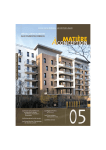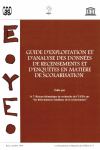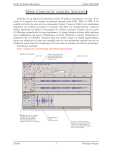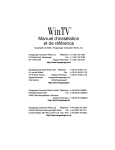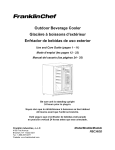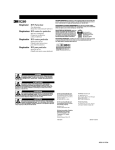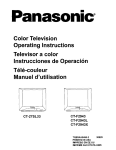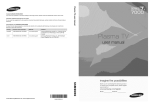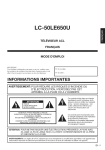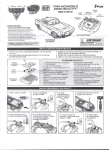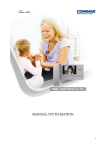Download imagine the possibilities
Transcript
i==
O
Contact
8AMSUNG
WORLDWIDE
=4
If you have any questions or comments relating to Samsung products, please contact the SAMSUNG customer care center.
<
Comuniquese con 8AMSUNG WORLDWIDE
Si desea formular alguna pregunta o comentario en relaci6n con los productos de Samsung, comuniquese con el centro de
atenci6n al cliente de SAMSUNG.
¢e
3
Samsung Electronics Canada Inc., Customer
Service 55 Standish Court Mississauga,
Ontario L5R 4B2 Canada
CANADA
1-800-SAMSUNG(726-7864)
www.samsung.com
Samsung Electronique Canada Inc.,
Service a la Clientele 55 Standish Court
Mississauga,
U.S.A
1-800-SAMSUNG(726-7864)
www.samsung.com
Ontario L5R 4B2 Canada
Samsung Electronics America, inc.
105 Challenger Road
RJdgefJeld Park, NJ 07660-0511
imagine the possibilities
Thank
you for purchasing
To receive more corn_lete
your
C
Z
service,
please
product at
www.samsung.com/register
Model
BN68-02584A-02
this Samsung
Serial No.
product.
register
i differente.
Les figuresLe
et design
les illustrations
de ce mode du
d'emploi
sont fournies
qu'a titre
de preavis.
ref@ence. L'apparence reelle du produit pourrait 6tre
et les specifications
produit ne
peuvent
@re modifies
sans
Voir le bon de garantie pour avoir plus d'information sur bs conditions de garantie.
Le format @ran large des ecrans ACL (16:9, soit Je rapport hauteur/largeur de J'image)est congu principalement pour les videos plein ecran a @ran
large. Les images affich@s devrabnt 6tre en format ecran large 16:9 ou agrandi afin de remplir J'@ransi votre modele offre cette caract@istique
et que les images sont constamment en mouvement. L'affichage de graphiques et d'images fixes, comme les barres noires des videos et des
programmes de tel@ision en format standard non agrandi dolt 6tre limite au maximum a 5 % du temps d'@oute hebdomadaire.
De plus, iJfaut Iimker J'affichage d'images et de textes fixes, comme les rapports boursiers, les affichages de jeux video, les Iogos des stations, les
sites Web ou les images graphiques et les sch6mas des ordinateurs, tel qu'indiqu6 cPdessus, et ce pour tousles tel@iseurs. L'affichage d'images
fixes qui ne respecte pas les directives ci-dessus peut causer un vbillissement in6gal des @rans ACL en y cr6ant des images fant6mes subtiles mais
permanentes. Pour @iter ce probleme, faites varier les 6missions et les images et regarder principalement des images plein ecran en mouvement et
non pas des images ou des barres fonc@s fixes. Dans les modeles d'ecran 'aplasma qui offrent des caract@istiques de format d'image, utiliser ces
commandes pour obtenir diff@ents formats en plein ecran.
Prendre garde au choix des formats et '_bur dur6e d'utilisation. Un vieillissement in6gal resultant du choix et de I'utilisation d'un format, tout comme
les images r6manentes, ne sent pas couverts par la garantie limitee de Samsung.
• ENONCE DE GARANTIE LIMITEE DE SAMSUNG ELECTRONICS POUR L'AMERIQUE DU NQRD
Assqettie aux exigences, conditions, exclusions et limitations de la garantie limit@ originale fournb avec les produits de Samsung Electronics
(SAMSUNG) et les exigences, conditions, exclusions et limitations de la pr6sente garantie, SAMSUNG offrira en plus un service de r@aration
sous garantie aux Etats-Unis pour les produks achet6s au Canada et un service de r@aration sous garantie at] Canada pour les produks achet6s
aux Etats-Unis pendant la periode de garantie pr@isee a I'origine et pour I'acheteur initial seulement.
Les r@arations sous garantie d@rites cPdessus doivent 6tre effectu6es dans un centre de r@aration agr6e SAMSUNG. En plus de la pr6sente
garantie, la garantie Iimk6e originale et une facture datee en tant que preuve d'achat doivent 6tre presentees au centre de r@aration. Le transport
de I'appareil au eta partir du centre de r6paration demeure la responsabilite de I'acheteur. Les conditions couvertes ne sent Iimit@s qu'aux vices
de mat6riaux et de fabrication dans des conditions d'utilisation normale.
Exclues, mais non pas Iimit6es a, sont les dispositions pr@isees 'aI'origine pour le service '_domicile ou sur place, dur@s de reparation
minimales et maximales, 6changes ou remplacements, accessoires, options, extensions ou produits non durables.
Pour obtenir le nora d'un centre de reparation agr6e Samsung, composez sans frais :
-Aux Etats-Unis : 1-800-SAMSUNG (1-800-726-7864)
- Au Canada : 1 800 SAMSUNG
Evitez I'affichage dlmages fixes (telles que des fichiers photo jpeg) ou d'616ments d'image fixes (tels que les Iogos de canaux, le format dlmage 4:3
ou panorama, barre de defNement affichant les nouvelles ou la bourse dans le bas de I'@ran, etc.) 'aI'@ran. L'affichage constant d'images fixes peut
causer I'apparition d'images fant6mes sur un @ran ACL et alt@er la quaNte de I'image. Afin de r6duire le risque @entuel d'un tel effet, veuillez suivre
les recommandations suivantes :
*
*
*
Evkez d'afficher la m@_e cha_nependant de Iongues periodes.
Essayez de toqours afficher une I1mage en plein ecran, utilisez le menu de r6glage du format de I1mage pour de meilleurs r6sultats.
R6duisez les valeurs de luminosit6 et de contraste au minimum requis pour obtenir la qualite d'image voulue, les valeurs excessives peuvent
accelerer le processus d'usure.
Utilisez souvent toutes les fonctions de votre t61@iseurconcues pour reduire la r6manence d'images et Fusurede I'ecran, consultez la section
appropri6e du manuel pour obtenir plus de details.
Respectez les distances requises entre le produit et les autres objets (p. ex., les tours) afin d'assurer une bonne ventilation.
Le non-respect de ces distances pourrait faire augmenter la temperature interne du produit et causer un incendie ou endommager le produk.
'_bs Lorsque vous utilisez un support ou un support mural, utilisez seulement les pieces fournies par Samsung Ebctronics.
* Si vous utilisez des pieces foumies par un a_re fabricant, cela pourrait endommager le produit ou causer des blessures engendrees par la
chute du produit.
L'aspect peut differer selon le produit.
i
i
i
i
I4pouces
I
I
4pouces
I
4pouce
4pouces
4pouce l
I
I
© 2010 Samsung Electronics Co., Ltd. All rights reserved.
Francais
_._i,4pouo_
bp.....
Table des matieres
•
•
•
Caracteristiques ........................................................
Accessoires ..............................................................
4
4
•
Connexion au reseau ..............................................
Connexion a.un r6seau c_bl6
27
Connexion a.un r6seau sans fil
Installation du support de tel6viseur ACL ................... 4
•
27
29
Media Play..............................................................
34
•
Affichage du panneau de configuration ..................... 5
•
Affichage de la tel6commande .................................. 6
Branchement d'un dispositif USB
•
Branchement a une antenne ..................................... 7
Branchement a un PC par I'entremise d'un r6seau 34
•
Pr6t-a-I'emploi (Mise en marche initiale) .................... 7
Page-6cran
36
Lecture de plusieurs fichiers
39
Fonctions suppl6mentaires - Media Play
39
•
34
Anynet+ .................................................................
41
•
Branchement a un appareil audiovisuel .................... 8
Configuration de la fonction Anynet+
42
•
•
Branchement a un appareil audio .............................. 9
Branchement d'un PC ............................................ 10
Permutation entre appareils Anynet+
42
•
Modification de la source d'entree ........................... 11
Enregistrement
Ecoute par I'interm6diaire d'un r6cepteur
42
43
•
•
Navigation dans les menus .....................................
Menu des canaux ...................................................
•
•
•
12
12
Affichage des canaux
Utilisationdes canaux favoris
12
13
M6morisation des canaux
13
Modification des canaux
13
Autres fonctions
13
Menu d'image .........................................................
14
•
•
D6pannage de la fonction Anynet+
Internet@TV ............................................................
43
44
D6marrage avec Internet@TV
44
Configuration d'lnternet(®TV
Utilisationdu service Internet@TV
45
47
D6pannage de la fonction internet@TV
Site Web d'aide
50
50
AIIShare ..................................................................
51
Mode Image pr6r6gl6
14
propos de AIIShare
51
Ajustement des r6glages de I'image
15
Configuration d'AIIShare
51
Solutions 6conomiques
15
Configuration du t616viseuravec un PC
15
Changement des options de I'image
Regarder le t616viseura.I'aide de la bnction 3D
16
18
Menu Son ...............................................................
20
Modification du mode Son pr6r6gl6
20
Ajustement des r6glages du son
Cha?nesaudio, Etc,
20
20
•
Disposition des c_bles ............................................
•
Utilisation du verrou antivol Kensington ................... 53
53
•
•
Installation du support mural ................................... 53
Fixation du tel6viseur au tour ................................... 55
•
Depannage .............................................................
56
21
•
21
22
Specifications techniques ........................................
License
59
59
•
Dimensions .............................................................
60
R6glage de laveille ou du r6veil
22
•
Index ......................................................................
61
Exclusion automatique de programmes
Autres fonctions
22
24
Menu de configuration ............................................
R6glage de I'horloge
Utilisationde la fonction de veille
Fonction image sur image (ISI)
25
Menu Support technique ........................................
25
V6rifiez le symbole!
83
Appuyezsur la touche TOOLSde la tel6commande
pour utilisercettefonction.
Remarque :
Information importante
Guide etape par etape :
II vous montre comment
acceder au menu.
Fran9ais
3
Mise en route
•
•
•
Interface numerique et de reseau exceptionnelle: grace au syntoniseur numerique HD integre, la programmation HD non
payante peut _tre visionnee sans c_bloselecteur ou recepteur satellite.
Media Play: Permet de lire des fichiers musicaux, photos et films enregistres sur un dispositif USB ou votre PC. (p.34)
Intemet@TV: vous pouvez utiliser diversservices Internet,afficher de I'informationutile et visionner du contenu divertissant.(p. 44)
•
•
AIIShare:LafonctionAIISharebrancheen r6seauvotret616viseur,
vost61@honescellulaireset autresappareilsSamsungcompatibles.(p 51)
AutodiagnostJc: Vous pouvez verifier le fonctionnement de la photo et du son. (p.26)
Veillerb.ce que bus les el6menets suivants soient inclus avec le tel6viseur ACL Si des 61ementssent manquants,
communiquez avec le detaillant.
La forme et la couleur des articles peuvent varier selon le modele.
_¢(M8
X 19 : 46 - 55 pouces TVs)
t_l_ments
Utilisez les el6ments et pieces fournis pour I'installation du support,
@
¢_I_
4EA (M4 X L8)
1 EA
@
4EA(M4XL12)
O
O
........
_,..... _...-."..................
_f
@ 4EA
.....
..................................
:::i [Vue de dessou% .........
!
,
Vue de dessus
4EA
i
....
i
:!
:_..................................
Assurez-vous
de bien distinguer
le devant et I'arriere du support et du
guide de celui-ci b. I'assemblage.
Assurez-vous
tel6viseur.
qu'au moins deux personnes
soulevent
et deplacent
le
Placez I'appareil b. la verticale, puis serrez les vis, Si vous les vissez alors
que le tel6viseur est en position horizontale, il pourrait pencher d'un c6te.
Francais
_2_
Lacouleur
etlaforme
duproduit
peuvent
varier
enfonction
dumodele.
[
Haut-parieurs
© (Power)
Appuyez sur cette touche pour mettre le televiseur sous tension ou hors tension.
CaDteur
Orienter la telecommande vers le capteur sur le televiseur.
de telecommanae
SOURCE_#
Permet de passer d'une source d'entree a I'autre. Dans le menu a I'ecran, cette
touche a la m_me fonction que la touche ENTER C_ de la telecommande.
MENU
Affiche le menu a I'ecran, OSD (On Screen Display), des fonctions de votre televiseur.
--VOL÷
R_gle le volume Dans le menu a I'ecran, utiliser les touches --VOL+
mani_re que les touches 4 et _ de la telecommande.
J 3NA
Indicateur d'alimentation
Change de canal. Darts le menu a I'ecran, utilisez les touches V
mani_re que les touches _r et A de la telecommande.
de la m_me
OH A
de la m_me
Clignote puis s'arr_te Iorsque le televiseur est allume. S'allume en mode de veille.
Mode veille
Ne laissez par votre televiseur en mode d'attente durant de Iongues periodes (Iorsque vous partez en vacances, par exemple).
Une petite quantite d'electricite est consommee m_me Iorsque le televiseur est mis hors tension. II est conseille de debrancher
le cordon d'alimentation.
Frangais
5
Mise en route
Oette telecommande
comportent
est speciaiement
concue
pour les }ersonnes
aveugies.
Les touches
Power,
Channel
et Volume
des points de braille.
Permet de mettre b tel6viseur sous
tension et hers tension.
Affiche et selectionne les sources video
AIlume ou eteint la lumi6re de contr6b de la
_
tel6commande. Lorsqu'allumee, bs touches
s'illuminent pendant un moment apres I'appuk
(L'utilbation de lat616commande alors que
b retro6clairage est active reduit le temps
d'utilisation des piles.)
disponibbs (p. 11)
Appuyez sur cette touche pour acceder
directement aux canaux.
Permet d'ecouter le canal prec6dent.
Appuyez sur cette touche pour
s6bctionner des canaux supplementaires
(num6riques) diffuses par une m6me
station. Par exempb, pour sebctionner
b canal "54-3", appuyez sur "54",
pub sur "-" et sur "3".
Coupe temporairement le son.
Regb b volume.
Change de canal.
Affbhage de I'information a I'ecran.
(p. 12)
Affiche les listesdes canaux favoris a 1'6cran.
I II
Lien vers divers services Internet. (p. 44)
Affiche b menu Affichage contenu, qui
contbnt bs options Liste des canaux,
Internet@TV, Media Play, AJlShare et 3D.
Affichage de I'information a I'ecran. (p. 21)
Sebctionne rapidement lee fonctions -frequemment utilisees.
__
Sebctionne lesoptions de menu a I'ecran et
modifie lesvaleurs affichees.
Quitte b menu.
Permet de retourner au menu prec6dent.
Touches du menu Liste des canaux,
Intemet@TV, Media Play, etc.
MEDIA,P: Affiche Media Play. (p. 34)
YAHOO!: Execute I'objet fen6tre Yahoo. (p. 48)
8D: Permet de regbr le mode 3D. (p. 18)
FAV,CH: Appuyez sur cette touche pour afficher de
I'infermation a I'ecran. (p. 13)
RSlZE: Sebctionne le format de I'image (p. 17).
CO: Appuyez sur cette touche pour regler h
fonction de sous-titrage (p. 24).
Utilisez ces touches dans lee modes Media
Play et Anynet+ (_:Contr6b la fonction
d'enregbtrement des enregbtreurs Samsung
dotes de la fonction Anynet+.)
/
Insertion
des
piles (Piles: AAA)
REMARQUE
" Utilisez la telecommande a une distance maximale du
tel@iseur d'environ 7 m,
%
" Une lumiere vive peut entraver le bon fonctionnement de
la telecommande. Evitez de I'utiliser pres d'une source
lumineuse fluorescente ou une enseigne au neon.
" La couleur et la forme peuvent varier en fonction du modele.
Francais
Au moment de la premiere mise en marche du t616viseur, les r6glages de base s'effectuent automatiquement.
Branchement du cordon d'alimentation et de I'antenne.
Une s6rie de messages s'affictlera '& 1'6cran pour vous assister pour la configuration des r6glages de base Iors de la mise sous tension initiale de
votre t616viseur.Appuyez sur la touctle POWER O. La fonction Pr_t-&d'emploi n'est disponible que Iorsque la source d'Entree est r6gl6e a TV.
Appuyez sur la touct_e rouge pour revenir a 1'6tape pr6c6dente.
S61ection de la lanc Je
Aoouvez sur la touche A ou T, puis sur la touctqe ENTER _.
Selectionnez la langue d'affichage a 1'6cran d6sir6e.
_81ecuon au mode D_mo
Appuyez sur la roucne _1 ou _, puis sur la touche ENTER _.
magasJn ou Utilisation &
domicile
S61ectionnez le mode Util. & domicile. Le mode D6mo magasin ne
Joit 6tre utilis6 c Jer magasin.
,,
Choix d'une antenne
POWER
Pourrevenirau mode UtiLa domicile a partirdu mode Demo magasin
s[anaardl: aoouvezsur laTeucnedevolume uu TeeviseuK
Lorsquele r&:Jhge
du volumeest affichea I'ecran,appwez sur la touche MENU du t61eviseur
endant 5 secondes
Appuyez sur la touche A ou T, puis sur la touctqe ENTER _.
S61ectionner Air, C&ble ou Auto.
En mode C&ble vou_ pouvez s61ectionner la source de signal appropri6e STD, HRC et IRC en
appuyam sur la roucne A, T, _1 ou I_, puis appuyez sur la touche ENTER _.
ChoJx a un cana
recherche ]es canaux commence automatiquement.
Pour r Js d'informations, reportez-vous a la section Canal _ Prog. auto. (p.13)
La
_.
Appuyez sur hN [EH _
a n'importe quel moment pour interrompre la m6morisation des canaux.
D6finit le mode Horloge
Regle le mode Horloge manueuemen_ ou automatiquement.
Si vous cnolslssez le mode Auto, r6glez Fheure avanc6e.
Affichage du HDTV Guide
de connexion HDTV
M_thode de Drancnemenr vous assuranr que la meilleure qualit_ HD s'affiche.
3hoisissez le fuseau horaire de votre r6gion.
En mode d flus on
Appuyez sur la touche ENTER _.
Si vous souhaitez reinitialiser ce parametre...
(_
MENU ITTI_ Configuration
_ Pr6t & I'emploi _ ENTERI_
Fran_ais
7
Branchements
Utilisation d'un c&ble HDMI / DVI : Branchement HD (jusqu'& 1080p)
NousrecommandonsI'utilisationde laconnexion HDMI pour obtenirune image HD de qualiteoptimale.
Appareils disponibles:LecteurDVD,lecteurBlu-Ray,c_bloselecteurHD ou recepteursatelliteHD (bo_tierdecodeur).
_£
HDM_ _N I(DVl), 2(ARC), 3, 4 / PC/DV_ AUDIO _N
° II faut utiliser la prise d'entree HDM_ _N l(DVm)pour le video dans le cas d'un branchement au cable HDMI
/ DVl. Un lecteur DVD, lecteur Blu-ray, c_bloselecteur ou un recepteur satellite (bottier decodeur) HD,
c_bloselecteur ou un recepteur satellite (bottier d@odeur) peut necessiter un cable DVI-HDMI (de DVl vers
HDMI) ou un adaptateur DVI-HDMI (de DVl vers HDMI). Une prise PC/DW AUDIO _N est n@essaire pour
I'audio.
° Si un appareil externe tel qu'un lecteur DVD, lecteur Blu-ray, c_bloselecteur ou un recepteur satellite (bottier
d@odeur) comportant une version HDMI ant6rieure a 1.4 est branch6, le t_l@iseur pourrait ne pas fonctionner
correctement (p. ex., absence d'image, absence de son, papillotement agagant a I'@ran, couleurs des images
anormales).
° Le tel@iseur pourrait ne pas fonctionner normalement Iorsqu'un appareil externe est branche a I'aide d'un
cable HDMI. Si c'est le cas, veuillez communiquer avec le fabricant de I'appareil pour confirmer la version
HDMI et demander une mise a jour.
° Les tel@iseurs Samsung prennent en charge la technologie HDMI 1.4 (avec 3D et Audio Return Channel).
Toutefois, la fonction ARC (Audio Return Channel) n'est prise en charge que dans la prise HDM_ _N2(ARC).
- Lorsque la fonction Affichage 3D auto est activee, certaines fonctions telles que Yahoo ou Internet@TV ne sont
pas disponibles. Si cela occasionne un probleme, reglez la fonction Affichage 3D auto ou Mode 3D a Off.
° La fonction ARC active la sortie numerique du son b.partir de la prise HDM_ _N 2(ARC) du tel@iseur et ne
peut _tre utilisee que Iorsque ce dernier est connect¢ a un recepteur audio prenant en charge la fonction ARC.
- Le mode ARC est active seulement Iorsque le televiseur est connecte a un appareil a I'aide d'un cable
standard HDMI, d'un cable HDMI haute-vitesse, d'un cable standard HDMI Ethernet ou d'un cable HDMI
haute-vitesse Ethernet.
- Lorsque TV est selectionne comme source d'entree, la fonction ARC permet d'entendre le son a partir d'un
r@epteur. Le son est envoye au r@epteur a partir du televiseur par I'entremise du cable HDMI. II n'est pas
necessaire de brancher un cable optique distinct.
• II est recommande d'acheter un cable HFDMI certifie. Autrement, il risque d'y avoir une absence d'image b.
I'ecran et une erreur de connexion.
Frangais
Utilisatlon d'un c&ble de composante
: (jusqu'& 1080p) & I'aide d'un c&ble audio / video: (4801 uniquement)
Appareils disponibles : lecteur de DVD, lecteur Blu-ray, c&bloselecteur et recepteur satellite, magnetoscope.
Pour lebranchement aux prisesAV IN
1, lacouleur de la prise d'entreeAV IN 1
[Y/VIDEO] (vert)ne correspond pas a la
couleur du cable video (jaune).
_2_ Le branchement par composante est
conseille plut6t que le branchement
A/V pour obtenir la meilleure qualite
d'image.
Utilisation d'un cable optique (numerique) ou audio (analogue)
Appareils disponibles : chatne audio num@ique,amplificateur, chatne de cin6ma maison.
D_GITAL AUDIO OUT (OPTICAL}
• Lorsqu'une chatne audio numerique est branchee a la prise DIGITAL AUDIO OUT (OPTICAL}, reduisez le
volume du televiseur et de la cha_ne.
• Le son en 5.1 canaux est possible Iorsque le televiseur est raccorde a un appareil externe dote de cette
fonction audio.
• Lorsque le recepteur (amplificateur ou lecteur de DVD de la cha_ne de cinema maison) est active, il est
possible d'entendre le son provenant de la prise optique du televiseur. Lorsque le televiseur regoit des signaux
numeriques, il transmet le son en 5,1 canaux a I'amplificateur ou lecteur de DVD de la cha_ne de cinema
maison. Lorsque la source est un composant numerique, comme un lecteur DVD / Blu-ray, un c&bloselecteur
ou un recepteur satellite (bottler decodeur), et que ce dernier est branche au televiseur a I'aide d'un cable
HDMI, I'amplificateur ou lecteur de DVD de la chatne de cinema maison ne fera entendre qu'un son en deux
canaux. Pour entendre le son en 5.1 canaux, branchez directement la prise Digital Audio Out du lecteur DVD /
Blu-Ray, c&bloselecteur ou recepteur satellite a un amplificateur ou une chatne de cinema maison.
_2_ AUDIO OUT: A brancher aux prises d'entree audio de votre amplificateur/cha_ne de cinema maison.
• Utilisez le connecteur approprie pour le branchement (vendu s@arement).
• Lorsqu'un amplificateur audio est branche aux prises de sortie gauche et droite AUDIO OUT: Reduire le
volume du televiseur et regler ensuite le niveau du volume _.I'aide du contr61e de volume de I'amplificateur.
Franqais
9
Branchements
_, I'aide d'un c&ble HDMI / DVI / un c&ble D-sub
Modes d'affichage
(Entree D-Sub et HDMI / DVI)
La r6solution optimale est 1920 x 1080 @ 60 Hz.
IBM
MAC
VESA CVT
VESA DMT
VESA GTF
VESA DMT / DTV CEA
640 x 350
720 x 400
31.469
31.469
70.086
70.087
25.175
28.322
640 x 480
832 x 624
1152 x 870
720 x 576
1152 x 864
1280 x 720
35.000
49.726
68.681
35.910
53.783
56.456
66.667
74.551
75.062
59.950
59.959
74.777
30.240
57.284
100.000
32.750
81.750
95.750
1280 x 960
640 x 480
640 x 480
640 x 480
800 x 600
800 x 606
800 x 600
1024 x 768
1024 x 768
1024 x 768
1152 x 864
1280 x 1024
1280 x 1024
1280 x 800
1280 x 800
1280 x 960
1280 x 720
1360 x 768
1440 x 900
1440 x 900
1680x 1050
1280 x 720
1280 x 1024
75.231
31.469
37.861
37.500
37.879
48.077
46.875
48.363
56.476
60.023
67.500
63.981
79.976
49.702
62.795
60.000
45.000
47.712
55.935
70.635
65.290
52.560
74.620
74.857
59.940
72.809
75.000
60.317
72.188
75.000
60.004
70.069
75.029
75.000
60.020
75.025
59.810
74.934
60.000
60.060
60.015
59.887
74.984
59.954
70.000
70.000
130.000
25.175
31.500
31.500
40.000
50.000
49.500
65.000
75.000
78.750
108.000
108.000
135.000
83.500
106.500
108.000
74.250
85.500
106.500
136.750
146.250
89.040
128.943
-/+
1920 x 1080p
67.500
60.000
148.500
+/+
+/-/+
-/+
-/+
-/+
+/+
+/+
+/+
+/+
+/+
+/+
+/+
-/+
-/+
+/+
+/+
+/+
-/+
-/+
-/+
-/+
REMARQUE
* IIfaut utiliser la prise d'entree HDM_ _N I(DVl} dans le cas d'un branchement au cSble HDMI / DVI.
* Le mode interface n'est pas pris en charge,
* Le tel@iseur peut ne pas fonctionner correctement si une resolution non standard est selectionnee,
" Les modes separe et compose sont pris en charge. Le mode SOG (Sync On Green) n'est pas pris en charge.
0
Francais
EX-LINK
EX-U_K
Connecteur utilise a des fins de reparation seulement.
C&bles d'entree (vendus separement)
Entrer le nom
Liste source
(_
(_
MENUFm _ Entree _ Liste Source _ ENTERC_
Selectionner le televiseur ou une autre source
d'entree externe comme un lecteur DVD /
SOURCE
Blu-ray, c&blos61ecteur ou recepteur satellite.
II
TV / PC / AVl / AV2 / Component1 /
Component2 / HDMI1/DVl / HDMI2 /
HDMI3 / HDMI4 / USB
_2_ Seuls les appareils externes
branches au televiseur peuvent _tre selectionnes.
Dans la Liste Source, les entrees branchees sont
en surbrillance.
II
MENUrm _ Entree _ Entrer le nom _ ENTERC_
Magnetoscope / DVD / C&ble STB / Satellite STB /
PVR STB / Recepteur A/V / Jeu / Camescope / PC /
DVl PC / appareils DVl / TV / IPTV / Blu-ray / HD DVD
/ DMA: Entrez I'appareil connecte aux prises d'entree
pour faciliter la selection de la source d'entree.
_2_ Lorsqu'un PC de r6solutionde 1360x 768 _.60 Hz est
branch6 au port HDMI #t l(bVl), r6glez ce dernier au
mode DVl PC sous Entrer le nora
_2_ Lorsqu'un cb.ble HDMI/DVl est branche au port
HDMI IN I(DV0, reglez ce dernier au mode DVl PC
ou Appareils DVl sous Entrer le nora.
_2_ PC est toujours activee.
Franqais 11
Fonctions de base
Avant d'utiliser le televiseur, suivez les etapes ci-dessous
pour apprendre comment naviguer dans les menus et
selectionner et ajuster differentes fonctions.
Affichage des canaux
Liste des canaux
MENU ITTI-+ Chafne _ Liste des canaux _ ENTERIZ_
Ajoutez, supprimez ou ddinissez vos
canaux favoris et utilisez le tele-horaire
des diffusions
numeriques.
Sebctionnez un canal darts la liste Tous
les canaux, Canaux ajout6s, Favori ou
Enregistrement par minuterie en appuyant
sur les touches ,_ / T, pub sur ENTER _.
O
O
O
O
Touche MENU: Affiche le menu a I'ecran principal.
Touche ENTERIZ_ / touche de direction: Permet de
d@lacer le curseur et selectionner un element. Confirme
le reglage.
Touche RETURN: Permet de retourner au menu
)rec6dent.
Touche EXIT: Quitte le menu de I'ecran.
Vous pouvez alors visionner b canal
selectionn6.
Utilisation de I'affichage a. i'ecran OSD (On Screen Display)
La methode d'acces varie en fonction du menu selectionn6.
MENU[]]]
Les optionsdu menuprincipal
apparaissent:
........
Image, Son, ChaTne, Configuration,
Entree, Application, Support
tochniq.°
m
{_!n_Tous les canaux: Affiche tousles canaux
actuellement accessibles.
Ill
Ill
_
_
Canaux ajoutes: Affiche tousles canaux ajoutes.
Favori: Affiche tousles canaux favoris.
Ill
('_
Enregistrement par minuterie: Affichage de toutes
les emissions reservees.
de la
ENTERE_
Appuyezsur
ENTERE_ pour
accederausous-menu.
v
/ _
Selectionnez le sous-menu voulu
I'aide de la touche A ou T.
Utilisationdes touches de coubur avec la Liste des canaux
* _ Rouge (Antenne): Permetde permuter entre Air et
C&ble,
* _Verte
canal.
EXIT -,iJ
Appuyezsur latouche EXIT.
(Zoom): Agrandit ou rapetisse un num6ro de
. D Jaune (Selectionner): S61ectionneplusieurs listesde
canaux S61ectionnezles canaux d6sir6s Appuyez ensuite
sur la touche jaune pour r6glersimultan6ment tous les
canaux choisis, Le symbole _ s'affichea la gauche des
canaux choisis.
" 0 (Page):Se d6place a la page pr@6dente ou suivante,
.
_ (Outils): Affiche le menu d'options LJstedes canaux
(Lesoptions de menus peuvent diff6rer selon lasituation,)
C6nes d'affichage
de statut des canaux
_/
Un canal selectionne.
V
Un canal defini en tant que favori.
(_)
Une emission reservee.
Un programme en cours de diffusion.
2
Francais
Utilisation des canaux favods
MENU [] _ Chaine _ LJstedes canaux _ ENTER_
Ajouter aux favoris / Effacer des favoris
D6finircomme favoris lescanaux que vous
regardezfr6quemment,
1.
S61ectionnezun canalet appuyezsur la
touche TOOLS,
2.
Ajoutezou supprimez un canal #.partirdes
menus Ajouter aux favorJsou Effacer des
favorJs,
Arr_ter la programmatJon automatique
1.
Appuyez sur latouche ENTERS,
2.
Le messageArr_ter Prog. auto? s'affiche, S61ectionnerOui
en appuyant sur latouche _ ou _,
3.
Appuyez sur latouche ENTERS,
W Modification des canaux
MENUE]] -+ Chafne _ LJstedes canaux -+ ENTER_
Modifier le nora du canal
1.
S61ectionnezun canalet appuyezsur latouche TOOLS,
2.
Modifiez lenora du caqal #.partir du menu Modifier le nora
du canal,
[]
Modifier le nora du canal (canauxanalogiquesseulement):
assignezun nora personnalis6au canal
Autres fonctJons
MENUE[] -,Chaine _ ENTER_
Effacer les canaux brouill_s
Cettefonction permet d'61iminerlescanaux brouill6sapresla
programmationautomatique,Cette proc6durepeut prendre de 20
30 minutes,
M6morisation des canaux
MENUiTrl _Cha_ne--_
ENTERI_
Air / C_.ble
Arr_ter la recherche de canaux brouilles
1.
Appuyez sur ENTER _
2.
Appuyez sur latouche ,1tpour s61ectionnerOui,
pour s61ectionnerArr@
3.
Appuyez sur latouche ENTERS,
Oette bnction n'est accessible qu'en mode C&ble,
Avant que votre t616viseurne puissecommencer #.m6moriserles
canauxdisponibles,vous devezsp6cifier letype de lasource de
signal branch6eau t61@iseur(c'est-a-direune antenne ou le cable).
Prog: auto .....................................................................................................................................................................
[]
Air: Signald'antenne de type Air
[]
C&ble: Signald'antenne de type C&ble,
[]
Auto.: Signauxd'antenne de type Air et C&ble
Remarque
* Au moment de la s61ectiondu systeme de t616vision
par c_.ble: s61ectionnezlesysteme de c_blodiffusion,
STD, HRC et IRC d6signent diff6rents systemes
de c_blodistribution, Communiquez avec votre
c_.blodistributeurpour d6terminerle systeme de c_.ble
de votre r6gion,La s61ectionde lasource de signal est
maintenanttermin6e,
* Unefois tousles canaux m6moris6s, le t61@iseur
commence a 61iminerles canaux brouill6s,Puis le menu
Prog. auto s'affiche de nouveau,
Fran_ais 13
Fonctions de base
Liste des canaux
MENUE[] _ Chaine _ LJstedes canaux _ ENTER_
@ Enregistrement par minutede
(dansla Liste des canaux)
Menu d'options de la Uste des canaux
Vous pouvez regarder,modifier ou supprimer une 6mission
r6serv6epour I'@oute,
R6glezchaque canalb,I'aidedes options du menu Liste de canaux
1
Appuyez sur ENTER pour choisir Liste des canaux
(Aiouter / Supprimer / Ajouter aux favoris / Effacer des favoris
/ Ecoute minut. / Selec. tout / Deselect. tout), Les options du
menu peuventvarlet selonle statut du canal,
2
Appuyez sur latouche _ ou T pour acc6der au menu
Enregistrement par minuterie.
[]
Information, modification: Modifieune 6missionr6serv6e
pour 1'6coute
[]
Annuler horaires: Annule une 6missionr6serv6epour
1'6coute
[]
Information: Afficheune 6missionr6serv6epour I'@oute, (ll
est 6gabment possiblede modifier I'informationrelativea une
6mission,)
[]
Tout select. / D6selec. tout: Vous pouvezs61edionnerou
d6s61ectionnertousles canauxde la liste,
1.
S61ectionnezun canalet appuyezsur latouche TOOLS
2.
Choisissezune fonction et modifiez les parametres
[]
Ajouter / Supprimer: Ajoutezou de supprimez un canalafin
d'afficher seubment lescanaux d6sir6s,
REMARQUE
* Tousles canaux supprim6s sont affich6s dans le
menuTous les canaux.
* Un canal affich6 en gris indique que celui-ci a 616
supprim&
Le menuAjouter ne s'affiche que pour les canaux
supprim6s,
IIest 6gabment possible de supprimer un canal du
menu Canaux ajoutes ou Favori
[]
I_coute minut.: Vous pouvez afficher automatiquement
un canal a une heure voulue, m_me si vous regardez un
autre canal, Vous devez regier i'horloge avant d'utiliser
cette fonction. (p. 21)
1.
Appuyez sur lestouches _ / _ / A / V pour
choisir le canal voulu dans ie menu Liste des
canaux,
2.
Appuyez sur la touche TOOLS, puis selectionnez
Ecoute minut_
3.
Fakes defiler vers le haut ou le bas pour ajuster les
reglages dans la botte ou appuyez sur les touches
numeriques de la tei@ommande pour entrer ia date
et i'heure,
Syn. Pr6cise ............................................................................
(canauxanalogiquesseubment)
Si la r6ceptionest bonne, aucun r6glagemanueln'est n6cessaire;
bs r6glagessont effectu6sautomatiquementdurant la recherche
et la m6morisation,Si le signal d'un canalest faibb ou de mauvaise
qualit6,effectuezun r6glagemanuel,
,
Les chaines syntonis6es m6moris6es sont marqu6es
d'un ast6risque ,, * >>a,droite de bur num6ro, dans lazone
d'affichage des chatnes,
Pour r6tablirla syntonisationde pr@ision, s6bctionnez
Regler.
Si vous selectionnez Une fois, Hebdomadaire
ou Quotid. dans Repeter, vous pouvez entrer ia
date que vous voulez.
4.
S6bctionnezSyn. Precise dans le menu Canal.
Mode Image pr_r_gl_
Selectionnez OK, puis appuyez sur la touche
ENTER_ une fois termine.
MENUB]] _ Image -_ Mode -_ ENTER_
REMARQUE
" Seulsbs canaux m6moris6s peuvent 6ire r6serv6s
* Les 6missions r6serv6ess'afficheront dans le menu
EnregJstrement par minuterie.
* Lorsqu'un canal numerique est selectionne,
appuyez sur la touche I_ pour regarder
I'emission numerique,
[]
Selec. tout: S61ectionnetousles canauxdans lalistedes
canaux,
[]
Deselect. tout: D6s61ectionne
tousles canaux s61ectionn6s,
Uoption Deselect. tout ne peut 6tre choisie que
Iorsqu'un canal ou plusest s6bctionn&
4
Francais
Mode
S6bctionnezb type d'image que vous prd6rez,
[]
Dynamique: Convientaux piecesclaires,
[]
Standard: Convientaux environnementnormaux
[]
Naturel: Pour ne pas fatiguerlavue,
[]
Cinema: Pour regarderdes films dans une piece sombre
Naturel n'est pas accessible en mode PC
Ajustement des r6glages de I'image
MENU[] -* Image -, Contre-jour _ ENTER
Contre-jour / Contraste / Luminosit6 /
Nettet6 / Couleur / Teinte (V/R)
Configuration du t61_viseur avec un PC
Regle la source d'entree a PC.
R6glage Auto ........................................................................
MENU [] _ Image _ Reglage Auto _ ENTER
Votre t61@iseurest dot6 d'options de r6glagequivous permettent
de r6gler laqualit6de I'image
REMARQUE
* Lorsque vous apportez des modifications aux options
Contre-jour/Oontraste / Luminosite / Nettete
/ Oouleur ou Teinte (V/R), I'images'ajuste en
cons6quence,
* Enmode PC, il est possible de modifier uniquement les
fonctions Oontre-jour, Contraste et Luminosit&
* Cesr6glages peuvent 6tre ajust6s et conserv6s pour
chaque appareil externebranch6 au t616viseur,
* La diminution du niveaude luminosit6de I'image r6duit la
consommation d'6nergie,
Regle automatiquement les parametres, les frequences et les
positions.
Cette fonction n'est pas disponible Iorsqu'un c_ble
HDMI / DVl est branch&
Ecran
[]
Grain / Affine: Elimine ou reduit les parasites. Si le bruit
n'est pas elimine en effectuant uniquement un reglage
precis, reglez la frequence le mieux possible (Grain),
puis procedez a une syntonisation de nouveau. Une fois
les parasites reduits, reajustez I'image pour la centrer sur
I'ecran,
[]
Position: Regler la position de I'ecran de I'ordinateur s'il
ne correspond pas a celui du televiseur. Appuyez sur la
touche & ou T pour regler la position verticale. Appuyez
sur la touche _ ou I_ pour regler la position horizontale.
[]
Retablir I'image: Retablit I'image en fonction des
reglages par ddaut.
Solutions 6conomiques
Solution Eco
MENU [] -+ Image _ Solution Eco -+ ENTER_
Utilisation du televiseur comme ecran PC
[]
[]
Econ. energie (Off/ Basse / Moyen / Haute / Image Non /
Auto): Cetteoption permet de r6glerlaluminos_t6de 1'6cran
afin de r6duireJaconsommationd'6nergie Lorsquevous
choisissezI'option Image Non, I'imageest d6sactiv6e,mais
vous entendezquand m6me leson Appuyez sur n'importe
quelletouche pour afficher1'6crande nouveau
Oapteur Eco (Off / On): Pour am61iorer
vos 6conomies
d'6nergie,les r6glagesde I'images'adapteront
automatiquementa lalumieredans lapiece,
Si vous reglez I'option Contre-jour, le Capteur Eco
sera regle a Off.
Retroeclairage rain.: Lorsque I'optionOapteur Eco est r6gl6e
#.On, leniveaude luminosit6minimalde 1'6cranpeut 6tre
ajust6manuellement,
Si Capteur Eco est regle a On, la luminosite de
I'image pourrait changer (elle devient legerement
plus foncee dans la plupart des cas) en fonction de
I'intensite de la lumiere ambiante,
[]
Veille abs. sign. (Off/ 15 rain / 30 rain / 60 rain): Indiquele
d61ai#.attendreau t616viseurpour basculeren mode d'attente
s'il ne r_oit aucune image,
D6sactiv6 Iorsquele PO est en mode d'6conomie
Configuration du Iogiciel sur votre PC (sous Windows XP)
Selon la version de Windows et la carte video, les ecrans
affiches peuvent differer, mais les m_mes renseignements de
configuration de base s'appliquent dans la plupart des cas.
(Sinon, communiquez avec lefabricant de I'ordinateur ou
votre detaillant Samsung.)
1.
Cliquez sur "Panneau de configuration" dans le Demarrer
de Windows.
2.
Cliquez sur "Apparence et Themes" dans le "Panneau
de configuration" et la botte de dialogue d'affichage
apparatt.
3.
Cliquez sur "Affichage" et la botte de dialogue
"Proprietes de I'affichage" apparatt.
4.
Cliquez sur ronglet "Parametres" de la botte de dialogue
Affichage,
Reglage du format approprie (resolution) [optimal: 1920
X 1080 pixels]
Si la botte de dialogue comporte une option de
frequence de rafratchissement verticale, la valeur
appropriee est "60" ou "60 Hz". Sinon, cliquez sur OK
pour fermer la botte de dialogue.
d'6nergie,
Frangais 15
Fonctions de base
Changement des options de I'image
[]
Equilibrage du blanc: Regle latemp6rature de lacouleur
pour une imageplus naturelle.
Decal.-R / Decal.-V / Decal.-B: Regle la profondeurde
chaque couleur (rouge,vert, bleu).
R_glages avanc6s
Gain-R / Gain-V / Gain-B: Reglela luminosit6de chaque
couleur (rouge,vert, bleu).
MENUE[] -* Image-, Reglages avances-, ENTER_
(disponibledans le modeStandard / Cinema)
Le nouveaut61@iseurSamsung permet d'effectuerdes r6glages
d'image encore plus pr6cisque les modelespr6c6dents
Regler: R6tablittousles r6glagesI_quillibrage du blanc aux
r6glagespar d6faut.
[]
En mode PC, il est possible de modifier uniquement les
fonctions Contraste Dynamique, Gamma et Balance
biancs.
I_quilibrage des blancs 10p (Off / On): ContrOle
I'equilibrage des blancs en intervalles de 10 points en
ajustant la luminosite du rouge, du vert et du bleu.
Accessible Iorsque le mode image est regl6 sur
Cinema et que la source d'entree externe est
reglee au mode HDMI ou Composante.
N'est pas compatible avec tous les appareils
externes.
Intervalle: Selectionne I'intervalle a adjuster.
Rouge: Regle le niveau de rouge.
Vert: Regle le niveau de vert.
Bleu: Regle le niveau de bleu.
Regler: Retablit bus les reglages Equillibrage des blancs
10p aux reglages par ddaut.
[]
Tonalite noire (Off / Fonce / Plus fonce / Le plus fonc@
Choisissezle niveaude noir a I'@ranpour r6glerla profondeur
de ce dernbr.
[]
Contraste Dynamique (Off / Basse / Moyenne / Haute):
Regle lecontraste de I'image.
[]
Details de I'ombrage: Augmente le niveaude luminosit6
dlmages noires.
D6sactiv6en mode PC.
[]
Gamma: Regle Ilntensit6 de lacouleur primaire.
[]
Motif professionn. (Off / Motif1 / Motif2): La fonction
Motif professionn, permet de calibrer I'image sans
generateur ni filtre. Si le menu d'affichage disparatt ou un
menu autre que le menu Image est ouvert, la calibration
est enregistree et la fen_tre Motif professionn, disparatt.
Lorsque la fonction Motif professionn,
aucun son n'est emis.
est active,
Activee uniquement sur DTV / Composante /
HDMI.
[]
Mode RVBuniquement (Off / Rouge / Vert / Bleu): Affichela
couleur Rouge, Vert et Bleu pour le r6glagede pr6cision de la
tonalit6chromatiqueet de lasaturation.
[]
Espace couleur (Auto / Standard / Personnel): Ajustez la
gamme de couleursdisponiblespour cr6er I'image. Pour
ajuster les options Couleur, Rouge, Vert, Bleu et
Regler, fixez I'option Espace couleur a Personnel.
6
Frangais
[]
Ton chair: Rehaussele "ton chair" (rose)de I'image.
[]
Amelioration des bords (Off / On): Souligne lecontour des
[]
xvYCC (Off / On): Le fait d'activer le mode xvYCC
augmente les details et I'espace couleur durant
I'@oute de films provenant d'un appareil externe (p.
ex., un lecteur de DVD) branche aux prises HDMI ou
Component IN.
Accessible Iorsque le mode image est regl6 sur
Cinema et que la source d'entree externe est
reglee au mode HDMI ou Composante.
N'est pas compatible avec tousles appareils
externes.
" Apres avoir s61ectionn6Plein ecran en mode HDMI (1080i
/ 1080p)ou Composante (1080i/1080p), il est possible
que vous deviez centrer I'image:
1. Appuyez sur latouche ,q ou _ pour s61ectionner
Position,
Options d'image
MENU[]
_ image-_ Options d image
ENTER
En mode PC, il est possible de modifier uniquement les
fonctions Nuance Coul., Taille et Delai protect, auto..
2.
3.
Appuyez sur latouche ENTERS.
Appuyer sur latouche A, T, ,q ou _ pour d@lacer
I'image.
4.
5.
Appuyez sur latouche ENTERS.
Appuyez sur 4 ou I_ pour choisir R6tablir.
6.
Appuyez sur latouche ENTERS.
* HD (Haute d6finition):16:9- 1080i/1080p(1920x1080),
720p (1280x720)
* Les r6glages peuvent 6tre d6finis et m6moris6s pour
chacun des appareilsexternes branch6s #.une entr6e sur
let616viseur,
[]
ATV,AV,
Composante (480i, 480p)
16:9, Zoom1,
Zoom2, 4:3
16:9, 4:3, Format
large, Plein ecran
Oes r6glages peuvent 6tre ajust6s et conserv6s pour
DTV(1080i),
Composante (1080i, 1080p),
HDMI (720p, 1080i, 1080p)
chaque appareil exteme branch6 au t616viseur.
PC
16:9, 4:3
Nuance Coui. (Froide / Normal / Chaudel / Chaude2)
Chaudel ou Chaude2 ne s'activent que si ie mode
d'image est Dynamique.
[]
Taille: Votre cSblos61ecteur ou recepteur
satellite peut egalement disposer de ses
propres tallies d'ecran. Toutefois, nous
vous recommandons d'utiliser le mode
[]
16:9 la plupart du temps.
Reduct. bruit num. (Off / Bas / Moyen / Eleve/ Auto /
Visual. auto.): Si lesignal de diffusioncapt6 par let61@iseur
est fable, il est possibled'actlver lafonction de Reduct.
bruit num. pour aider#.61iminerles parasiteset les images
r6manentesquiapparaissent#.1'6cran.
Lorsque lesignal est fable, s61ectionnezune des autres
options jusqu'a ce que la meilleureimage soit afflch6e
16:9: Pour r6glerI'imageen mode 16:9.
Zoom1: Pourun agrandissementmod6r&
Visual. auto.: Si vous changezles canauxanalogiques,
I'lntensit6du signals'affiche.
Zoom2: Pourun plusgrand agrandissement.
Format large: Augmente lefacteur de forme de I'imagepour
qu'elle remplisse1'6cranen entier.
Disponible seulement pour les canaux analogues.
4:3: Pourr6gler I'imageen mode 4:3.
Ne pas utiliser le format d'image 4:3 pendant de
Iongues p6riodes. Les bordures a gauche, a droite et
au centre de 1'6cranpeuvent laisserdes traces a cause
de lar6tention d'image sur 1'6cranqui n'est pas couvert
par lagarantie.
Lorsque la barre est verte, vous recevez le meilleur
signal possible.
[]
Filtre bruit MPEG (Off / Bas / Moyen / I_leve/ Auto.): R6duit
les bruits MPEGafin d'am61iorerlaqualit6de I'image.
D6sactiv@en mode PO.
Plein ecran: AfficheI'imageentierenontronqu6e lois
d'une entr6ede signaux HDMI (720p / 1080i/ 1080p)ou
composante (1080i/ 1080p).
[]
Nv nr HDMI (Normal / Basse): Choisit leniveaude noir#.
I'_cran pour r_glerla profondeurde ce dernier,
REMARQUE
[]
* Lorsque le mode Double ([!_, [_) a ete defini en
ISI (image sur image), la taille de I'image ne peut plus
_tre reglee.
* Apres avoir s61ectionneZoom1, Zoom2 ou Format large:
1.
Appuyez sur latouche I_ pour s61ectionnerPosition.
2.
Appuyez sur latouche ENTERS.
3.
Appuyez sur latouche A ou T pour d@lacer I'image
vers le hautou le bas.
4.
Appuyez sur latouche ENTERS.
5.
Appwezsurlatouche_
6.
Appuyez sur latouche ENTER _
I'imagea sa position par ddaut.
Disponible seulement en mode HDMI,
Mode Film (Off/ Auto.1 / Auto.2): Let_l@iseurd_tecte
et traite automatiquementles signauxde film provenantde
toutes les sourceset regleI'imagepour obtenirune d_finition
optimale
Disponible avec les modes TV, AV, COMPOSANTE
(480i/1080i) et HDMI (480i/1080i).
pours61ectionnerR6gler.
pour replacer
Frangais 17
iiiiiiiiiiiiiiiiiiii
Fonctions de base
[]
Auto Motion Plus (Off / Image Claire / Standard /
Lisse / Personnel / Demo): Ameliore le mouvement
dans les scenes a mouvement rapide.
[]
Delai protect, auto. (2 heures / 4 heures/ 8 heures
/ 10 heures / Off): L'6conomiseur d'6cran est activ6 apres
une certainep6riodeddinie par I'utilisateurapres I'affichage
d'images fixesa 1'6cranafin d'@iter laformation d'images
r6manentessur 1'6cran.
* Certaines images 3D peuvent faire sursauter les
telespectateurs. Nous recommandons aux femmes
enceintes, personnes agees, personnes @ileptiques
ou personnes souffrant de troubles physiques graves
de ne pas utiliser la fonction 3D de I'appareik
* Nous ne conseillons pas aux personnes en mauvaise
condition physique, privees de sommeil ou qui ont
consomme de I'alcool de regarder des films en 3D.
* Faitesattention a.ce quivous entoure.Ce produit n'a pas
et6 concu pour 8tre immersif. NE PASutiliser ce produit
pr6s de cages d'escalier ouvert, de cables, de balcons ou
d'autres objetssur bsquels vous pouvez trebucher,vous
heurter,renverser,briserou passer au dessus. Sursauter
ou s'imaginerque bs images 3D sont r6ellespourrait vous
faire renverserun objet pr6s de vous ou vous pourrbz
vous blesseren tentant de vous deplacer.
* Ne pas utiliser bs lunetLes3D Active pour route autrefin
que cellepour laquelleelbs ont et6 congues. Le port des
lunetLes3D Active pour route autre fin (comme lunettes,
lunettesde soleil, lunettes de protection, etc.)peut vous
blesserou affaiblir votrevue.
Regarder le [email protected]'aide de la fonction 3D
MENU[[]] _ Image _ 3D _ ENTERE_
REMARQUES IMPORTANTES SUR LA SF:CURITI_. MSEZ
LES AVERTISSEMENT SUIVANTS AVANT D'UTIUSER OU
DE LAmSSERVOTRE ENFANT UTmLmSER
LA FONCTmON3D.
Z_AVERTmSSEMENT
* Au moment oQle tel@iseur s'allume, les cOtes gauches
et droits des images 3D peuvent se chevaucher plus
que d'habitude. !Zoptimisationde la qualite des images
peut n@essiter un certain temps.
* I 'effet 3D peut atre ressenti differemment d'une
personne a I'autre. IIest possible que vous ne
ressentiez aucun effet 3D si vous portez des verres
correcteurs dont la prescription est tres differente d'un
ceila I'autre.
* Lorsque vous regardez des videos en 3D, mettez les
lunettes 3D Active sous tension.
* Met_ezbs lunet_es3D Active hors tension Iorsquevous
ne bs utilisezpas. Si vous les laissezsous tension, la
duree utilede la pile en sera reduite.
* Veillezb.ce que les enfants ne portent pas lapib a la
bouche Iorsqu'elleest retireedes lunet_es3D Active.
Placezla pile dans un endroit hors de portee des enfants.
* Lavideo immersive peut avoir des effets indesirables
sur letel6spectateur tel que le mal des transports, peut
avoir des r@ercussions sur la perception, causer des
troubles de I'orientation,de lafatigue oculaireet diminuer
lastabilite posturale.Prenez des pauses frequentes pour
diminuer les risquesde ces effets tel que recommande
habituelbment pour lesautres produits comme les
claviers et les ecrans d'ordinateur,sur lesquelson fixe son
regard ou on se concentre habituellement.Si vos yeux
presentent des signes de fatigue ou de secheresse ou si
vous presentezun des sympt0mes 6num6r6s ci-dessus,
cessez imm6diatement d'utiliserI'appareiLUtilisezdede
nouveauseuJementtrente minutesapr6s la disparition des
symptOmes.
* La distance de visionnement ideab est trois lois ou plus la
hauteurde 1'6cran.Nous vous recommandons de placer
I'ecrana la hauteur des yeux des t61espectateursassis.
* La supervision des parents est requise tout
particulierement Iors du visionnement d'images 3D par
des enfants ou des adolescents.
* Avertissement concernant les risques de crises
@ileptiques photosensibles et les autres risques pour
lasante
- Certains telespectateurs s'exposent a des crises
@ileptiques ou a des accidents vasculaires
cerebraux Iorsqu'exposes a certaines images
tel@isuellesou a certains jeux video. Si vous-mame
ou un membre de votre famille avez dqa presente
des symptames lies a I'@ilepsie consultez votre
medecin avant toute utilisation de la fonction 3D.
- Si vous ates mal a I'aise, fatigue ou malade ou si
vousavez sommeil, ne regardez pas les films 3D.
Evitez deregarder les films 3D pendant des heures.
- Marne les personnes sans antecedents personnels
ou familiaux d'@ilepsie ou de crises d'apoplexie
peuvent souffrird'un etat de sante non diagnostique
qui peut causer des crises d'@ilepsie photosensitive.
- Si vous ressentezun des symptOmes suivants,
arratez immediatement de regarderdes films 3D
et consultez un medecin specialiste : 1) trouble
de la vision; 2) sensation de flottement; 3)
etourdissements; 4) mouvements oculaires
ou contractions musculaires involontaires;
5) confusion mentale; 6) nausee; 7) perte de
conscience; 8) convulsions; 9) crampes et/ou
10) desorientation. II est fortement conseille aux
parents de surveiller burs enfants et s'assurer qu'ils
ne presentent pas un des symptames ci-dessus; les
adolescents sont plus susceptibles d'atre victimes
de tels symptames que les adultes.
* Nous attirons votre attention sur le fait que d'atre assis
trop proche de I'ecran pendant une periode prolongee
peut affaiblir la vue.
* Porter des lunettes 3D Active pendant une periode
prolongee peut causer des maux de tate ou de la
fatigue. Si vous @rouvez des maux de tate, de la fatigue
ou des etourdissements, interrompez immediatement.
8
Francais
3D
Cette nouvelle fonctionnalit_ excitante vous
permet de visionner le contenu en 3D. Afin
de profiter au maximum de cette nouvelle
fonction, vous devez acheter une paire de
lunettes 3D Active de Samsung (SSG-2100AB,
SSG-2200AR, SSG-2200KR) pour voir une
video 3D.
Les lunettes 3D Active de Samsung sont vendues s@ar_ment.
Pour des renseignements plus detaill_s sur I'achat, veuillez
vous adresser au magasin o8 vous avez achet_ le t_l@iseur.
Correction d'image: Ajuste lea images pour I'oeil
gauche et I'oeil droit.
Affichage 3D auto (Off/On): Si I'option Affichage 3D
auto eat regleea On, un signal HDMI en format "COte
cote" format HDMI, avec une des resolutions ci-dessus,
commute automatiquement en mode 3D. L'emetteur
HDMI 1.3 doit alors transmettre I'information 3D adequate.
En cas de defaillance du mode 3D suite a une
IInedoit
yavoir
aucun
obstacle
entre
1'Ometteur
etlea
lunettes
3DActive,
I'effet
3Dvoulu
pourrait
nepas
6tre
obtenu.
m Mode
3D:Selectionne
leformat
d'entree
3D.
Sivous
desirez
vivre
I'experience
3Dcomplete,
mettez
voslunettes
3DActive
avant
dechoiair
le
Mode
3Dapartir
delaliste
ci-dessous
quivous
fournira
lameilleure
experience
devisionnement
3D.
erreur de I'information 3D, reglez Afflchage 3D
auto a Off et selectionnez manuellement un
Mode 3D a I'aide de la touche 3D ou du menu
correspondant.
Resolution prise en charge (16:9 uniquement)
1280 x 720p
1920 x 1080i
J60 Hz
i 60 Hz
!_:i_!_i_!_!_!_!_i_i_i_i_i!_i!_i!_i_i!_i_!!_!_!_!_i_i_ii_!_i_i_i_i_i_i_i_i_i_iiii_ii!ii_ii!ii_ii!ii_ii!ii_ii!ii_
Off
1920 x 1080p
Permet de desactiver la
fonction 3D.
2D --_ 3D
Transforme une image 2D en
image 3D.
COte & cOte
Affiche deux images une
c0te de I'autre.
Haut et bas
Affiche deux images une
au-dessus de I'autre.
Ligne par ligne
Affiche les images pour I'oeil
gauche et I'oeil droit sur des
lignes a tour de r01e.
Rayure vertJcale
Affiche les images pour I'oeil
gauche et I'oeil droit dans
des colonnes a tour de r01e.
Damier
Affiche les images pour I'oeil
gauche et I'oeil droit en
)ixels a tour de r01e.
Frequence
Affiche lea images pour I'oeil
gauche et I'oeil droit dana
des cadres a tour de r01e.
24 / 30 / 60 Hz
Resolution prise en charge en mode PC HDMI
La resolution pour le mode PC HDMI eat optimisee pour une
entree 1920 x 1080.
II se peut qu'une resolution d'entree autre que 1920 x 1080
ne s'affiche pas correctement en mode 3D ou plein ecran.
Visionnement
d'une image 3D
Lea options "COte a cote" et "Haut et bas" sont
disponibles Iorsque la resolution eat 720p, 1080i
ou 1080p en mode DTV, HDMI et USB ou PC
branche a I'aide d'un cable HDMI/DVI.
Lea options "Rayure verticale", "Ligne par ligne" et
Damier sont disponibles Iorsque la resolution eat
PC branche a I'aide d'un cable HDMI/DVI.
!Eoption "Frequence" affiche la frequence (60Hz
seulement) Iorsque la resolution eat fixee a PC.
Im 3D -_ 2D (Off/On):
seulement.
Affiche I'image pour I'oeil gauche
1.
Appuyez sur la touche CONTENT, le menu Affichage
contenu s'affiche.
2.
Appuyez sur la touche _1 ou I_ puis choisissez 3D.
Pour visionner en 3D, portez des lunettes 3D et
mettez-les sous tension.
Cette fonction eat desactivee Iorsque le Mode 3D
eat regle a "2D -_ 3D" ou Off.
Im Point de vue 3D: Le reglage general de la perspective
en 3D.
Cette fonction eat desactivee Iorsque le Mode 3D
eat regle a "2D -_ 3D" ou Off.
Im Profondeur: Ajuste la mise au point ou la profondeur en
mode "2D -_ 3D".
Cette fonction eat disponible uniquement Iorsque
le Mode 3D eat regle a "2D --_ 3D".
Le visJonnement prolonge d'images en 3D peut
entra_ner une fatigue oculaire ou des etourdissements.
3.
Selectionnez OK, puis appuyez sur la touche
ENTER{j;_.
4.
_, I'aide de la touche _1ou !_ sur la telecommande,
selectionnez le Mode 3D de I'image que vous voulez
visionner.
Certains modes 3D peuvent ne pas _tre
disponibles selon le format de la source d'image.
Frangais 19
Fonctions de base
Formats pris en charge et specifications techniques
d'utilisation pour HDMm1.4
R6initialisation
de I'image (OK / Annulet}
Retablit le mode d'image courant a ses reglages par ddaut.
!i_ii!ii!_i_i_ai_
¸i¸i_!_i_i_ili!ii_i_i!_!i!!i_!!_i!;!:i!i_!i_ii_ii_ii_ii!ii_@ii@!!_!ii
1920xl 080p@24Hz x 2
1920x2205p@24Hz
1280x720p@60Hz x 2
1280xl 470p@60Hz
Le mode bascule automatiquement en mode 3D Iorsque
I'entree video 3D est sous Fundes formats enumeres ci-dessus.
Modification du mode Son pr_r_gl_
Pour leformat HDMI 1.4@24Hz,le tel@iseur est optimise de la
maniere suivante :
- Mode d'affichage Resolution principale : Si le reglage
de I'option Auto Motion Plus est Off, Clear (Imageclaire)
ou Standard, vous pouvez visionner lavideo a une haute
resolutionoptimisee pour la resolutionde lasource video.
- Mode d'affichage Red. effet de flou : Lorsque le
reglagede I'optionAuto Motion Plus est Lisse ou
Personnel, vous pouvez regarderune image liesesans
effetde saccade.
Avant d'utiliser la fonction 3D...
REMARQUE
* Lorsque vous regardez des videos en 3D dans
de mauvaises conditions d'eclairage (lumiere
stroboscopique, etc.), a la lumiere d'une lampe
fluorescente (de 50 a 60 Hz)ou lampe a trois Iongueurs
d'ondes, il est possible que vous remarquiez un leger
scintillement a I'@ran. Si c'est le cas, reduisez I'eclairage
ou eteignez la lampe.
* Le mode 3D est automatiquement desactive dans les
cas suivants : Si vous changez de canal ou de source
d'entree, ou accedez aux options Media Play ou
Internet@TV.
* Certaines fonctions d'image sont desactivees en
mode 3D.
* La fonction ISl n'est pas prise en charge en mode 3D.
* IIse peut que les lunettes 3D Active d'autres marques ne
fonctionnent pas.
* Lorsqu'on allume letel@iseur la premiere fob,
I'optimisation de I'affichage3D pourrait necessiter un
certain temps.
* IIest possible que les lunettes 3D Active ne fonctionnent
pas adequatement si un autre produit 3D ou appareil
electronique est sous tension a proximite des lunettes
ou du tel@iseur. En cas de probleme, eloignez le plus
possible les autres appareils electroniques des lunettes
3D Active,
* Les options Photos de Media Play s'affichent
seulement en mode "2D -_ 3D".
-_
SRS TheaterSound
_1 Standard: Choisit le mode sonore normal,
Ill
Musique: Accentue la musique par rapport aux dialogues.
Ill
Cinema: Offre le meilleurson pour les films,
_1 Voix claire: Accentue les dialogues par rapport aux autres
sons.
_1 Amplification: Augmente I'intensitedes sons aigus afin
d'offrir aux personnes malentendantes une meilleure
experience d'ecoute.
Ajustement des r_glages du son
MENU [] -+ Son _ Egaliseur -+ ENTER
Egaliseur
Ajuste le mode sonore (mode Son standard seulement).
_1 Balance G/D: Regle la balance entre les haut-parleurs droit
et gauche,
_1 100Hz / 300Hz / 1KHz / 3KHz / 10KHz (Reglagede
la largeur de bande): Regle le niveau des frequences de
largeur de bande.
_1 Regler: Retablit les valeurs par ddaut des reglages de
I'egaliseur.
Chafnes audio, Etc.
SRS TruSurround
HD (Off / On) .............................
(en mode sonore standard seulement).
* Si vous _tes etendu sur le c6te, il se peut que les effets
en 3D ne s'affichent pas,
Cette fonction offre une qualite audio virtuelle a 5.1 canaux avec
n'importe quelle chatne a deux enceintes ou ecouteurs grg.ce
la technologie HRTF (Head Related Transfer Function).
* Assurez-vous que vous _tes dans I'angle de
visionnement eta une distance maximum du tel@iseur
Iorsquevous regardez les films 3D.
- Sinon,vous ne profiterezpes pleinementdes effets 3D.
SRS TruDialog
* Si le signal de I'emetteur du tel@iseur est coupe
cause d'un changement de I'angleou de la distance de
visionnement, les lunettes 3D Active se mettent hors
tension automatiquement apres 30 secondes. Si cela se
produit, le voyant ROUGE clignote a trois reprises.
0
MENU iTR _ Son _ SRS TheaterSound
ENTER I_
Francais
(Off ! On) ...................................................
(en mode sonore standard seulement).
Cette fonction vous permet d'augmenter I'intensite des
dialogues par rapport a une musique de fond ou des effets
sonores afin de bien les entendre.
Langue privil6gi6e
Sortie SPDIF
(canauxnum6riquesseulement)
L'interfacenum6rique de Sony Philips(SPDIF)sert a offrir un signal
sonorenum6rique,r6duisantI'interf6rencevers les haut-parleurset
les diff6rentsappareilsnum6riquestels qu'un lecteur de DVD.
La t616diffusionnum6riqueassurela transmissionsimultan6ede
phsieurs pistes de son (parexemple,la traductionsimulta_6ede
%mission en langues6trangeres)
[]
La langue s61ectionn6edoit faire partie de la Iistedes langues
diffus6es
Format audio: Vous pouvezchoisir leformat de sortie sonore
num6rique(SPDIF)pendant lar6ceptiond'une 6mission
num6rique#.partir des options PCM ou Dolby Digital,
Optimiser votre exp6rience sonore interactive3D en
branchant des haut-parleurs 5.1canaux dans une
configuration sonore dolby digital,
Son Multi--piste (MTS)......................................................................................................
(canauxanalogiquesseulement)
[]
[]
Mono: Choisissezce r6glagepour les canauxdiffus6sen
monophonieou en cas de difficult6savec lar6ceptiond'un
signal st6r6ophonique.
[]
Stereo: Choisissezce r6glagepour les canaux diffus6sen
st6r6ophonie,
[]
SAP: Ohoisissezce r6glagepour 6couterune 6mission
diffus_een mode SAP (SeparateAudio Program),
habituellernentun doublage en langue6trangere.
Retardateur audio: Corriger les d6calagesaudio-vid6oen
regardantun programmet616vis6ou autre et obtenez une
sortie audio num6rique Iorsde I'utilisationd'un appareilexterne
tel qu'un r6cepteuraudiovisuel(0ms- 250ms).
R_,initialisation du son (OK / Annulet)
R6tablittousles r6glagesde I'imageaux r6glagespr6d6finispar
ddaut en usine.
Selon 1'6mission,il est possiblede choisir entre les modes
Mono, Stereo ou SAR
Volume auto (Off / Normal / Nuit)
ChoisissezI'option Normal pour 6galiserleniveausonorede
chaque chatne,
[]
Nuit: Ce mode offre une exp6riencesonoream61ior6par
rapport au mode Normal, nefaisant pratiquementaucun bruit,
Cette fonctionest utile la nuit.
S61ect. le haut-parleur
(Haut-p. exteme / Haut-parleur TV)
Vous pourriez entendreun 6cho du son en raison d'une diff6rence
de vitessede d6codage du haut-pafleurprincipalet du r6cepteur
audio. Si c'est lecas, r6glezlet616viseura Haut-p. externe.
Lorsque I'optionSelect. le haut-parleur est r6gl6ea Haut-p.
externe, les touches de volume et MUTE ne fonctionneront
pas et les r6glagesdu son seront Iimit6s.
Lorsque I'optionSelect. le haut-parleur est r6gl6ea Haut-p.
externe, utilisezles r6glages suivants.
* Haut-parleurTV: Off, Haut-p. externe: On
Lorsque I'optionSelect. le haut-parleur est r6gl6ea Hautparleur TV, utilisezles r6glagessuivants.
* Haut-parleurTV: On, Haut-p. externe: On
Si vous ne recevezaucun signal sonore, leson sera coup6
dans les deux haut-parleurs.
_
(_
R6glage de I'horloge
MENUE[] -* Configuration -_ Heure -, ENTER_
Heure
Eheures'affiche chaque fois que vous appuyez sur le bouton
INFO,
[]
Horloge: Le r6glagede I'horlogeest n6cessairepour pouvoir
utiliserles diversesfonctions de minuteriedu t_16viseur.
Si vous d_branchez lecordon d'alimentation,vous
devez r_gler I'horlogede nouveau.
Mode hodoge: Regle I'heurecourante manuellementou
automatiquement,
- Auto : Permet de regler I'heure automatiquement en
utilisant I'heure du signal d'un canal numerique
Eantennedoit 6tre branch_e pour que le r_glage
automatique de I'horloge s'dfectue.
- Manuel: R_glezI'heuremanuellement,
En fonction de lastation 6mettrice et du signal, il est
possible que labnction de r_glageautomatique de
I'heure ne fonctionne pas correctement, Dans un tel
cas, r_glezI'horloge manuellement,
Reglage Horloge: R_glezles Mois, Jour, Annee, Heure et
Minute and am/pro.
Cette fonction n'est accessible que Iorsquelafonction
Mode horloge est r_gl6e#.Manuel.
IIest possiblede r6gler directement le mois, lejour,
I'ann_e,I'heure et les minutes#.I'aidedes touches
num_riques de la t_16commande.
Frangais 21
iiiiiiiiiiiiiiiiiiii
iiiiiiiiiiiiiiiiiiii
Fonctions de base
Le diaporama ne pourra pas s'affichers'il n'y a qu'un
seul fichier photo dans le dispositif USB.
H. d'ete (Off/ On): Permetd'activer et de d6sacfiverla
fonction de I'heureavanc6e.
Oette fonction n'est accessbb que Iorsquelafonction
Si lenom du dossier est trop long, il ne peut 6tre
s61ectionn&
Mode hodoge est r6gl6e a Auto.
Fuseau hot.: Choisissezvotrefuseau horaire.
Chaque dispositif USB utilis6 r%oit son propre dossier.
Lorsque vous utilisezplus d'un dispositif USBd'un
m6me type, assurez-vousque chaque dossier assign6
a chaque dispositif USBrecoit un nora diff6rent,
Oette fonction n'est accessbb que Iorsquelafonction
Mode hodoge est r6gl6e a Auto.
Utilisation de la fonction de veille
{_
[]
Repeter: S61ectionnezUne lois, Quotid., Lun~Ven,
Lun~Dim, Sam~Dim ou Manuel selonvos besoins,
S61ectionnezlafonction Manuel afin de choisir lejour auquel
vous voulezactiver leminuteur.
MENUI]]] -+ Configuration -+ Heure -+ Mise en veille
ENTER
Le symboled
Mise en voile
: Eteintautomatiquementlet61@iseur
apresle d61aichoisi, (30, 60, 90, 120, 150et 180 minutes),
Pour d6sactiver la fonction Mise en veille, s6bctionnez
Off.
indique lejour s61ectionn&
Arr6t automatique (disponibleseulement Iorsquelet61@iseur
est mis sous tension par la fonction de minuterie):Le
t61@iseurse met automatiquement hors tension aprestrois
heuressi aucune commande ne lui est envoy6e.
R6glage de la veille ou du r@eil
{_
[]
MENUI]]] -_ Configuration _ Heure _ Minuterie 1
ENTER
Minuterie 1 / Minuterie 2 / Minuterie 3: Troisr6glagesde
minuterie(raiseen marche/arr6t)peuvent6tre effectu6s,Tout
d'abord, vous devez r6glerI'horloge,
Exclusion automatique de programmes
{_
MENUml -_ Configuration -_ Securite -+ ENTER_
S@udt6
La fen6trede saisie du code NIPs'affiche, entrezvotre NIP de
quatrechiffres,
[]
V-Chip: La fonctionV-Chip bloque automatiquementla
diffusiond'emissionspouvant ne pas conveniraux enfants,
Uutilisateurdolt entrer un num6rod'identificationpersonnel
(NIP)avant de pouvoir configurerou modifierles restrictions
relativesa.lafonction V-Chip.
REMARQUE
" La fonction V-Chip n'est pas disponible en mode
HDMI, Composante ou PC.
Mise en marche/Arr6t: R6glezI'heure, lesminutes,am/pro
et activer/d6sactiver.(Pour activerla minuterieavec le r6glage
choisi, s61ectionnezActiver).
Volume: S61ectionnerleniveausonored6sir&
Source: S61ectionnelecontenu TV ou USB a IireIorsque
let616viseurse met en marcheautomatiquement,(L'option
USB n'est disponibleque si un dispositif USBest branch6 au
t61@iseur.)
Antenne (Iorsquelafonction Source est r6gl6esur TV):
S61ectionnerAir ou C&ble,
Canal (Iorsquela fonctionSource est r6gl6esur TV):
S61ectionnezle canal d6sir&
Contenu (Iorsquela fonctionSource est r6gl6esur USB):
Ohoisissezun dossiersur un dispositif USB quicontiendra
lesfichbrs musicauxou les photos a Iirelots de laraise sous
tensionautomatiquedu t61@iseur.
Si ledispositif USB ne contient aucun fichier musical
ou que le dossiercontenant lefichier musical n'est pas
s61ectionn6,lafonction Veille ou R6veilne fonctionnera
pas correctement.
2
Francais
" Le code NIP par d6fautd'un nouveaut61@iseurest
,,0-0-0-0 >>.
" Perm. tout: D@errouilletoutes les classifications du
t6l@iseur,
" Bloq. tout: Verrouilletoutes les classifications du
t61@iseur,
Blocage V-Chip (Off/ On):Vous pouvez bloquerdes
6missionsselon un systeme de classification,
Cont. paten. TV: Vous pouvezbloquez des 6missionsselon
bur classification.Cette bnction vous permet de contr61erles
6missionsque vos enfants regardent,
- TV-Y: Jeunes enfants/ TV-Y7 Enfantsde plus de 7
ans / TV-G Tout public / TV-PG:Surveillanceparentale
recommand6e/ TV-14: T616spectateursde plus de 14 ans
/ TV-G : Adultes
- TOUT:
BIocage
detoutes
bsclassifications,
/ FV:
Categ. am@icaine telechargeable: IIest possibled'utiliser
de I'informationsur le contr61eparentaltout en regardantdes
canauxnum6riques.
Fantastiqueet Violence/ V: Violence/ S: Sc@es de sexe/
L: Langage adulte/ D: Dialogues9.caractere sexuel
La fonction V-Chip permet de bloquer
automatiquement certainesclassifications avec
un contenu de nature d61icate,Par exempb, si
vous bloquez lacat6gorie TV-Y, lacat6gorie TVY7 sera automatiquement bloqu6e, De la m6me
facon, si vous bloquez lacat6gorie TV-G, toutes
bs cat6gories dans le groupe des jeunes adultes
seront alors bloqu6es (TV-G, TV-PG, TV-14 et TVMA), Les sous-cat6gories (D, L, S, V) fonctionnent
de la m6me fagon, Donc, si vous bloquez la
sous-cat6gorie L de la cat6gorieTVPG, les souscat6gories L de TV-14 et de TV-MA sont bloqu6es
automatiquement,
REMARQUE
* Si Ilnformation n'est pas t616charg6ea partir
de la station de radiodiffusion, le menuCateg.
am@icaine telechargeable est d6sactiv6.
* Einformationrelativeau contr61eparental est
automatiquement t616charg6ependant le
visionnement de canaux num6riques. Celapeut
prendre quelques secondes.
* Le menu Categ. am@icaine telechargeable peut
6tre utilis6apres le t616chargementde I'informationa
partir de lastation de t616diffusion,Cependant, selon
lastation 6mettrice, la fonction pourrait ne pas 6tre
accessible.
ClassJf.MPAA: Vous pouvezbloquer lesfilms en fonction
de la classificationMPAA. La Motion PictureAssociationof
America(MPAA)a 6tabli un syst6me de classificationqui
fournitaux parentsou adultesexercant unesurveillancedes
renseignementssur bs films convenant aux enfants.
* Les niveaux de contr61eparental different selon la
station de radiodiffusion,Le nora de menu par ddaut
et les modifications de cat6gories am6ricaines
t616chargeablesvarient selon les informations
t616charg6es.
- G: Publicdetous 9.ges(aucunerestriction)./PG:
Surveillanceparentab recommand6e./PG-13: Supervision
des parentsfortement recommand6e./ R: Avec
restriction,Les enfants de moins de 17 ans devraient6tre
* M6me si vous r6glez I'affichagea I'@randarts
uneautre langue, le menu Categ. americaine
telechargeable s'affiche en anglais seulement.
accompagn6s d'un adu_te,/N0-17: Non recommand6
pour les enfantsde moins de 17 ans. / X: Adultes
seubment. / NR: Non class6.
* Le classementpermet de bloquerautomatiquement
certaines classifications avec un contenu de nature
d61icate.
La fonction V-Chip permet de bloquer
automatiquement toute classificationavec un
contenu de natured61icate.Parexemple, si la
classification PG-13 est bloquee, les classifications
R, N0-17 et X sont automatiquement bloqu6es,
Anglais canadien: Vous pouvezbloquerdes 6missionsselon
bur classificationen anglaiscanadien,
- C: Emissionsdestin6esaux enfantsde moinsde 8 ans,
/ 08+: Emissionsconvenant g6n6rabment aux enfants
de 8 arts et plus,sans surveillance,/ G: Emissionsgrand
public convenant a tous bs auditoires./PG: Surveillance
parentab / 14+: Emissionsdont la teneur peut ne pas
convenir,en tout ou en pattie, aux enfants de moins de 14
arts./1 8+: Emissionspour adultes,
La fonction V-Chip permet de bloquer
automatiquement toute classificationavec un
contenu de natured61icate,Parexemple, si la
classification G est bloqu6e, bs classifications PG,
14+ et 18+ sont automatiquement bloqu6es.
Frangais canadien: Vous pouvezbloquerdes 6missions
selon bur classificationen frangaiscanadien,
- G:G6n6ral/8 arts+: Emissionsconvenant g6n6ralement
aux enfants de 8 ans et plus,sans surveillance./ 13 arts+:
Emissionspouvant ne ,pasconveniraux enfants de rnoins
de 13 arts/1 6 arts+: Emissionspouvant ne pas convenir
aux enfants de moins de 16 ans. / 18 arts+: Emissionspour
adultes.
* Lesca6gories(parexemple: Humor Level,,etc,)
et les niveaux de classification (parexemple: DH,
MH, H, etc,)peuvent diff6rer selon la station de
t616diffusion.
[]
Changer NIP: U6cranChangerNIP s'affiche,Choislssezun
code NIPa quatre chiffreset saisissezde,Lorsque vous avez
entr6 lecode NIP9.quatre chiffres,I'@ranConfirmer NIP
apparatt.Saisissezde nouveau lesquatre chiffres,Quand
1'6crande confirmationdispardit,le NIPest m6moris6.
Visionnement d'un canal b.acces restreint
Si un canala acces restreintest syntonis6,lafonction V-Chip
le bloque. U6craqdevientvide et lemessagesuivants'affiche :
Ce canal est bloque en mode puce V Veuillezentrer un NIP
pour d6bloquer,
Si vous avez oubli6 votrecode NIP,appuyez sur les
touches de lat616commandedarts I'ordresuivant pour
r_tablirle code "0-0-0-0": POWER (arr6t)-+ MUTE _ 8
2 _ 4 _ POWER (marche)
La fonction V-Chip permet de bloquer
automatiquement toute classificationavec un
contenu de natured61icate,Parexemple, si vous
bloquezla cat6gorie 8 ans+, les cat6gories 13
ans+, 16 ans+ et 18 arts+ seront automatiquement
bloqu6es.
Frangais 23
Fonctions de base
Opacite arriere-plan: AjusteI'opacit6 d'arriere-plandu soustitrage.Les options sont: Par ddaut, Transparent,Translucide,
Opaque et Clignotement.
Autres fonctions
(_
MENUE[] -+ Configuration -_ ENTER_
Retour par defaut: Cette option r6tablit les parametres
par d6faut des fonctions suivantes:Taille,Style des polices,
Langue menu ...............................................................................................................................................................
Couleuravant-plan,Couleurarriere-plan,Opacit6 avant-planet
Opacit6 arriere-plan.
Reglagede la langue de menu,
1
S61ectionnezLangue menu pub appuyez sur ENTER_.
REMARQUE
2.
Choisissezla langue voulue pub appuyezsur ENTERS.
Vous pouvez choisir English, EspaSol et
Frangais.
* Les Options de sous-titrage numerique sont
accessibles uniquement Iorsqueles options Par
defaut et Service1 ~ Service6 peuvent 6tre
s61ectionn6esen Mode ss-titrescod6s.
Sous-titres
* Eoption de sous-titrage disponible d@end de
1'6missiondiffus6e.
(textea I'@ran)
* UexpressionPar defaut signifie reveniraux choix de
sous-titrage initiaux d6termin6spar le diffuseur.
[]
Sous-titres (Off/ On): Vouspouvez activer
ou d6sactiver lafonction des sous-titres, Si la
fonction des sous-titres n'est pas disponible,
il n'y a pas d'affichagea 1'6cran.
* Uavant-planet I'arriereplan ne peuvent pas 6tre
configur6s de lam6me couleur.
* Vous ne pouvez pas d6finirOpaciteavant-plan et
Opactie arriere-plan a Transparent.
Eoption Sous-titres ne fonctionne
pas darts les modes Composante,
HDMI ou PC.
[]
Mode ss-titres codes: Vous pouvezs61ectionnerlemode de
sous-titragesouhait&
Eoption de sous-titrage disponible d6pend de
1'6missiondiffus6e
Par defaut, CCl ~004, Textel ~Texte4: (canauxanalogiques
seulement)La fonction de sous-titrageanalogiquefonctionne
en mode canauxanalogiquesou Iorsqu'unsignal estfourni
au tel6viseura partir d'un appareilexterne. (Selonlesignal
6metteur,lesous-titrageanalogiquepeut peut-6trefonctionner
sur les canaux num6riques.)
Par defaut / Sewicel ~Sewice6 / OO1~O04 /
Textel ~Texte4: (canauxnum6riquesseulement)Lafonction
des sous-titresnum6riquesfonctionne seulementsur les
canauxnum6riques.
Les parametresService1 a.6 en mode Sous-titres
num6riques ne sont pas toujours disponibles, selon le
systeme de diffusion utilis&
[]
Options de sous-titrage numerique: (canauxnum6riques
seulement)
Taille: Les options sont: Pard6faut, Petit,Standard et Grand.
La valeurpar d6fautest Standard,
Style des polices: Les options sont: Par d6fautet Stylesde 0
a.7. La valeur par d6fautest Style0.
Couleur avant-plan: Les options sont: Par d6faut, Blanc,
Noir,Rouge,Vert, Bleu,Jaune, Magentaet Cyan. Vous pouvez
modifier lacouleur des caracteres.Lacouleur par d6fautest
Blanc.
Couleur arriere-plan: Les optionssont: Par d6faut,Blanc,
Noir,Rouge,Vert, Bleu,Jaune, Magentaet Cyan. Vous pouvez
modifier lacouleur de I'arriere-plandes sous-titres. Lavaleur
par d6faut est Noir.
Opacite avant-plan: Permetde s61edionnerI'opacit6du
texte. Les optionssont: Par ddaut, Transparent,Translucide,
Opaque et Clignotement.
4
Francais
R_seau (Network Type / Network Setup/
Network Test / Samsung Wireless Link /
SWL connect) ......................................................................
Pour en savoirplus sur la configurationdes options,reportez-vous
aux instructions"Configurationdu r6seau".(p. 27-33)
G_n6ral
[]
Mode Jeu (Off / On): Lorsqu'uneconsole de jeu, comme
PlayStationTM ou Xbox TM, est branch6e, las61ectiondu menu
Jeu permetde vivreune exp6riencede jeu plus r6aliste.
REMARQUE
* Pr6cautionsa.prendre et limitationdu mode Jeu
- Pour d6brancherlaconsole dejeu et brancherun autre
appareilexterne, Off le Mode Jeu dans le menude
configuration.
- Si le menu du t61@iseurestaffich6en Mode Jeu, 1'6cran
vibre 16g6rement.
* Mode Jeu n'est pas disponiblesi la source d'entr6e est
r6gl6esur TV ou PC.
* Apres avoir branche la console de jeu, reglez Mode
Jeu a On. Malheureusement, il est possible que
I'image en soit alteree.
* Mode Jeu est regle On :
- Le mode Image est regle a Standard et le mode
Son est regle a Cinema.
- La fonction I_galiseur n'est pas disponible.
m BDWise
(Off
/ On): Cette fonction
procure une qualite
d'image optimale pour les lecteurs de DVD, Blu-Ray
et les chatnes de cinema maison Samsung prenant
en charge BD Wise, Lorsque la fonction BD Wise est
reglee a On, le mode image passe automatiquement en
[]
ISl (Off/On): Active ou d6sactive lafonction ISI
[]
Air / C&ble (Air / C&ble):ChoisissezAir ou C&bie comme
source d'entr6e de 1'6cransecondaire,
[]
Chaine: Choisitle canalde 1'6cransecondaire
configuration optimale.
Disponible Iorsque des produits Samsung prenant
en charge le mode BD Wise sont branches
I'aide d'un c&ble HDMI.
[]
Taille ([Z_ / []
secondaire.
[]
Position ([] / [Z_ / [_ / F_): S61ectionnela positionde
I'imagesecondaire.
[]
Transparence menu (Clair/Fonce): Regle leniveaude
transparencedu menu.
[]
Melodie (Off / Basse / Moyen / Haute): Pen-netaut616viseur
de fairejouer une m61odieIorsquevous I'allumezet 1'6teignez,
/ []
/ []):
En mode Double (H,
choisi,
[]
S61ectionnela taillede I'image
_]), Position
ne peut &tre
Select. son (Principale / Secondaire): S61ectionnelasource
sonored6sir6e(Principale ou Secondaire) en mode ISl,
REMARQUE
* N'est disponible que Iorsque lasource d'entr6e est r6gl6e
sur TM R6glezla Melodie #.Off pour 6teindre la m61odie.
* La Melodie nejoue pas.
- Lorsque let616viseurn'6met aucun son parceque I'on a
appuy6 sur latouche MUTE.
- Lorsque let616viseurn'6met aucun son parceque le
volumea 6t6 r6duitau minimum#.I'aidede latouche
VOL,
T616commande
sans fil (Off / On)
Active ou desactive les telecommandes sans fil ou autorise
un telephone cellulaire ou appareil mobile Samsung.
Vous devez avoir un telephone cellulaire ou appareil mobile
Samsung prenant en charge la Telecommande sans fil.
Pour obtenir de plus amples details, consulter le guide de
I'utilisateur de I'appareil.
- lafonction Mise en veille met let616viseurhors tension.
* La Melodie est d6sactiv6eIorsque FastStart est r6g16
On,
[]
FastStart (Off / On): Lots de laraise sous tensiondu
t616viseur,Iorsquecette fonction est activ6e, 1'6crans'allumera
rapidement.
Fonction image sur image (ISl)
(_
MENU []
_ Support technique-+
ENTER_
Avis juridique ........................................................................
Vous pouvez afficher un avis juridique et une denegation
generale de responsabilite concernant un contenu ou des
services de tiers.
La denegation gen6rale varie selon le pays.
(_
MENUE[] -+ Configuration -+ ISI-+ ENTER_
Appuyez sur la touche _ ou _ pour changer de page.
Vous pouvez regardersimultan6mentlesyntoniseurt616et une
sourcevid6o externe, La fonction ISl (Imagesur image)ne
fonctionne pas dans le m6memode.
REMARQUE
* Pouren savoirplus sur le son ISI,reportez-vousaux
instructionsSelect, son.
* Si vous mettez let616viseurhorstension alors en mode
ISI,lafen6tre ISIsera disparue Iorsquevous leremettrez
sous tension,
* Eimagede lafen6tre ISIpeut sembler 16g6rementnon
naurelle Iorsque1'6cranprincipal est utilis6pour un jeu ou
lekaraok&
* Lafondion ISl ne peut pas 6tre utilis6e Iorsquele mode
V-Chip ou Internet@TV sont activ6s.
* ParametresISI
Frangais 25
Fonctions de base
Installation de la version la plus recente,
Autodiagnostic .............................................................................................................................................................
[]
Essai d'image: Utilisezcette fonction pour v6rifierles
[]
problemesd'image Si le probleme persiste,v6rifiezla mire
Essai de son Utilisela m61odieint6gr6e pour v@ifierles
problemesde son,
marche automatiquement une fois la mise a niveau du
micrologiciel terminee. Au moment de la raise a niveau du
micrologiciel, les reglages video et audio que vous avez
effectues seront remplaces par lea reglages par defaut. II
est recommande de prendre en note les reglages afin de
pouvoir les retablirfacilement apres la raise a niveau,
Si les haut-parleurs du t61@iseurn'@settentaucun son,
assurez-vousque le mode Select. le haut-parleur est
r6g169.Naut-parleur TV dans le menuSon.
Vous entendrez la m61odiedurant I'essaim6me si le
Select. le haut-parleur est r6g16a.Haut-p. externe ou
si vous avez coup6 le son avec latouche MUTE.
Oui: Si, au cours de I'essaide son, un soul haut-parleur
6met du son ou si les deux haut-parleurs n'6mettentaucun
son, s61ectionnezOui. IIest possibleque votre t61@iseur
soit d6fectueux. Communiquezavec le centred'appel de
Samsungpour obtenirde I'assistance(1-800-SAMSUNG).
Non: Si les haut-parleurs6mettent un son normal,
s61ectionnezNon, IIest possiblequ'un appareilexternesoit
d6fectueux,Veuillezv6rifier lesconnexions,Si le probleme
persiste,consultezleguide d'utilisationde I'appareilexterne.
[]
Info. sur signal: La qualit6de r6ceptiond'un canal HD est
parfaiteou ledit canaln'est pas disponble, D@lacezI'antenne
de rna%re a.augmenterla puissancedu signal.
[]
D@annage: Reportez-vousa cette descriptionsi votre
t61@iseursembb avoir un probleme.
Communiquez avec lecentre de service a laclientele
de Samsungsi aucun de ces conseils de d6pannage
ne s'appliquent
Mise & niveau du Iogiciel
IIest possibled'effectuer laraise 9.niveauIogicielbpar
I'interm6diaired'une connexion r6seauou ent616chargeantla
derniereversiondu micrologicieldepuis lesite "www.samsung,
corn," sur une cl6 USB.
Version actuelle - est le Iogicielactuelbment install6dans votre
t61@iseur.
Le Iogicielest pr6sent6 sous la fomse "ann6e/mois/jouL
Version".
6
Francais
Panneaulateraldut61eviseur
contenant la raise a jour
du microprogramme,
tel@harge a partir du site
"www,samsung,com"
dana le port du televiseur,
Veilleza ne pas interrompre
I'alimentation ou retirer
Unidad
USB
la cle USB pendant que
la procedure de mise
niveau est en cours. Le tel@iseur s'eteint et se remet en
Oui : Si le parcours ne s'affichepas ou s'il y a du bruitdans
la mire,s61ectionnezOui. II est possiblequevotre t61@iseur
soit d6fectueux, Communiquezavec le centred'appel de
Samsungpour obtenirde I'assistance(1-800-SAMSUNG).
Non: Si la le modele d'essais'affichecorrectement,choisissez
Non. II est possiblequ'un appareilexternesoit d6fectueux.
Veuillezv6rifierles connexions Si le probleme persiste,
consultezle guide d'utilisationde I'appareilexterne
[]
,&,I'aide d'une cle USB:
Ins6rerune cle USB
[]
En ligne: Mises 9.niveaudu Iogicielpar Internet
Configurez d'abord votre r6seau,Pour les proc6dures
d6taill6esconcernant les parametresdu r6seau,
veuillezconsulter bs instructions "Connexion au
reseau".
Si votre connexion Internetne fonctionne pas
correctement laconnexion peu 6tre interrompue.
Veuillezt616chargerde nouveau.Si le probleme
persiste,t616chargezla raise a niveaupar USBet
appliquez-la.
[]
Au_ Iogiciel (copiede secours):Affiche laversiondu Iogiciel
t616charg6a partir de I'optionEn Iigne, Celte fonctions'active
Iorsquelamise a niveaus'interrompt pendant la mise a niveau
du Iogiciel,
Guide de connexion HD
Reportez-vous9.cette rubrique Iorsquevous branchez des
appareilsexternesau t61@iseur.
Contacter Samsung
Consultezcette rubriqueIorsquevotre t61@iseurnefonctionne pas
correctementou Iorsquevous souhaitezmettre a niveauleIogiciel,
Vous y trouverezde I'informationsur nos centres d'appel et sur la
facon de t616chargerdes produits et Iogbiels.
Fonctions avancees
Vous pouvez configurer le televiseur pour qu'il puisse acceder a Internet par I'entremise de votre reseau a I'aide d'une
connexion sans fil ou cabl6e.
Connexion a un r6seau c&bl_
Vous pouvez connecter votre tel@iseur a votre reseau a I'aide d'un cable d'une des trois facons suivantes :
• Vous pouvez relier votre televiseur au reseau en branchant une extremite d'un cable reseau Cat 5 dans la prise reseau
I'arriere de votre televiseur et I'autre extremite du cable dans un modem externe. Voir le diagramme ci-dessous.
Panneau arriere du tel6viseur
Port de modem mural
Modem externe
(ADSL/VDSL/cablodistribution)
Cable de modem
Cable LAN
Vous pouvez connecter votre tel@iseur a votre reseau en branchant une extremite d'un cable reseau dans la prise reseau
I'arriere de votre tel@iseur et I'autre extremite du cable dans un routeur IP connecte a un modem externe. Utilisez un
cable reseau Cat 5 pour cette connexion. Voir le diagramme ci-dessous.
RouteurIP
Portde modemmural
Modemexterne
(ADSL/VDSL/cablodistribution)
Cable de modem
(aveoserveurutilisantle
protocoleDHCP)
Panneauarrieredutel6viseur :{
i:
Cable LAN
Selon la configuration de votre reseau, vous pouvez peut-_tre relier votre tel@iseur a votre reseau en branchant une
extremit6 d'un cable reseau Cat 5 dana la prise reseau a I'arriere de votre tel@iseur et I'autre extremite dans une prise
reseau murale. Voir le diagramme ci-dessous. Veuillez noter que la prise murale dolt _tre reliee a un modem ou a un
routeur ailleurs dans votre residence.
PortLANmural
Panneauarrieredu tel6viseur
Cable LAN
Si vous possedez un reseau dynamique, vous devez utiliser un modem ou routeur LNPA prenant en charge le protocole
DHCP (Dynamic Host Configuration Protocol). Les modems et routeurs qui prennent en charge le protocole DHCP
fournissent I'adresse IP,le masque de sous-reseau, la passerelle et les valeurs DNS dont votre tel@iseur a besoin pour
acceder a Internet, de sorte que vous n'avez pas ales entrer manuellement. La plupart des reseaux domestiques sont des
reseaux dynamiques.
Certains reseaux demandent une adresse IP statique. Si votre reseau necessite une adresse reseau statique, vous devez
entrer manuellement les valeurs de I'adresse IP,du masque de sous-reseau, de la passerelle et du DNS a I'ecran de
configuration du cable de votre tel@iseur Iors de la configuration de votre connexion au reseau. Pour obtenir les valeurs de
I'adresse IP,du masque de sous-reseau, de la passerelle et du DNS, veuillez communiquer avec votre fournisseur d'acces
Internet. Si vous avez un ordinateur Windows, vous trouverez ces valeurs dans votre ordinateur.
Vous pouvez utiliser un modem LNPA qui prend en charge le protocole DHCP si votre reseau necessite une
adresse IP statique. Les modems LNPA qui prennent en charge le protocole DHCP vous permettent aussi d'utiliser
des adresses IP statiques.
Frangais 27
Fonctions avancees
R6glage
du r6seau (Auto)
.......................................................
R6glage du r6seau (Manuel) ............................................
Utilisez I'option de Configuration du reseau cb.ble
automatique Iorsque vous branchez votre tel@iseur a un
reseau prenant en charge le protocole DHCP. Pour configurer
automatiquement la connexion au reseau c&ble de votre
tel@iseur, suivez les etapes suivantes :
Utilisez I'option Reglage du reseau manuel Iorsque vous
branchez votre tel@iseur a un reseau necessitant une
adresse IP statique.
Obtention des valeurs de connexion au reseau
Pour obtenir les valeurs de connexion au reseau sur
Configuration
automatique
1.
Connectez votre televiseur au reseau tel que d@rit dans
la section pr@edente.
2.
Mettez ie tei@iseur sous tension, appuyez sur la touche
MENU de la telecommande, utilisez la touche A ou T
pour selectionnez I'option Configuration, puis appuyez
sur la touche ENTERIng.
3.
Appuyez sur la touche A ou T pour selectionnez
I'option Network (Reseau) dans le menu Configuration
puis appuyez sur la touche ENTERIng. L'ecran Reseau
s'affiche.
la plupart des ordinateurs Windows, suivez les etapes
suivantes :
1.
Cliquez avec le bouton de droite sur I'ic6ne Reseau dans
le coin inferieur droit de I'@ran.
2.
Cliquez sur Etat dans le menu contextuel qui s'affiche.
3.
Cliquez sur I'onglet Soutien technique dans la botte de
dialogue qui s'affiche.
4.
Sur la page Soutien technique, cliquez sur le bouton
Details. Les valeurs de connexion au reseau sont
affichees.
Configuration
@
:
manuelle
Pour configurer manuellement la connexion au reseau sans fil
de votre televiseur, suivez les etapes suivantes :
1.
Suivez les etapes 1 a 6 de la procedure "Configuration
automatique",
2.
Reglez Reglage pr. Internet a Manuel,
3.
Appuyez sur la touche v de la tel@ommande pour
atteindre le premier champ de saisie.
4.
Entrez manuellement les valeurs Adresse IP, Masque
de sous-reseau, Passerelle et serveur DNS. Utilisez
les touches numeriques de la tel@ommande pour entrer
les valeurs numeriques et les touches fl@hees pour
vous d@lacer d'un champ a I'autre,
4.
A sartir de I'@ran Reseau, selectionnez I'option Type
de reseau.
5.
Reglez Type de reseau a C&ble,
5.
6.
Selectionnez Reglage du reseau. L'ecran Reglage du
reseau s'affiche.
Appuyez sur la touche RETURN de la tel@ommande
une fob termin&
6.
Selectionnez I'option Test du reseau pour verifier la
connectivite a Internet.
7.
Reglez Reglage pr. Internet a Auto.
8.
Les parametres Internet requis sont automatiquement
acquis et entres par la fonction Auto.
9.
Attendez 2 minutes puis appuyez sur la touche
RETURN de la telecommande,
10. Si la fonction Reseau n'a pas acquis les valeurs de
connexion au reseau, suivez les etapes de I'option
Manuel.
8
Francais
Connexion & un r6seau sans fil
Pour connecter votre t_16viseura un r6seau sans fil, vous avez besoin d'un modem ou routeur sans filet d'un adaptateur !JkN sans
fil Samsung (WISOgABGN, WIS0gABGN2, WIS10ABGN) qui se branche dans la prise USB a I'arri_re ou sur le cOt_ du t_l@iseur.
Voir I'illustration ci-dessous.
Pour utiliser la fonction SWL(Samsung Wireless
Link), effeetuez le branchement au port USB 1 (HDD).
Panneau lateral du t61eviseur
Port LAN mural
Sans fil Samsung
Adaptateur LAN
L'adaptateur LAN sans fil Samsung est vendu s@arement chez un de nos detaillants selectionnes, dans les boutiques en ligne
ou sur le site Samsungparts.com. L'adaptateur LAN sans fil Samsung prend en charge les protocoles de communication IEEE
802.11A/B/G et N. Samsung recommande I'utilisation du protocole IEEE 802.11N. Lorsque vous faites jouer une video btpartir
de la connexion IEEE 802.11 B/G, il pourrait y avoir de I'interference pendant la lecture.
REMARQUE
Pour utiliser un reseau sans fil, vous avez besoin de "l'adaptateur LAN sans fil Samsung" (WIS0gABGN, WISOgABGN2
WISIOABGN).
Uadaptateur LAN sans fil Samsung et le c&ble de rallonge USB sont vendus s@arement et offerts par des detaillants
selectionnes, dans les boutiques en ligne ou sur le site Samsungparts.com.
Pour utiliser un reseau sans fil, le televiseur dolt _tre conneete a un routeur IP sans fil (soit un routeur ou un modem). Si
le routeur IP sans fil est compatible avec le mode DHCP, le televiseur dolt utiliser une adresse IP statique ou DHCP pour
pouvoir etablir la connexion au reseau sans fil.
Selectionnez un canal inutilise pour le routeur IP sans ill. Sice canal est utilise par un autre appareil a proximite, il y aura
des interferences et la communication echouera.
Si un autre systeme de securite que ceux indiques ci-dessous est applique, il ne fonctionnera pas sur le televiseur.
Si le mode Greenfield en environnement pur 802.11 n a debit eleve est choisi et que le type de chiffrement est regl6 a WEP,
TKIP ou TKIPAES (WPS2Mixed) pour point d'acces, les televiseurs Samsung ne prennent pas en charge une connexion
conformement aux nouvelles specifications de certification Wi-Fi.
Si votre point d'acces prend en charge WPS (Configuration Wi-Fi protegee), vous pouvez vous connecter au reseau
I'aide de la configuration par touches (PBC) ou d'un NIP (numero d'identification personnel [PIN]). WPS configurera
automatiquement les cles SSID et WPA, peu importe le mode.
Eloignez I'adaptateur LAN sans fil Samsung du televiseur. Si vous ecoutez la tel6vision alors que I'adaptateur est connecte
proximit& cela pourrait alterer I'image a eertains canaux.
Si le routeur, le modem ou I'appareil n'est pas certifie, vous ne pourrez peut-_tre pas le connecter au televiseur a I'aide de
"l'adaptateur LAN sans fil Samsung".
Methodes de connexion: Vous pouvez configurer la connexion a un reseau sans fil de six facons.
-
Configuration Automatique Samsung - Pour les appareils de marques autres que Samsung.
PBC(WPS)
Reglage automatique (a I'aide de la fonction de recherche automatique de reseau).
Reglage manuel
SWL(Samsung Wireless Link) - Pour les appareils Samsung seulement.
Ad-Hoc.
Uutilisation d'un concentrateur USB ou d'un cable de rallonge USB autre que celui fourni peut causer un probleme de
compatibilite avec I'adaptateur LAN sans fil Samsung.
Frangais 29
iiiiiiiiiiiiiiiiiiii
Fonctions avancees
Avis
L'image peut sembler altereeou presenter des parasites
sur certains canaux Iorsque letel@iseur est branche a un
adaptateur LAN sans fil Samsung. Dans un tel cas, etablissez
la connexion en appliquant une des methodes suivantes ou
branchez I'adaptateur LAN sans fil de Samsung a I'aide d'un
cable USB, a un emplacement qui n'est pas expose a des
interferencesradio.
R_glage du r_seau
(configuration
automatique
Sam su n g)
La fonction de configuration automatique Samsung permet
de connecter un t616viseur Samsung automatiquement
a des
points d'acces sans fil d'autres marques, Si votre point d'acc6s
autre que Samsung ne prend pas en charge la fonction de
configuration automatique Samsung, vous devez 6tablir la
connexion a I'aide de I'une des autres m6thodes : PBC(WPS),
configuration automatique ou manuelb,
Pour utiliser cette fonction, vous devez r6gler SWL (Samsung
Wireless Link) a Off dans le menu s'affichant a 1'6cran,
A Faide de I'adaptateur a angle droit pour cl6 USB
Vous pouvez v6rifier la liste des appareils prenant en
charge la configuration automatique Samsung sur le site
Web www,samsung,com.
Reglage a I'aide de I'option de configuration
1.
Rapprochez
tension,
automatique Samsung
le point d'acces du t61@iseur et mettezdes sous
Le temps de d6marrage des points d'acc6s 6tant
variable, vous devez attendre environ deux minutes,
Pendant la configuration automatique Samsung,
assurez-vous que le cable LAN est branch6 au port
WAN du point d'acces, $II n'est pas connect6,
la configuration automatique Samsung confirme
seulement que le t616viseur est connect6 au point
d'acc6s, mais ne confirme pas la connexion a Internet,
Pour brancher de nouveau I'adaptateur LAN sans fil Samsung
I'aide du cable de rallonge, suivez les etapes suivantes :
1.
Branchez
I'adaptateur
USB a angle droit a I'adaptateur
LAN sans fil Samsung.
2.
Branchez I'autre extremite
au port USB 1 (HDD),
de I'adaptateur
2.
Au bout de deux minutes, branchez I'adaptateur LAN sans
fil Samsung au t616viseur. Lorsque I'adaptateur LAN sans
fil Samsung 6tablit la connexion avec votre t616viseur, une
fen6tre flash apparatt a 1'6cran,
3.
Des que la connexion est 6tablie, placez le point d'acces
parallelement a I'adaptateur LAN sans fil Samsung, a une
distance maximale de 25 cm (9 7/8 po) de ce dernier.
4.
Attendez jusqu'a ce que la connexion soit 6tablie
automatiquement,
a angle droit
A Faided'un c&blede prolongement
...... ZXI;I::i::i i:Til X:i:
Si la configuration automatique Samsung ne permet
pas d'6tablir la connexion entre le t616viseur et le
point d'acces, une incrustation s'affiche pour vous
en aviser. Si vous voulez essayer d'utiliser la fonction
de configuration automatique Samsung de nouveau,
r6initialisez le point d'acces, d6branchez I'adaptateur
LAN sans fil Samsung, puis essayez a nouveau a
partir de 1'6tape 1, Vous pouvez 6gabment utiliser
une des autres m6thodes de connexion : PBC(WPS),
configuration automdtique ou manuelb.
.......... L_k
Pour brancher de nouveau I'adaptateur LAN sans fil a I'aide
du cable de rallonge, suivez les etapes suivantes :
5.
Placez le point d'acces a I'emplacement
Si les parametres
1.
Branchez lecable de rallonge au port USB 1 (HDD).
s'il s'agit
2.
Branchez lecable de rallonge et I'adaptateur LAN sans fil
Samsung,
recommencer
automatique
3.
Fixez I'adaptateur sans fil Samsung pres de la partie
superieure arriere du televiseur a I'aide d'un ruban
double face.
0
Francais
de ce dernier
d'un nouveau
souhait6,
ont change
point d'acces,
ou
vous devez
la procedure
de configuration
Samsung, depuis I'etape 1.
Co nf!guration
Configuration
Configuration automatique
dur6 sea u (PBC(WPS}) ...................................
a. I'aide de la fonction PBCONPS)
Si votre routeur possede une touche PBC(WPS), suivez les
etapes suivantes :
1.
2.
3.
4.
Connectez votre televiseur au reseau tel que decrit dans
la section prec6dente.
Mettez le televiseur sous tension, appuyez sur la touche
MENU de la telecommande, utilisez la touche J, ou T
pour selectionnez I'option Configuration, puis appuyez
sur la touche ENTER C_J.
Appuyez sur la touche A ou T pour selectionnez
I'option Reseau dans le menu Configuration puis
appuyez sur la touche ENTER E_J.
_, partir de I'ecran Reseau, selectionnez I'option Type
de reseau.
5.
Reglez Type de reseau a Sans ill.
6.
Selectionnez Reglage du reseau. L'ecran Reglage du
reseau s'affiche.
Pour configurer automatiquement laconnexion sans ill, suivez la
procedure suivante :
1.
Suivez les etapes de 1 a 6 dans la section
"Configuration a I'aide de la fonction PBC (WPS)" cidessus.
2.
Appuyez sur la touche _' pour selectionner Reglage
pr. Internet puis appuyez sur la touche ENTER E__.
Appuyez sur la touche A ou T pour selectionner Auto,
puis sur ENTERE__.
Appuyez sur la touche A pour vous rendre a I'option
Selectionnez un reseau puis appuyez sur la touche
ENTERC_. La fonction Reseau recherche tousles
reseaux sans fil disponibles. Les reseaux sont affiches
dans une liste.
3.
4.
_, partir de la liste de reseaux, appuyez sur la touche A
ou T pour selectionner un reseau puis appuyez sur la
touche ENTER I_%}
_.
Lorsque I'option du point d'acces est reglee sur
Invisible, vous devez selectionner I'option Ajouter
reseau et entrez le Non du reseau (SSID) et
le Code de securite appropries pour etablir la
connexion.
5.
Si une fen_tre Securite ou NIP s'affiche, allez a I'etape
6. Si I'ecran de connexion a un reseau s'affiche, allez
I'etape 10,
Appuyez sur la touche A ou T pour selectionner
Securite ou NiP. Selectionnez Securite (Code de
securite) pour la plupart des reseaux domestiques.
L'ecran Securite s'affiche.
6.
7.
8.
Appuyez sur le bouton rouge de la telecommande.
Appuyez sur la touche PBC(WPS) du routeur dans
les 2 minutes qui suivent. Le televiseur acquiert
automatiquement toutes les valeurs reseau necessaires
et se connecte a votre reseau.
9.
Apres avoir termine la configuration de la connexion au
reseau, appuyez sur la touche RETURN pour quitter
I'ecran de Reglage du reseau.
R_glage
du r_seau (Auto) ...................................................
La plupart des systemes de reseau sans fil sent equipes
d'un systeme de securite optionnel qui exige des dispositifs
accedant au reseau par un point d'acces de transmettre
un code de securite crypte appele cle d'acces ou code de
securite. Le code de securite est constitue d'un mot de passe
(phrase), habituellement un mot ou une serie de lettres et de
chiffres d'une Iongueur specifique que I'on vous a demande
d'entrer lots de la configuration de la securite de votre reseau
sans ill. Si vous avez utilise cette methode de configuration
de connexion au reseau et que vous avez un code de securite
pour votre reseau sans ill, vous devrez entrer le mot de passe
pendant le processus de configuration.
_,partir de I'ecranSecurite, entrezle mot de passe du reseau.
Vous pouvez trouver le mot de passe dans
I'un des ecrans de configuration utilises pour la
configuration de votre routeur ou modem.
Suivez les consignessuivantes pour entrer le mot de passe :
- Appuyez sur les touches numeriques de la
telecommande pour saisir les nombres.
- Utilisez les touches flechees de la telecommande pour
vous d@lacer d'un bouton a I'autre sur I'ecran Code
de securite.
- Appuyez sur la touche rouge pour changer la casse ou
pour afficher les symboles ou les caracteres.
- Pour saisir une lettre ou un symbole, d@lacez-vous
sur la lettre ou le symbole puis appuyez sur la touche
ENTERE__.
- Pour effacer la derniere lettre ou le dernier symbole
saisi, appuyez sur latouche verte de la telecommande.
Frangais 31
Fonctions avancees
9.
Appuyezsurlatouche bleuede lat616commande
unefob
termin6.L'6cranConnexion au reseau s'affiche.
10. Attendez que le message de confirmation de la connexion
s'affiche puis appuyez sur la touche ENTER E_. L'ecran
de Configuration du reseau s'affiche de nouveau.
11. Pour tester la connexion, appuyezsur latoucheRETURN
pour s61ectionner
Testdu r_seaupub appuyezsur latouche
ENTER_.
Configuration
R6glage
Si les autres methodes ne fonctionnent pas, vous devez
entrer les valeurs de reglage du reseau manuellement.
Obtention des valeurs de connexion au reseau
Pour obtenir les valeurs de configuration du reseau sur
la plupart des ordinateurs Windows, suivez les etapes
suivantes :
1. Cliquez avec le bouton de droite sur I'icOne Reseau
reseau ad hoc ........................................................................................
dans le coin inferieur droit de I'ecran.
Vous pouvez brancher un appareil portatif sans point
d'acces a I'aide de 'Tadaptateur LAN sans fil Samsung", par
un reseau poste a poste.
Cette fonction est disponible Iorsque la fonction SWL
(Samsung Wireless Link) est reglee a Off dans le
menu s'affichant a I'ecran.
Comment effectuer une nouvelle connexion
Ad hoc
1.
Suivez les etapes 1 a 6 de la procedure "Configuration
I'aide de la fonction PBC (WPS)" ci-dessus, (p, 31)
2.
Choisissez I'option Selectionnez un reseau. Une liste
d'appareils et de reseaux s'affiche,
3.
Dans la liste d'appareils, appuyez sur la touche bleue de
la tel@ommande.
2.
Cliquez sur Etat dans le menu contextuel.
3.
Cliquez sur I'onglet Soutien technique dans la botte de
dialogue qui s'affiche.
4.
Sur la page Soutien technique, cliquez sur le bouton
Details. Les reglages du reseau s'affichent.
Configuration
Entrez le Nom du reseau (SSlD) genere et le Code de
securite dans I'appareil que vous voulez brancher.
manuelle
Pour entrer les vaieurs de connexion du reseau, procedez
comme suit :
1.
Suivez les etapes 1 a 6 de ia procedure "Configuration
i'aide de la fonction PBO (WPS)" ci-dessus. (p. 81)
2.
Appuyez sur ia touche T pour selectionner Reglage
pr. Internet puis appuyez sur la touche ENTERIZ_.
Appuyez sur ia touche A ou _' pour selectionner
Manuel, puis sur ENTERE__.
8.
Appuyez sur la touche • pour vous d@lacer sur le
premier champ (Adresse iP).
4.
Utiiisez les touches numeriques pour saisir ies nombres.
5.
Lorsque vous avez termine de remplir un champ,
appuyez sur la touche _ pour vous d@lacer au champ
suivant. Vous pouvez aussi utiiiser ies touches flechees
pour vous d@lacer vers le haut, ie bas et pour reculer.
Le message Ad hoc est une connex, sans
fil directe au teleph, cell. ou & I'ordin. La
fonctJonnalJte du systeme de reseau exJstant
est peut-6tre restreJnte, Souhaitez-vous
changer la connexion reseau? s'affiche.
4.
du r6seau (Manuel)
Comment brancher un appareil Ad hoc existant
1.
Suivez les etapes 1 a 6 de la procedure "Configuration
I'aide de la fonction PBC (WPS)" ci-dessus. (p. 31)
6.
Entrez les valeurs des champs Adresse IP, Masque de
sous-reseau et Passerelle.
2.
Choisissez I'option Selectionnez un reseau. La liste
des appareils et reseaux s'affiche.
7.
Appuyez sur la toucheA
champ DNS.
3.
Selectionnez I'appareil voulu dans la Liste d'appareils.
8.
4.
Si le code de s@urite est applique, entrez-le.
Appuyez sur la touche T pour vous d@lacer sur le
champ DNS. Entrez les numeros tel qu'explique cidessus.
9.
Lorsque vous avez termine, appuyez sur la touche
pour vous rendre a I'option Selectionnez un reseau.
Selectionnez votre reseau pub appuyez sur la touche
ENTER IZ_.
ou T pour vous rendre au
Si le reseau ne fonctionne pas normalement,
verifiez de nouveau le Nom du reseau (SSID)
et le Code de securit& Un Code de securite
errone peut emp_cher le tel@iseur de fonctionner
correctement.
10. Passez a I'etape 4 de la "Configuration automatique"
(p. 31), pub suivez les instructions a partir de cette
etape.
2
Francais
SWL(Samsung
Wireless
Link)
Cette fonction permet de brancher le tel@iseur a un appareil
Samsung (routeur, etc.) qui prend en charge la fonction PBC
(WPS). Vous pouvez brancher des appareils au tel@iseur
m_me si un routeur n'est pas branche au tel@iseur.
Pour utiliser Internet sur le teDviseur, il faut brancher le
point d'acces au reseau sans fil.
Si un adaptateur LAN sans fil Samsung est branche
au port USB 2, le reseau risque de ne pas fonctionner
normalement. IIest recommande de le brancher au
port USB 1 (HDD}.
Ne sont pris en charge que les routeurs a bande de 2,4
GHz. Les routeurs a bande de 5 GHz ne sent pas pris
en charge.
Connexion
SWL
Vous pouvez brancher directement le teDviseur a un appareil
Samsung qui prend en charge la fonction PBC (WPS).
Cette fonction est disponible Iorsque la fonction
SWL(Samsung Wireless Link) est reglee a On,
Pour utiliser la fonction SWL(Samsung Wireless Link),
branchez I'adaptateur LAN sans fil Samsung au port
USB 1 (HDD}.
Comment etablir la connexion
Si vous ne pouvez pas vous connecter
partir de votre televiseur
& Internet #.
Si votre fournisseur Internet a enregistre I'adresse MAC
(numero d'identification unique) du PC ou modem
utilise pour vous connecter a Internet et precede
I'authentification de I'adresse a chaque fob que vous
vous connectez a Internet, il se peut que votre tel@iseur
ne puisse passe connecter a Internet. Puisque I'adresse
MAC de votre teDviseur est differente de celle du PC,
votre tel@iseur ne pourra passe connecter a Internet.
Pour resoudre ce probDme, demandez a votre fournisseur
Internet la procedure a suivre pour connecter d'autres
appareils (par exemple le tel@iseur) a Internet.
Si votre fournisseur Internet vous demande un mot de
passe et un code d'utilisateur pour vous connecter
Internet, il se peut que le teDviseur ne puisse passe
connecter a Internet. Le cas echeant, vous devez entrer
votre mot de passe ou code d'utilisateur pour vous
connecter a Internet.
La connexion Internet peut @houer en raison d'un
probleme avec le pare-feu. Le cas echeant, communiquez
avec votre fournisseur Internet.
Si vous _tes incapable de vous connecter a Internet
apres avoir suivi routes les procedures donnees par votre
fournisseur Internet, veuillez communiquer avec un centre
de service Samsung Electronics au 1-800-SAMSUNG.
Samsung Wireless Link
Pour etablir la connexion au moyen de la fonction Samsung
Wireless Link, procedez comme suit :
1.
Suivez les etapes 1 a 5 de la procedure "Configuration
I'aide de la fonction PBC(WPS)" ci-dessus. (p. 31)
2.
Selectionnez Samsung Wireless Link a I'aide de la
touche T, pub appuyez sur ENTERI_ pour I'activer.
3.
Selectionnez Connexion SWL a I'aide de la touche T
et appuyez sur ENTERE_.
4.
Si le message "Vous avez 120 secondes pour appuyer
sur la touche PBC du PA." s'affiche, appuyez sur la
touche PBC de I'appareil a connecter.
Pour plus d'information, reportez-vous au manuel
de configuration de reseau sans fil de I'appareil
connecter.
5.
Si le tel@iseur se branche correctement a I'appareil
apres le debut du decompte dans la botte de messages,
le message disparatt automatiquement.
Si la connexion echoue, reessayez au bout de
deux minutes.
Frangais 33
Fonctions avancs
Visualisez des photographies et lisez des fichiers
musicaux ou des films enregistres sur un dispositif
USB a memoire de grande capacite (MSC).
(_
MENUrTTI-, Application -+ Affichage contenu
-* Media Play-* ENTER_
Branchement d'un dispositif USB
1.
Mettez le televiseur en marche.
2.
Branchez un dispositif USB contenant des photos, de la musique ou des fichiers
video dans la prise USB 1 (HDD) ou USB 2, situee sur le c6te du televiseur.
Panneaulateraldu tel6viseur
3°
Une fen_tre contextuelle s'affiche Iorsque vous branchez un dispositif USB au
televiseur. Selectionnez I'option Media Play.
c_6usB
Branchement 9.un PC par I'entremise d'un r6seau
Vous pouvez visualiser sur le televiseur des videos et des images enregistrees sur ordinateur en mode Media Play, gr&ce
une connexion reseau.
Si vous utilisez la fonction Media Play pour lire un fichier enregistre sur votre ordinateur, vous devez telecharger "PC
Share Manager" et le guide d'utilisation sur le site "www.samsung.com."
Panneau lateral du tel6viseur
PC
Adaptateur
LAN sans fil
External Modem
(ADSLNDSL/Cable TV)
Samsung
RouteurlP
sans fil
Cable LAN
1.
Pour de plus amples renseignements sur la configuration du reseau, reportez-vous a la section "Connexion au reseau".
- On vous recommande de placer le televiseur et I'ordinateur sur le m_me sous-reseau. Les trois premiers chiffres de
I'adresse de sous-reseau du televiseur, de I'adresse IP du televiseur et de celle de I'ordinateur doivent _tre identiques.
Seule la derni_re portion (l'adresse h6te) dolt _tre modifiee. (Ex. : adresse IP : 123.456.789.**)
2.
Branchez I'ordinateur sur lequel le programme Samsung PC Share Manager sera installe au modem externe a I'aide d'un
c&ble LAN.
- Le televiseur peut _tre relie directement a I'ordinateur, sans recourir a un routeur.
4
Frangais
Fonctions
nonprises
encharge
Iorsque
vous
vous
branchez
aunordinateur
parI'entremise
d'unreseau
:
* Les
fonctions
Musique
defondetreglage
delamusique
defond.
* Leclassement
desfichiers
parprderence
dans
lesdossiers
Photo,
Musique
etFilm.
* Les
fonctions
destouches
_ (REW)
ou[_ (FF)
pendant
lalecture
d'un
film.
Lesformats
DivX
DRM,
multi-audio
etsous-titrage
code
nesent
pasprisencharge.
Lepare-feu
devotre
ordinateur
doitpermettre
I'acces
augestionnaire
departage
Samsung
PCShare
Manager.
Lorsque
vous
utilisez
lemode
Media
Play
parI'intermediaire
d'une
connexion
aunreseau,
selon
lesfonctions
du
serveur
:
* Lamethode
detripeut
varier.
* Lafonction
derecherche
descene
peut
nepas_treprise
encharge.
* Lafonction
Lecture
continue,
quipermet
lareprise
delalecture
d'une
video,
pourrait
nepas_treprise
encharge.
- Lafonction
Lecture
continue
neprend
pasencharge
plusieurs
utilisateurs.
(Elle
negarde
enmemoire
que
I'emplacement
oQI'utilisateur
leplus
recent
ainterrompu
lalecture,)
Les
touches
_ (REW),
[_ (FF)
ou[_3(Pause)
pourraient
nepasfonctionner
selon
I'information
surlecontenu.
Sivous
constatez
unprobleme
desautillement
defichier
pendant
lalecture
d'une
video
parlebiais
d'unreseau
sans
ill,
nous
recommandons
I'utilisation
d'un
reseau
c&ble.
IIestpossible
quecela
nefonctionne
pascorrectement
avec
desfichiers
multimedias
non
autorises.
_,savoir
avant
d'utiliser
Media
Play
* LeMTP
(protocole
detransfert
demedia)
n'est
paspris
encharge.
* Lesysteme
defichier
prend
encharge
FAT16,
FAT32
etNTFS.
* Certains
types
decamera
numerique
etdedispositif
audio
USB
pourraient
_tre
incompatibles
avec
cetel6viseur.
* Media
Play
neprend
encharge
quelesdispositifs
USB
amemoire
degrande
capacite
(MSC).
Ledispositif
MSC
(Mass
Storage
Class)
estundispositif
dememoire
degrande
capacite
enbloc
seulement.
Parmi
lesexemples
deMSC,
on
trouve
lesdisques
Thumb,
leslecteurs
decartes
Flash
etUSB
HDD
(USB
HUB
n'est
paspris
encharge).
Les
appareils
doivent
_trebranches
directement
dans
leportUSB
duteleviseur.
* Avant
debrancher
ledispositif
auteleviseur,
veiller
aeffectuer
une
copie
desauvegarde
desfichiers
afin
d'eviter
toute
perte
oudommage.
SAMSUNG
nesaurait
_tre
tenue
responsable
desdommages
aux
fichiers
oudeperte
dedonn6es.
* Branchez
unUSB
HDD
auportdedie,
leportUSB
I(HDD).
* Nedebranchez
pasledispositif
USB
pendant
sonchargement.
* Plus
laresolution
deI'image
estelev6e,
plus
elleprend
dutemps
as'afficher
aI'ecran.
* Laresolution
JPEG
maximale
prise
encharge
est15360
X8640
pixels.
* Lemessage
"Leformat
defichier
nepeut
pas_tre
prisencharge"
s'affiche.
* SilacledetriestI'affichage
debase,
chaque
dossier
peut
afficher
jusqu'a
1000
fichiers.
* Les
fichiers
MP3
proteges
parDRM,
telecharges
desites
payants,
nepeuvent
_trelus.Lagestion
desdroits
numeriques
(DRM)
estune
technologie
quisoutient
lacreation,
ladistribution
etlagestion
ducontenu
defacon
integree
etglobale,
notamment
parlaprotection
desdroits
etint6r_ts
desfournisseurs
decontenu,
laprevention
delacopie
illegale
ducontenu,
ainsi
quelagestion
delafacturation
etdesreglements.
* Siplus
dedeux
dispositifs
PTP
sentbranches,
vous
nepouvez
enutiliser
qu'un
seul
alafois.
* Siplus
dedeux
dispositifs
amemoire
MSC
sontbranches,
ilsepeut
quecertains
nesoient
pasdetectes.
Lesdispositifs
USB
tresenergivores
(plus
de500mAou5V)pourraient
nepas_tre
prisencharge.
* Encasdesurcharge,
unmessage
d'avertissement
s'affiche
pendant
lebranchement
ouI'utilisation
d'unappareil
USB,
I'appareil
pourrait
nepas_tre
reconnu
oune
pasfonctionner
correctement.
* Sileteleviseur
nerecoit
aucune
donnee
durant
laperiode
fixee
apartir
deI'option
Delai
protect,
auto.,
I'ecran
deveille
sera
lance,
* Lemode
d'economie
d'energie
decertains
disques
durs
externes
peut
_treactive
automatiquement
Iorsqu'ils
sont
branches
auteleviseur,
* Siuncable
derallonge
USB
estutilise,
I'appareil
USB
pourrait
nepas_trereconnu
oulesfichiers
surI'appareil
pourraient
nepas_tre
lus.
* Siledispositif
USB
branche
auteleviseur
n'est
pasreconnu,
laliste
des
fichiers
dans
ledispositif
estcorrompue
ou
qu'un
fichier
dans
laliste
n'est
paslu,branche
ledispositif
USB
aunordinateur,
formatez-le
etverifiez
laconnexion.
* Siunfichier
supprime
surI'ordinateur
esttoujours
present
Iorsque
vous
executez
lafonction
Media
Play,
supprimez
le
fichier
defacon
permanente
surI'ordinateur
aI'aide
deI'option
"Vider
lacorbeille".
Frangais
35
Fonctions avancees
Page-6cran
Deplacez-vous au fichier voulu a I'aide des touches haut/bas/droite/gauche
(Play). Le fichier est lu.
Prend en charge le Afficher
pub appuyez sur la touche ENTERL_ ou Fcq
les app. et Mode contenu dans la page d'accueil Media Play,
Information
Vous pouvez verifier le nom du
fichier selectionn6 et le nombre
de fichbrs et de pages,
Section
liste :
Affiche b cnt6re de classement.
I
Vous pouvez confirmer bs
fichiers et groupes de fichiers
classes par categorbs.
ection Liste des fichiers :
'(_bs Le crit6re de dassement
varb en fonction du
contenu.
Touches de fonction
D Rouge (Changer disp.) : Permet de sebctionner un appareil branch&
//_Verte (Pref@rence) : Specifie la pref6rence pour b fichbr. (Non pris en charge en affichage de base)
Jaune (Selectionner) : Selectionne plusburs fichbrs a partir d'une liste. Les fichiers s61ectionnessont
marques d'un symbob.
Bleue (Tri) : %lectionne la liste de classement.
_-_ Outils : Permet d'afficher le menu d'options.
Utilisez la touche _
ou _
pour afficher la page suivante ou prec6dente de la liste des fichiers.
Vid6os
Lecture d'un fichier video
1.
Appuyez sur la touche _ ou I_ pour selectionner Videos, puis sur ENTERI:_
2.
Appuyez sur la touche _ / I_ / A / T pour choisir la video dans la liste des fichiers.
dans le menu Media Play.
3.
Appuyez sur la touche ENTER _
ou FCq (Play).
- Le fichier selectionn6 est affiche en t_te de liste avec sa duree de lecture.
- Si la duree de la video est inconnue, la duree de lecture et la barre de progression ne sent pas affichees.
- Pendant la lecture video, vous pouvez faire une recherche a I'aide de la touche 4 et _.
Dans ce mode, vous pouvez regarder des sequences
cinematographiques d'un jeu, mais vous ne pouvez pas faire
jouer le jeu.
•
Formats de sous-titre pris en charge
6
MPEG-4 time-based text
.ttxt
XML
SAMI
.smi
HTML
SubRip
.srt
a cha_nes
SubViewer
.sub
a cha_nes
Micro DVD
.sub ou .txt
a cha_nes
Francais
• Formats
video
compatibles
*.avi
*.mkv
*.asf
*.wmv
*.mp4
*.3gp
*.vro
*.mpg
*.mpeg
AVI
MKV
1920x1080
6 ~ 30
XviD
1920x1080
6 - 30
8
8
H.264 BP/MP/HP
1920x1080
6 - 30
25
MPEG4 SP/ASP
1920x1080
6 _ 30
8
Motion JPEG
800x600
6 _ 30
8
Divx 3.11/4.x/5.1/6.0
1920x1080
6 ~ 30
8
XviD
1920x1080
6 _ 30
8
H.264 BP/MP/HP
1920x1080
6 _ 30
25
MPEG4 SP/ASP
1920x1080
6 ~ 30
8
Motion JPEG
800x600
6 - 30
8
Window Media Video v9
1920x1080
6 _ 30
25
H.264 BP/MP/HP
1920x1080
6 ~ 30
25
MPEG4 SP/ASP
XVID
1920x1080
6 _ 30
8
1920x1080
6 _ 30
8
H.264 BP/MP/HP
1920x1080
6 _ 30
25
MPEG4 SP/ASP
1920x1080
6 ~ 30
8
VRO
MPEG2
1920x1080
24/25/30
30
VOB
MPEG1
1920x1080
24/25/30
30
MPEG1
1920x1080
24/25/30
30
MPEG2
1920x1080
24/25/30
30
H.264
1920x1080
6 - 30
25
MPEG2
1920x1080
24/25/30
30
H.264
VC1
1920x1080
6 _ 30
25
1920x1080
6 ~ 30
25
ASF
ASF
MP4
3GPP
PS
*.ts
*.tp
*.trp
Divx 3.11/4.x/5.1/6.0
TS
MP3/AC3/LPCM
/
ADPCM / DTS Core
MP3/AC3/LPCM
ADPCM/WMA
/
WMA
MP3/ADPCM/AAC
ADPCM/AAC/HE-AAC
AC3/MPEG/LPCM
AC3/MPEG /LPCM/AAC
AC3/AAC / MP3/DD+/
HE-AAC
Autres restrictions
REMARQUE
* Si un probleme survient avec le contenu d'un codec, le codec ne sera pas pris en charge,
* Si I'information sur un conteneur est incorrecte et que le fichier regoit une erreur, le conteneur ne pourra pas _tre
lu correctement,
* II pourrait ne pas y avoir de son ou d'image si le contenu a une frequence de trames ou un debit binaire
standard plus eleve que les images/sec compatibles donnees dans le tableau ci-dessus,
•
•
•
•
•
•
Prend en chargejusqu'a H.264, Niveau 4.1
H.264 FMO / ASO / RS, VC1 SP / MP / AP L4 et AVCHD ne sont
pas pris en charge.
XVID,MPEG4SP, ASP:
- Moins de 1280 x 720:60 images maximum
- PBs de 1280x 720:30 images maximum
Le format H.263 n'est pas pris en charge.
Le mode GMC n'est pas pris en charge.
Seul Samsung Techwin MJEPG est pris en charge.
•
•
•
Prend en chargejusqu'a WMA 7, 8, 9, STD
***WMA 9 PRO ne prend pas en charge 2 chatnes de plus que
multicanaux ou I'audio sans perte.***
Le taux d'6chantillonnage WMA 22050Hz mono n'est pas pris en
charge.
Frangais 37
iiiiiiiiiiiiiiiiiiii
Fonctions avancees
Lecture d'un film en continu (reprendre la lecture)
Si vous quittez la fonction de lecture d'un film, vous pourrez en reprendre le visionnement au moment oQil s'est arr_te.
Si vous appuyez sur la touche ENTERI_%_(Scene) pendant la lecture du fichier, vous pouvez explorer la scene divisee
en 5 chapitres.
Si I'information d'indexation est endommagee ou incompatible, vous ne pourrez pas utiliser la fonction Scene.
1.
Appuyez sur la touche ,_ ou I_ pour selectionner dans la liste des
fichiers celui que vous souhaitez lire en continu.
2.
Appuyez sur la touche FCq (Play) ou ENTERE__.
3.
Appuyez sur la touche bleue pour selectionner Lecture continue
(Reprendre la lecture), La lecture du film reprend a I'endroit oQil a
ete arr_t6.
La touche bleue est disponible Iorsque vous reprenez une
lecture.
Si la fonction Rappel lecture cont. Film a ete On dans le
menu Parametres, un message eclair s'affiche Iorsque vous
reprenez la lecture du film.
Musique
Lecture musicale
1.
Appuyez sur la touche ,_ ou I_ pour selectionner Musique, puis
sur ENTERI_%_dans le menu Media Play.
2.
Appuyez sur la touche _1/ I_ / A / T pour choisir le fichier
musical dans la liste des fichiers.
3.
Appuyez sur la touche ENTERIZ_ ou FCq (Play).
- Pendant la lecture d'un fichier musical, vous pouvez appuyez sur
la touche _ ou I_ pour explorer le contenu par intervalle de 10
secondes.
- Les touches _
la lecture.
(REW) et _
(FF) ne fonctionnent pas pendant
N'affiche que les fichiers dont les extensions sont MP3 et PCM.
Les fichiers comportant d'autres extensions ne sont pas affiches, m_me s'ils sont memorises sur le m_me dispositif
USB.
Si le son semble anormal pendant la lecture de fichiers MP3, reglez les options I_galiseur du menu Son. (Un fichier
MP3 surmodule peut _tre a I'origine des problemes sonores)
Creer ma liste d'ec.
1.
Appuyez sur la touche ,_/I_/A/_'
2.
Selectionnez Ajouter Ma liste d'ec..
pour selectionner les pistes que vous voulez ajouter, puis sur la touche TOOLS.
3.
Lorsque le menu Add My Playlist (Ajouter Ma liste d'ec.) s'affiche, selectionnez Nouv. liste d'ecoute.
Pour ajouter votre liste a une ancienne liste, il suffit de selectionner la liste d'ecoute a laquelle vous voulez ajouter
de la musique.
4.
La nouvelle liste d'@oute, ou la liste d'@oute mise a jour, se trouvera sur la page principale Musique.
Lecture de ma liste d'ec.
En selectionnant le dossier Ma liste d'ec., les fichiers sont lus automatiquement.
Appuyez sur la touche A ou T pour selectionner un fichier musical different dans la liste de lecture.
8
Francais
Photos
Lecture d'une photo ou d'un diaporama
1.
Appuyez sur la touche _t ou I_ pour selectionner Photos, puis sur
ENTERI-_ J dans le menu Media Play.
2.
Appuyez sur la touche ,_ / I_ / A / T pour choisir le fichier photo
dans la liste des fichiers.
3.
Appuyez sur la touche ENTERI_
ou F_q (Play).
- Pendant I'affichage d'une photo, appuyez sur la touche
F_q (Play) ou ENTERI__ de la t41ecommande pour lancer le
diaporama.
- Tousles fichiers de la section Liste des fichiers feront pattie du
diaporama.
- Pendant le diaporama, les fichiers s'affichent dans I'ordre.
II est possible de lire les fichiers musicaux automatiquement au cours du diaporama si la fonction Musique de fond est a On.
Iest impossible de modifier le Mode mus. de fond avant la fin du tel4chargement de la musique de fond.
Lecture de plusieurs fichiers
Lecture des fichiers video/musicaux/photos
s41ectJonn4s
1.
Appuyez sur la touche jaune pour choisir la video dans la liste des
fichiers.
2.
R@4tez la procedure ci-dessus pour choisir plusieurs fichiers.
REMARQUE
* Le symbole _
s'affiche a la gauche des fichiers choisis.
* Appuyez sur la touche jaune pour annuler la selection.
* Pour des61ectionnertousles fichiers selectionn4s, appuyez
sur la touche TOOLS et choisissez D4select. Tout.
3.
Appuyez sur la touche TOOLS et selectionnez Life contenu
select..
Lecture d'un groupe de fichiers video/musicaux/photos
1.
D@lacez-vous sur n'importe quel fichier dans le groupe desire Iorsque la liste de fichiers est affichee.
2.
Appuyez sur la touche TOOLS et selectionnez Life groupe courant,
Fonctions suppl6mentaires
- Media Play
Classement de la liste de fichiers
Appuyez sur la touche bleue dans la liste de fichiers pour classer les fichiers.
iliil!li_ii_ii_ii_ii_ii_ii_ii_ii_ii
_
i_;_i;!
i!il
¸ii
iiiiiiii
i_:_:_:_:_:_:_:_:_:_:_:_:_:_:_:_:_:_:_:_:_:_i_i_l_l_l_i_i_i_
iii
_!_!ii__!_@_!!_!!_!!_!i!_!_!_i_i_i_i_i_i_i_i_ii_ii_ii_i_i_i_i_i_!i_!i_!i!i!i!i!i!i!i!i!i!i!i!i!i_i_!i_!i
,__
ii!i!i
[_ Aft. de base
Afficheledossieren entier.Vouspouvezafficherlaphotoenselectionnantledossier.
Titre
Lesfichierssont classespar titre,par ordrede symbole/numero/alphabetique/special. ,,Z
Pr@f4rence
Lesfichierssont classeset affichesenordrede prderence.Vouspouvezmodifierla
prderenced'unfichier'_partirde lalistedefichiersenappuyantsurlatoucheverte.
,,Z
!_i'_!Plus anciens
Lesfichierssont classeset affichespardatea partirdes plusanciens.
[_
Plus r_cents
Lesfichierssont classeset affichespardatea partirdes plusrecents.
Artiste
Permetdeclasserlesfichiersmusicauxen ordrealphabefiquedeFartiste.
Album
Permetdeclasserlesfichiersmusicauxen ordrealphabefiquedeFalbum.
Genre
Lesfichiersmusicauxsontclassespargenre.
,,Z
Ambiance
Lesfichiersmusicauxsontclassesparambiance.IIestpossiblede modifier
I'information
relativea I'ambiance.
,Z
_
_J_ P.mois
,,Z
Lesphotossont classeeset luesparordrede mois.
Frangais 39
Fonctions avancees
Options
du menu de lecture
Appuyez
sur la touche
TOOLS
de Video
pendant
/ Musique
/ Photos
ia lecture d'un fichier.
Titre
Vous pouvez deplacer Fautre fichbr directement.
`7
Mode de r6p6tition
Vous pouvez Iire des fichiers musbaux et des films & rep6tkion.
`7
Format dlmage
(Model / Mode2 / Original)
Vous pouvez regler b format de I'image salon vos pr6ferences.
R6glage de I1mage
Vous pouvez regler la position de I'image. (p. 14 - 20)
`7
R6glage du son
Vous pouvez regler b son. (p. 20, 21)
`7
Reglage des sous-titres
Vous pouvez ajouter des sousqtres pendant la lecture d'une video. Cette fonction est
disponibb seubment si le fichier contenant bs sous-titres a le m6me nom que b fichier
video.
`7
Vous pouvez regarder une video dans I'une des langues prises en charge, au besoin.
Cette fonction n'est disponibb que Iorsque des fichiers en continu prenant en charge
de nombreux formats audio sont lus.
`7
Audio
`7
-7
Arr6ter le diaporama /
Lancer le diaporama
II est possible de lancer ou d'arr6ter un diaporama.
Vitesse du diap.
Vous pouvez sebctionner lavitesse du diaporama pendant la lecture de ce demier.
`7
Effet diaporama
Vous pouvez choisir entre differents effets diaporamas.
`7
Musique de fond
Vous pouvez choisir la musique de fond en regardant un diaporama.
`7
Zoom
II est possible de zoomer les images en mode plein ecran.
`7
Rotation
II est possible de faire tourner les images en mode plein ecran.
`7
Arr.-plan acc.
Vous pouvez d6placer le fichier sur le bureau Media Play.
information
Vous pouvez consulter bs informations detaill6es apropos du fichier lu.
`7
`7
`7
`7
`7
Param_tres
Utilisation du menu Configuration
Ill
Regl. d'arriere-plan:
Selectionne I'arriere-plan que vous voulez afficher.
ml Aide lecture continue (reprendre une lecture) (On / Off): Selectionnez cette fonction pour afficher le message eclair
d'aide pour la lecture de film en continu.
ml Obtenir code enreg, video s. dem. DivX®: Affiche le code d'enregistrement autorise pour le televiseur. Branchez-vous
sur le site Web DivX et ouvrez un compte personnel pour tel@harger le fichier d'enregistrement VOD. L'enregistrement se
confirme Iorsque vous lisez I'enregistrement de video sur demande a I'aide de la fonction Media Play,
Pour de plus amples renseignements sur la video-sur-demande
DivX®, visitez www.DivX.com.
ml Obtenir code desact, video s. dem. DivX®: Le code de desactivation de I'enregistrement s'affiche si la video sur
demande DivX® n'est pas enregistree. Si vous executez cette fonction sans avoir enregistre la video sur demande DivX®,
I'enregistrement en cours est desactive.
ml information:
0
Francais
Selectionnez cette option pour visualiser I'information sur le dispositif branche.
Qu'est-ce qu'Anynet+?
Anynet+ est une fonction qui permet, a I'aide de la telecommande Samsung, de commander tousles appareils audiovisuels
Samsung raccordes. Le systeme Anynet+ peut _tre utilise uniquement avec les appareils Samsung dotes de la fonction
Anynet+. Pour verifier si un appareil Samsung en est pourvu, verifiez la presence d'un logo Anynet+ sur celui-ci.
Branchement
& une chaine de cinema maison Samsung
TV
Cinemamaison
C&ble HDMI
Appareil
Anynet+1
Appareil
Anynet+
2,3,4
Cable HDMI
1.
Raccordez la prise HDM_ _N(1(DVI), 2(ARC), 3 ou 4) du televiseur a la prise de sortie HDMI OUT de I'appareil Anynet+
correspondant a I'aide du cable HDMI.
2.
Raccordez la prise HDMI IN du cinema maison et la prise HDMI OUT de I'appareil Anynet+ correspondant a I'aide du
cable HDML
_2_ REMARQUE
• Branchez le cable optique entre la prise de sortie DIGITAL AUDIO OUT (OPTICAL) du televiseur et la prise d'entree
audio numerique de la cha_ne de cinema maison.
• La fonction ARC active la sortie numerique du son a partir de la prise HDM_ _N 2(ARC) et ne peut _tre utilisee que
Iorsque le televiseur est branche & un recepteur audio prenant en charge la fonction ARC.
• Si vous procedez au branchement ci-dessus, la prise optique n'offre que deux canaux audio. Vous entendrez du
son uniquement au niveau des haut-parleurs gauche et droit avant de votre chatne de cinema maison et du caisson
d'extr_mes graves. Pour avoir le son en 5.1 canaux, branchez la prise de sortie D_G_TALAUDIO OUT (OPTK;AL)
du recepteur DVD ou satellite (c.-a-d. I'appareil Anynet 1 ou 2) directement a I'amplificateur ou a la chatne de cinema
maison, et non au televiseur.
• Vous ne pouvez brancher qu'une seule chatne de cinema maison.
• Vous pouvez utiliser un cable HDMI pour brancher un appareil Anynet+. Certains cables HDMI ne prennent pas en
charge les fonctions Anynet+.
• Anynet+ fonctionne Iorsque I'appareil audiovisuel compatible Anynet+ est en mode Veille ou Activ&
• Anynet+ prend en charge un maximum de 12 appareils audio-video. Notez que vous pouvez connecter jusqu'a trois
appareils de m_me type.
Franqais 41
Fonctions avancees
Menu Anynet+
Le menu Anynet+ varie selon le type et I'etat des appareils Anynet+ branches au tel@iseur.
Regarder televiseur
Liste appareils
(nom appareil) MENU
(nom appareil) INFO
Enregistrer: (*recorder)
Arr6ter I'enregistrement:
(*recorder)
R_cepteur
Si plusieurs appareils d'enregistrement
Passage du mode Anynet+ au mode de t616diffusion.
Affiche la Iiste des appareib Anynet+.
Affiche bs menus des appareib branch6s. Par exempb, si un enregistreur DVD est branch6, le menu du
disque de celui-ci s'affiche.
Affiche bs menus de bcteur des appareiIs branch6s. Par exempb, si un enregbtreur DVD est branch6, le
menu de lecture du dbque de celui-d s'affbhe.
Lance aussit6t Fenregbtrement sur Fenregbtreur. (Dbponibb seubment pour bs appareib avec fonction
d'enregistrement.)
Arr6te I'enregbtrement.
Le son est 6mb par b r6cepteur.
sent branches, ils s'affichent
comme (*recorder). Si un seul appareil est branche, il est represente
comme suit: (*nom appareil),
Configuration de la fonction Anynet+
(_
MENU []
_ Application _ Anynet+ (HDMI-CEC) _ ENTER _*J
m
Configuration
Anynet+ (HDMI-CEC) (Off / On): Pour utiliserlafonction Anynet+, le Anynet+ (HDMI-CEC) dolt _tre On.
Lorsque lafonction Anynet+ (HDMI-CEC) est desactivee, toutes les operations Anynet+ connexes sent desactiv6es.
Arr6t automatique (Oui / Non): Configuration d'un appareil Anynet+ pour qu'il s'arr_te automatiquement a la raise hors tension du
tel@iseur.
La source active du t61@iseurdolt _tre regl6e a TV pour utiliser lafonction Anynet+.
Si un appareil est en mode d'enregistrement, il sera mis hors tension.
I
Permutation entre appareils Anynet+
1.
La liste des appareilsAnynet+ branches au tel@iseur s'affiche.
2.
Selectionnez un appareil pub appuyez sur latouche ENTER_.
S'il est impossible de trouver I'appareil desire, appuyez sur latouche rouge pour rafratchirla liste.
Vous pouvez maintenant choisir I'appareilselectionne.
Ce n'est qu'apres avoir regleAnynet+ (HDMI-CEC) a On dans le menu Application que la Liste appareils s'affiche.
" La permutation vers I'appareil selectionne peut prendre jusqu'a deux minutes. IIn'est pas possible d'annuler I'operation de
permutation.
" Si vous avez selectionne un appareil exteme en appuyant sur la touche SOURCE, vous ne pouvez pas utiliser lafonction
Anynet+. Assurez-vous de aermuter vers I'appareil Anynet+ a I'aidede la Liste appareils.
Enregistrement
Vous pouvez enregistrerune emission tel@iseea I'aide d'un enregistreurSamsung.
1.
Enregistrer.
Lorsque plus de deux appareils d'enregistrement sent branches
" Lorsque plusieurs appareils sent connectes, les appareils d'enregistrement sont indiques. Selectionnez I'appareil
d'enregistrement voulu dans la Liste appareils.
Lorsque I'appareil d'enregistrement n'est pas affiche, selectionnez Liste appareils et appuyez sur la touche rouge pour
rechercher les appareils.
2.
Appwez sur la touche EXIT pour quitter le menu.
Vous pouvez enregistrerla source en selectionnant Enregistrer: (devicename).
Appuyez sur la touche I_q (REC)pour enregistrerI'emission que vous _tes en train de regarder.Si vous regardezune video
provenant d'un autre appareil, ce dernier sera enregistr&
Avant d'enregistrer,verifiezsi la prise d'antenne est correctement branchee a I'appareilenregistreur. Pour brancher
correctement une antenne a un appareil d'enregistrement,consultez leguide d'utilisation de I'appareil.
2
Francais
Ecoute par I'interm_diaire d'un r_cepteur
II est 9. pr6sent possible d'ecouter
tel6viseur.
R6cepteur
le son par I'interm6diaire
1.
Selectionnez
2.
Appuyez sur la touche EXIT pour quitter le menu,
Si votre recepteur
d'un recepteur (par ex. cin6ma maison) au lieu des haut-parleurs
du
et On.
ne prend en charge que le son, il peut ne pas figurer dans la Iiste des appareils,
Le r6cepteur fonctionne Iorsque la prise d'entree
(OPTICAL} du tel6viseur.
optique est reliee 9. la prise de sortie optique
DIGITAL AUDIO OUT
Lorsque le r6cepteur (p. ex. cinema maison) est active, il est possible d'entendre le son provenant de la prise optique du
tel6viseur, Lorsque le t61eviseur emet des signaux num6riques (ai0, il transmet le son en 5.1 canaux au r6cepteur. Lorsque
la source est un composant numerique, comme un lecteur DVD, et que ce dernier est branch6 au t61eviseur 9. I'aide d'un
c_ble HDMI, seul un son deux canaux sera emis par le recepteur de la chatne.
REMARQUE
* Vous ne pouvez commander
les appareils Anynet+ qu'a I'aide de la tel6commande,
* II est possible que la t61ecommande
b. nouveau I'appareil Anynet +.
* Les fonctions
Anynet+ ne fonctionnent
du tel6viseur
ne fonctionne
pas dans certaines
pas avec des produits d'autres
et non les touches du tel6viseur.
conditions.
Le cas ech6ant, selectionnez
marques.
D6pannage de la fonction Anynet+
Anynet+ ne fonctionne pas.
•
•
V@ifiersi I'appareil est bien un appareil Anynet+. Le systeme Anynet+ ne prend en charge que les appareils
Anynet+.
Vous ne pouvez brancher qu'un seul recepteur (cinema maison).
V@ifiezsi le cordon d'alimentation de I'appareil Anynet+ est bien branche.
V@ifiezles branchements des c_bles video/audio/HDMI de I'appareil Anynet+.
V@ifiersi Anynet+ (HDMI-OEC) est On dans le menu Configuration d'Anynet+.
V@ifiersi la telecommande est en mode T_
V@ifiezsi la telecommande est en mode Anynet + compatible.
Anynet+ ne fonctionne pas dans certaines situations. (recherche de canaux, utilisation Media Play ou Pr_t-aI'emploi (mise en marche initiale),etc.)
Au moment du branchement ou du debranchement du c&ble HDMI, s'assurer d'effectuer une nouvelle
detection des appareils ou de mettre le televiseur hors tension et le redemarrer.
V@ifiezsi la fonction Anynet+ de I'appareil Anynet+ est activee.
Je souhaite lancer Anynet+.
V@ifiezsi I'appareil Anynet+ est correctement branchF_au televiseur et si le Anynet+ (HDMI-OEC) est reglF_
sur On dans le menu Configuration d'Anynet+.
Appuyez ensure sur la touche TOOLS pour afficher le menu Anynet+ et selectionner le menu desire.
Je souhaite quitter Anynet+.
%lectionner Regarder t_l_viseur dans le menu Anynet+.
Appuyez sur la touche SOURCE de la telecommande du telFMseurpour selectionner un appareil autre qu'un
appareil Anynet+.
Appuyez sur les touches V CH A, CH LIST, PREoCH, et FA_4CHpour changer de mode au televiseur.
(Remarque: le bouton des canaux ne fonctionne que si aucun appareil a syntoniseur integre Anynet+ n'est
branche.)
Le message ,, Connexion
I'appareil Anynet+... ,, s'affiche
I'F_cran.
Vous ne pouvez pas utiliser la telecommande pendant la configuration d'Anynet+ ou pour la permutation vers
un mode de visionnement.
Utilisez la telecommande Iorsque le rF_glaged'Anynet+ ou la permutation vers le mode de visionnement sont
termines.
L'appareilAnynet+ ne fonctionne
pas en mode lecture.
Vous ne pouvez pas utiliser la fonction lecture Iorsque le mode Pr_t-&-I'emploi (miseen marche initiale) est en
cours d'execution.
L'appareil branchF_n'est pas
affichF_.
o
o
o
o
o
o
L'emission ne peut pas 6tre
enregistree.
Le recepteur n'emet pas le son
provenant du telFMseur.
V@ifiezsi I'appareil prend en charge lesfonctions Anynet+.
Verifiersi le c_ble HDMI est correctement branche.
V@ifiersi Anynet+ (HDMI-OEC) est On dans le menu Configuration d'Anynet+.
Rechercher les appareils Anynet+ de nouveau.
Seul le c_ble HDMI permet de brancher un appareil Anynet+. Certains c&bles HDMI ne prennent pas en
charge les fonctions Anynet+.
S'il y a interruption suite a une anomalie par exemple si le c&ble HDMI ou le cordon d'alimentation est
deconnecte ou s'il y a une panne de courant, r@eter le balayage de detection.
V@ifiersi la prise d'antenne sur I'appareil enregistreur est branchee correctement.
•
•
Branchez le c_ble optique entre leteleviseur et le recepteur.
La fonction ARC active la sortie numerique du son a partir de la prise HDMI I_,_
2{ARC} et ne peut 6tre utilisee
que Iorsque le televiseur est branche & un recepteur audio prenant en charge la fonction ARC.
Frangais 43
Fonctions avancs
D_marrage avec Intemet@TV
@TV
Internet@TV vous permet d'utiliser divers services
Internet et d'afficher des contenus d'information
ou de divertissement directement d'lnternet sur
votre televiseur.
(_
MENUrm -_ Application -_ Affichage
contenu -_ Internet@TV -_ ENTERC_
Page-ecran
Applications recommandees :
Affiche les services recommandes par
Samsung. Vous ne pouvez pas ajouter
ni supprimer un service dans cette liste.
Affiche le canal en cours.
Affichelesavis, lesnouvelles
applicationset la publiciteofferLs
parlespresentations
de produits
Samsung.
Applications tel6charg6es :
Affiche les applications tel6charg6es
partir de la boutique d'applications en
ligne Samsung Apps.
Service des
Faites I'experience de
divers services offerts par
Samsung.
Reglages Internet@TV :
Permet de modifier et
configurer les reglages
d'une application et de
Internet@TV.
Commandes :
• D Rouge (Ouverture de session) : Permet d'ouvrir une session
Internet@TV.
/([_Verte (Marquer comme favorite): Permet d'ajouter I'application dans
vos favoris.
_ Bleue (Trier par) : Permet de classer les applications.
'_ Retour : Permet de revenir au menu precedent.
Les touches de couleur pourraient fonctionner de fagon differente selon
I'application.
_2_ REMARQUE
° Vous devez configurer les r_glages du r_seau avant d'utiliser I'option Internet@TV. Pour de plus amples renseignements,
reportez-vous b,la section "Connexion au r_seau". (p. 27)
• Les polices non prises en charge dans le contenu du fournisseur ne seront pas affich_es normalement,
• Le service pourrait _tre lent et/ou il pourrait y avoir des interruptions selon la condition du r_seau,
• Selon la r_gion choisie, seule la langue anglaise pourrait _tre prise en charge dans une application.
• Cette fonction n'est pas disponible partout.
• Si vous _prouvez des probl_mes durant I'utilisation d'une application, veuillez communiquer avec le fournisseur du contenu.
• Selon les circonstances du fournisseur de contenu, les mises b,niveau de I'application ou I'application elle-m_me pourraient
_tre abandonn_es,
• Selon les r_gles de votre pays, il est possible que vous n'ayez qu'un acc_s limit_ _.certaines applications ou qu'elles ne
soient pas prises en charge,
4
Fran_ais
Ouverture de session
Dans le cas d'une application comportant plusieurs
comptes, utilisez les touches _ et _ pour acceder aux
differents comptes.
ml Configuration
du systeme
Execution automatique telescripteur (Off / On) :
Vous pouvez regler la fonction Execution automatique
telescripteur de maniere qu'elle s'active Iorsque le
televiseur s'allume.
L'application Message defilant permet d'obtenir
des nouvelles, la meteo et les cotes de la bourse.
II faut telecharger I'application Message defilant
sur Intemet@TV pour utiliser cette fonction.
Selon le pays, il est possible que I'application
Message defJlant offre un service different ou ne
soit pas prise en charge,
Afin de rendre I'utilisation des applications plus
agreable, enregistrez-vous ou ouvrez une session.
Pour prendre connaissance des instructions sur la
creation d'un compte, consultez Parametres _ ID
I nternet@TV _ Creer.
1.
Appuyez sur la touche rouge a la page d'accueil
Internet@rv.
2.
Selectionnez le Compte utJlisateur voulu, puis appuyez
sur ENTER IZ_,
Appuyez sur la touche rouge pour creer un
compte; la fen_tre de creation d'un compte
s'affiche alors a I'ecran.
3.
Apres avoir choisi un Compte utilisateur, entrez le
Mot de passe a I'aide des touches numeriques de la
tel6commande.
Une fois la session ouverte, le Compte utilisateur
sera affiche a I'ecran.
Configuration d'lnternet@TV
Param_tres
Creez des noms d'utilisateur et configurez les parametres
Internet@TV a partir de cet ecran. Mettez les parametres en
surbrillance a I'aide des touches A et T, puis appuyez sur
ENTER E_.
Service offer sur le canal (Off
prennent en charge I'application
d'un service de transmission de
qui permet d'acceder a Internet
emission,
/ On) : Certains canaux
comme s'il s'agissait
donnees Internet, ce
tout en ecoutant une
Disponible seulement Iorsque prise en charge par
le diffuseur.
Regler : Retablit les parametres d'lnternet@TV aux
parametres par defaut regles en usine.
Modification du mot de passe de blocage de
service.
Le mot de passe par ddaut est "0-0-0-0".
Si vous oubliez le mot de passe que vous
avez cree, appuyez sur les touches de la
telecommande dans I'ordre suivant pour le retablir
"0-0-0-0". POWER (off) _ MUTE -_ 8 _ 2 _ 4
POWER (on),
ID Internet@TV
Vous pouvez utiliser ce menu au moment de creer ou
supprimer un compte. Vous pouvez gerer votre compte
incluant les renseignements sur le compte contenu sur
le site.
Le compte est cree uniquement pour Internet@TV.
Creer : Creez un compte et liez-le a I'application de
service voulue.
REMARQUE
* Le nombre maximal de comptes est 10.
* Le nombre maximal de caracteres est 8.
Frangais 45
Fonctions avancees
Creation d'un ID Internet@rv
6.
Compte cree, Vous pouvez utiliser les services
fournis par tous les utilisateurs de votre tel@iseur
Samsung a I'aide d'un seul nom d'utilisateur
en etablissant un lien entre le compte et I'ID du
tel@iseur. Si vous voulez enregistrer un ID de site de
service, selectionnez Oui. La liste Site de service
s'affiche.
7.
Selectionnez Enregistrer dans le Site de service
voulu, pub appuyez sur la touche ENTERE_.
8.
_, I'aide des touches numeriques, entrez vos ID de
site d'application et mot de passe. Appuyez ensure
sur ENTER IZ_.
9.
Enregistrement reussi. Si vous ajoutez un autre
site de service, selectionnez Oui, appuyez sur
ENTERL_ et passez a I'etape 5.
Avant de creer un Compte utilisateur, vous devriez
d'abord tel@harger I'application sur Samsung Apps.
1.
Utilisez la touche A/T/_/_
pour choisir
Regiages, puis appuyez sur ENTERIng.
2.
Appuyez sur la touche T pour selectionner ID
Internet@TV, pub appuyez sur ENTERL_ ou la
touche _,
3.
Selectionnez Creer. Le pave s'affiche.
4.
Le pave s'affiche a I'@ran.
Utilisation du pave
En appuyant sur la touche = de la telecommande
pendant I'utilisation du pave permet de modifier
les champs de texte de maniere a afficher des
minuscules, majuscules, chiffres et ic6nes.
Vous pouvez utiliser ce pave dans plusieurs
applications de internet@ TV.
Voici comment saisir lee caracteres.
4-1.
Par exemple, supposons que vous voulez saisir
"105Ohang'L
4-2. Appuyez sur la touche = de ia tei@ommande
deux reprises pour modifier le mode d'entree
afin de passer des minuscules aux chiffres.
4-3. Appuyez sur les touches 1, 0 et 5 en ordre
numerique.
4-4. Appuyez sur la touche jaune de la
tel@ommande pour entrer une espace.
4-5. Appuyez sur la touche = de la telecommande
trois reprises pour modifier ie mode d'entree afin
de passer des chiffres aux majuscules.
4-6. Appuyez sur la touche 2 de ia telecommande
trois reprises pour saisir la lettre C.
4-7. Appuyez sur la touche = de ia telecommande
trois reprises pour modifier ie mode d'entree afin
de passer des majuscuies aux minuscuies.
5.
Au moyen dee touches numeriques, entrez ie
Compte utilisateur et le Mot de passe.
Le mot de passe doit _tre constitue de chiffres
seuiement.
Vous pouvez supprimer un caractere saisi
i'aide de la touche PREoCH.
_, I'aide de ia touche [_ (retour arriere) ou
(avance rapide), vous pouvez selectionner une
ic6ne a saisir dans le pave.
6
Francais
10. Une fois termine, selectionnez OK, Appuyez ensuite
sur ENTER E_.
Gestionnaire
- Site de service : Enregistrez vos renseignements de
connexion pour les sites de service,
- Modifier le mot de passe : Modifiez le mot de passe
du compte,
- Supprimer : Supprimez le compte.
Gestionnaire de service : Supprime et bloque I'acces
I'application installee sur Internet@T_,
Verrouiller : Permet de verrouiller I'application.
Vous devez entrer un mot de passe pour acceder
une application verrouillee,
Supprimer : Permet de supprimer I'application.
Proprietes : Affiche I'information apropos d'lnternet@
TV. Utilisez I'option Wrifiez la vitesse de votre
connexion Internet pour tester la connexion reseau.
Utilisation du service Internet@TV
Samsung
Apps
La boutique d'applications en ligne Samsung Apps permet
de telecharger des applications qui peuvent _tre utilisees sur
les televiseurs et appareils audio-video Samsung.
L'utilisateur peut profiter d'une grande variete de contenus
comme des videos, de la musique, des photos, des jeux, de
I'information etc. a I'aide des applications telechargees.
Des applications supplementaires seront disponibles
ulterieurement.
UtJlisation de la boutique
d'applications en ligne Samsung Apps par categorie
Les categories suivantes sont disponibles :
•
•
.
.
.
.
•
Utilisationdes touches de couleur avec la Samsung Apps.
Nouveautes : Affiche les toutes dernieres applications raises
en ligne.
Video : Affiche lesfilms, 6missions, coursesvid6os, etc.
Sports: Affiche de I'inbrmation sur ies matchs, des images,
de courtes vid6os, etc,
Jeux : Affiche diff6rentsjeux tels que lesodoku et les 6checs
Mode de vie : Afficheune vari6t6 de m6dia se rapportant au
mode de vie comme de la musique, lagestion des photos et
des servicescommunautaires tels que Facebook et Twitter,
Information : Comprend une vari6t6 de services
d'information comme les nouvelles,les cotes boursiereset
la m6t6o,
Autre : Contient d'autres services divers,
Ma page : Affichevotre listed'applications et lesolde en
caisse virtuel,
_,compter de juin 2010 (aux Etats-Unis et en
Coree seulement), vous pourrez acheter de I'argent
virtuel pour faire I'achat d'applications sur le site
tv.samsung.com.
Aide : Si vous avez des questions au sujet de Internet@Td,
consultezcette section en premierlieu.
* Q Rouge (Ouverture de session) : Pour ouvrir une
session Internet.
* [:J:_
Verte (Mode Miniature) : Pour modifier le mode
d'affichage,
* @ Bleue (Trier par) : Pour categoriser I'application
selon Recommandes, Le plus souvent telecharg6,
Le plus recent ou Nom.
* O Retour : Retour au menu precedent.
Frangais 47
Fonctions avanc s
Yahoo!@
Internet@TV offre une experience Internet et televisuelle integree grace au moteur Yahoo!@ Widget.
Vous pouvez surveiller vos titres financiers, partager des photos avec vos amis et votre famille et suivre
les dernieres nouvelles et la meteo grace au moteur Yahoo!@ Widget.
Au moment de la premiere execution d'lnternet@TV, on vous demandera de configurer les
parametres de base.
Selon le pays, il est possible que vous n'ayez qu'un acces limite a certaines applications ou
qu'elles ne soient pas prises en charge.
Page-ecran
•
Mode dock
i
--
Banniere de bienvenue : Affiche votre profil.
• _ Bleue (Viewport) : Permet de basculer entre les
modes "Viewport" et "Overlay".
Jaune (Modifier les snippets) : Pour modifier les
snippets au moyen d'une fen_tre d'aide.
En mode Viewport, I'emission ou la video
occupe un espace reduit et les elements
graphiques sent situes _ I'exterieur.En mode
Overlay, les elements graphiques sont affiches
au-dessus de I'emission ou de la video.
Dock : Affiche vos snippets.
Les snippets sont des ic6nes permettant I'ouverture
rapide de vos objets fenStre.
II est impossible de supprimer I'objet fenStre PROFIL
ni la Galerie des objets fen_tre.
•
mode Barrelaterale
Logo de la fen_tre objet et menu courant
Liste de contenu :
La selection en cours est surlignee en bleu.
Affiche la page en cours et le nombre total de pages.
Commandes :
* _Touche rouge : Permet de fermer I'objet fen_tre.
Si vous voulez passer au mode Dock, appuyez sur la
touche YAHOO!.
* /_[_
Touche verte : Permet de modifier les parametres
de I'objet fen_tre.
*
Touche jaune : Permet de gerer les snippets.
_ Touche bleue : Permet d'adapter I'image & la taille
de I'ecran ou d'afficher en plein ecran.
Selon I'objet fen_tre, certaines touches pourraient ne
pas _tre disponibles.
Modification
des snippets dans le dock
1.
Appuyez sur la touche jaune Iorsque le snippet que vous voulez modifier se trouve sous la zone active dans le dock.
2.
Le snippet est deplace a la deuxi_me position et son pave glisse vers le haut pour afficher le texte d'aide suivant :
_2_ Utilisation des touches de couleur en mode dock.
• @Rouge (Suppdmer)
: Permet de supprimer I'objet fen_tre.
_2_ Les objets fen_tre supprimes peuvent _tre recuperes a partir de I'option Galerie des objets fen_tre.
• @ Bleue (Depl.) : Permet de rearranger les snippets.
• :: Jaune (Fait) : Permet de quitter le menu Modifier
8
Frangais
les snippets.
,, Le menu Commandes admJnJstrativesvous permet de :
Objet fen6tre PROFIL .......................................................................................................................................
- fixer le delai d'inactivite pour I'ecran de veille pour
emp_cher la remanence de I'image a I'ecran;
Configurez les profils d'utilisateur a partir de I'objet fen_tre
Profil. Vous pouvez configurer plusieurs profils, chacun
d'eux ayant sa propre liste d'objets fen_tre. Utilisez I'option
Changer de profil pour basculer vers un profil d'utilisateur
different.
- Creer le NIP du proprietaJre et determiner la
Question de securite pour commander d'autres
profils;
- creer et configurer un nouveau profil comportant un
ensemble unique d'objets fen_tre;
II dolt y avoir au moins deux profils enregistres. Pour les
instructions sur I'ajoutd'un profil, consultez la section
Commandes admJnistratJves.
•
UtilisezI'option Modifier le profil pour personnaliseret
proteger votre pro&
- supprimer un profil existant.
,,
- Si vous avez un ID Yahoo!, vous pouvez acceder
un contenu personnalise a I'aide des objets fen_tre de
televiseur Yahoo!
- Vous pouvez personnaliser
les profils utilisateurs en
choisissant un nomet un
- Vous serez automatiquement inscrit a tousles objets
fen_tre de televiseur Yahoo! au moyen de votre ID
Yahoo! de votre profil.
avatar (image utilisee pour
representer votre profil)
uniques.
- Le nomet I'avatar de votre
- Si vous n'avez pas de compte Yahoo!, visitez le site
"www.yahoo.com" pour en creer un.
profil sont affiches dans le
snippet du profil dans le
dock.
- Protegez votre profil a I'aide
de I'option Creer le NiP de
pro&
- Au moment de la creation
d'un nouveau NIP vous
pouvez determiner une Question de securit&
•
L'option Modifier le profil limite I'acc_s aux objets fen_tre
du profil.
- Si vous oubliez votre NIP de profil, r@ondez a la
Question de securite de votre profil.
- De nouveaux objets fen_tre ne peuvent pas _tre
ajoutes aux profils dont I'indicateur Restreindre le
profil est active.
Le NIP du proprietaire dolt _tre configure pour
utiliser cette fonction. Pour les instructions sur la
configuration du NIP du proprietaire, consultez la
section Commandes administratives.
•
,,
- relancer le didacticiel presente pendant I'installation
guidee.
- La fonction Reinitialiser parametres par
defaut permet de retablir tousles parametres et
renseignements concernant les objets fen_tre.
Lorsque vous ne pouvez pas executer la fonction
Reinitialiser parametres par defaut de facon
normale ou que vous ne pouvez pas installer ou
executer les objets fen_tre de facon normale,
appuyez sur les touches de la telecommande dans
I'ordresuivant pour reinitialiserle service Yahoo
: POWER (on)-_ MUTE -, 9 _ 4 -_ 8 -+ EXIT
POWER (off)-_ POWER (on)_ YAHOO! (Si
leservice Yahoo s'affiche a I'ecran,vous devez
interrompre ledit service en appuyant sur latouche
EXF a I'avance.)
- Vous ne pourrez peut-_tre pas ouvrir une session a I'aide
d'un ID cree sur le site Web de Yahoo! dans un pays qui
ne prend pas en charge le service Internet@T_.
A propos de I'objetfen_tre Profil: Appuyez sur latouche
verte pour afficher unecourte description sur la galerie
d'objets fen_tre, la politiquedu droit d'auteur, les conditions
d'utilisationet la politique de confidentialit&
Galerie des objets fen_tre
Utilisez I'option Galerie des objets fen_tre Yahoo!@ pour
ajouter des objets fen_tre a votre televiseur. Afficher les
objets fen_tre de televiseur disponibles dans les categories
suivantes :
m
Recommandes : Affiche les
objets fen_tre recommandes
m
Les plus recents : Affiche les
objets fen_tre les plus recents.
m
Tousles objets fen_tre : Affiche
tousles objets fen6tre.
m
Categories : Affichetousles
objets fen_tre par cat_gorie.
Parametres systeme vous permet de :
- modifier votre Emplacement et saisir votre Code
postal (I_.-U. seulement) pour personnaliser le
contenu en fonction de votre region;
Ouvrezune sessiondans Yahoo!@a partirde I'objetfen_tre
PROFIL a I'aidede votre ID Yahoo!.
Pour installer un objet fenStre,
alleza I'ecran detaille et
selectionnez I'optionAjouter
objet fen6tre a mon profil, puis
appuyez sur ENTERS.
Configuration de la galerie d'objets fen_tre : Appuyez sur
latouche verte.
- ,_ propos de la galerie des objets fen_tre... : Vous
pouvezafficher quelques renseignementssur la galerie
d'objets fen6tre, la politique du droit d'auteur, les
conditions d'utilisation et lapolitique de confidentialit&
- Logiciel d'objet fen6tre du tel_vJseur : Affiche laversion
aduelle du Iogicielde base et des objets fen_tre installes.
- Creez vos propres objets fen6tre#.partir du menu
Reglages d_veloppeur. Pour obtenir de plus amples
renseignements,visitezhttp://connectedtv, yahoo.corn/.
Fran_ais 49
Fonctions avancees
D_pannage de la fonction internet@TV
Le contenu
de certaines
n'est affiche qu'en
applications
anglais.
puie-je changer
la langue?
Certain services
d'application
Comment
La langue du contenu
I'interface
utilisateur
Elle depend
d'un objet fen_tre
du fournisseur
fonctionnent
pas,
Apres une erreur survenue
eur le reseau,
je ne peux plus utiliser d'autres
que le menu de configuration,
menus
de service,
Reportez-vous
a I'aide eur le site Web pour obtenir
fournisseur
de service de I'application,
Si la connexion
de la langue de
de service,
Verifiez aupres du fourniseeur
ne
peut _tre differente
de I'objet fen_tre,
au reseau ne fonctionne
toutes les fonctions,
a I'exception
connexion a Internet,
les renseignements
pas, le service
du menu des reglages,
sur le
pourrait _tre limite, car
eont n@essaires
a la
Tout b contenu et bs services accessibbs a partir de ce dbpositif sont la propri6te de throes parties et sont proteg@ par drok d'auteur, brevet, marque
de commerce et/ou des lois sur la propriet6 intelbctuelb. De tels contenu et services sont fournis pour la seub utilbation personnelb non commerciab.
Vous ne pouvez pas utiliser b contenu ou les services de maniere qui n'a pas 6te autorisee par le proprietaire du contenu et fournisseur de service.
Sans limiter bs dispositions pr6cedentes, a moins que cela ne soit explicitement autorise aux termes de la pr@ente clause de non-responsabilit6
ou par le proprietaire du contenu ou fournisseur de service, toute modification ou reproduction sous quelque forme que ce soit est interdite, a savoir
copier, publier a nouveau, t616charger,afficher, transmettre, traduire, vendre, creer des ceuvres d6rivees, exploiter ou distribuer au moyen de tout
support quel qu'il soit (y comprb b contenu oubs services affiches gr&ce a ce dispositif}.
VOUS CONVENEZ EXPRESSEMENTQUE VOUS UTILISEZCET APPAREIL _, VOS PROPRES RISQUES ET QUE VOUS AVEZ L'ENTIERE
RESPONSABILITEEN CE QUI CONCERNE LA QUALITE, LA PERFORMANCEET LA PRECISIONSATISFAISANTES.LE DISPOSITIFET TOUT LE
CONTENU ET SERVICES PROVENANT DE TIERCES PARTIESSONT FOURNIS SUR UNE BASE ,, TELLE QUELLE ,, ETSANS GARANTIE D'AUCUNE
FAOON EXPRESSEOU IMPLICITE.SAMSUNG NE DONNE AUCUNE GARANTIE, EXPRESSEOU IMPLICITE EN REGARDAVEC LE DISPOSmF
ET TOUT CONTENU ET SERVICES,Y COMPRIS, SANS RESTRICTION,TOUTE GARANTIE IMPLICITE QUANTA LA QUALITE MARCHANDEOU
_, LA CONVENANCE _, UN USAGE PARTICULIER,_, LA PRECISION,_, LA JOUISSANCE PAISBLE ET_, L'ABSENCE DE CONTREFAGONDES
DROITS DES TIERCES PARTIES.SAMSUNG NE GARANTIT PAS L'EXACTITUDE, LA VALIDITE, L'ACTUALITE, LA LEGALITEOU L'EXHAUSTMTE
DE TOUT CONTENU OU SERVICE MIS A VOTREDISPOSITION PARCE DISPOSmF ET NE GARANTIT PAS QUE LE DISPOSITIF,LE CONTENU
OU LES SERVICESSAURONT REPONDREA VOS EXIGENCESOU QUE L'UTILISATDN DU DISPOSmF OU DES SERVICES NE SERA PAS
HNTERROMPU OU SANS ERREUR. EN AUCUNE CIRCONSTANCE, Y COMPRIS EN CAS DE NEGLIGENCE, SAMSUNG NE SAURAIT ETRE
TENUE RESPONSABLE, TANTEN MATIEREDE RESPONSABILITECONTRACTUELLE QUE DELICTUELLE, DE TOUT DOMMAGE DIRECT,
INDIRECT,CONSECUTIF OU PARTICULIER,DES FRAIS D'AVOCAT,DES coOTs OU DE TOUT AUTRE DOMMAGE, DE QUELQUE NATUREQUE
CE SOIT,DECOULANT DE TOUTE UTILISATIONDU DISPOSITIFOU DE TOUT CONTENU OU SERVICES ACCEDES PARVOUS OU TOUT AUTRE
TIERCE PARTIEMEME SI SAMSUNG AVAIT ETEINFORMEE DE LA POSSIBILITEDE TELS DOMMAGES.
Les services provenant de throes parties peuvent 6tre modifies, suspendus, retires, termines ou interrompus, ou I'acces peut 6tre desactiv6 a tout
moment, sans preavis, et Samsung ne pretend ou ne garantit pas que b contenu ou service sera disponibb pendant une periode quelconque. Le
contenu et les services sont transmb par des tierces parties par I'entremise de reseaux et dlnstallations de transmission sur bsqueb Samsung
n'exerce aucun contr6b. Sans limiter la nature gen6rab de cette den6gation, Samsung ne prend aucune responsabilite en matiere de changement,
interruption, desactivation, retrait ou suspension de tout contenu ou service disponibb par I'entrembe de ce dispositif. Samsung pourrait imposer des
limites d'utilisation a I'acces de certains services ou contenu, en tout etat de cause et sans avis ou responsabilite.
Samsung n'est pas responsabb ou ne saura pas tenue responsabb du service a la dient6b offert en ce qui concerne b contenu oubs services. Toute
question ou demande de service en lien avec b contenu oubs services doivent 6tre adressees directement aux fournisseurs de contenu et de services
respectifs.
Site Web d'aide
II est possible
de modifier
II peut s'agir de differents
Etats-Unis
Canada
les etapes
d'accee
liens pour certains
ulterieurement.
pays,
www.samsung.com _ consumer products _ Television_ [email protected] _ Internet@TV
i
www.samsung.com _ consumer products _ TV _ [email protected]_ Internet@TV
i www.samsung.com _ produits grand public _ tel6viseurs _ [email protected] _ Internet@TV
Mexique
0
www.samsung.com _ productos de consumo _ tebvisores _ [email protected] _ Internet@TV
Francais
Message
MENUITN
-_Application
-*Affichage
contenu
-_
AIIShare
-, ENTER
C_
,&,propos de AIIShare
La fonction AllShare branche en reseau votre televiseur et
vos tel@hones cellulaires et autres appareils compatibles.
Vous pouvez voir I'arrivee de vos appels, messages texte
(SMS) et rendez-vous fixes sur votre tel@hone cellulaire
I'ecran du televiseur. De plus, vous pouvez lire des contenus
medias incluant des videos, des photos et de la musique
sauvegardes sur votre tel@hone cellulaire et autres appareils
(tel qu'un PC) en les commandant a partir du televiseur
par I'entremise du reseau. Vous pouvez aussi utiliser votre
televiseur comme moniteur pour votre tel@hone cellulaire
pendant que vous naviguez sur une page Web.
_2_ Pour obtenir de plus amples renseignements, consultez
le site "www.samsung.com" ou communiquez avec
le centre d'appels de Samsung. Peut-_tre aurez-vous
installer un autre Iogiciel sur I'appareil mobile. Pour
obtenir de plus amples details, consultez le guide
d'utilisation de I'appareik
Configuration d'AIIShare
/ M_dia
/ ScreenShare
Affiche la liste des tel@hones cellulaires qui ont ete
programmes avec ce televiseur pour utiliser la fonction
Message, Media, ou ScreenShare.
_2_ La fonction Media est aussi disponible dans tous les
appareils sans fil qui prennent en charge AIIShare.
ml Petrols / BIoque : Autorise ou bloque I'utilisation du
tel@hone cellulaire.
Ill
Supprimer : Suppression du tel@hone cellulaire de la
liste.
_2_ Cette fonction supprime simplement le nom du
tel@hone de la liste. Si le tel@hone cellulaire est
mis sous tension ou qu'il tente de se connecter au
televiseur, il peut apparattre darts la liste.
Utilisation de la fonction Message
,&,I'aide de cette fonction, vous pouvez voir I'arrivee
des appels, le contenu des messages texte SMS et les
rendez-vous fixes sur le telephone cellulaire dans la fen_tre
d'avertissement pendant que vous regardez la television.
_2_ REMARQUE
• Pour desactiver la fen_tre d'avertissement Message,
fixez I'option Message a Off a partir de I'element
Configuration du AIIShare.
• Si vous selectionnez OK, ou que vous ne
selectionnez pas OK pendant les trois affichages,
le message sera supprime. Le message n'est pas
Configuration .............................................................................................................................................................
efface sur le tel@hone cellulaire.
Ill Message (On / Off) : Active ou desactive la fonction de
• Cette fen_tre d'avertissement simple peut
messagerie (pour la reception de messages texte SMS
_tre affichee pendant I'utilisation de certaines
et de rendez-vous fixes sur votre tel@hone cellulaire).
applications telles que Media Play, etc. Pour voir le
Ill M_dia (On / Off) : Active ou desactive la fonction Media.
contenu du message, vous n'avez qu'a revenir au
Lorsque la fonction Media est activee, vous pouvez lire
mode d'affichage normal du televiseur.
des videos, des photos et de la musique enregistres sur
• Lorsqu'un message provenant d'un tel@hone
votre tel@hone cellulaire ou autre appareil prenant en
cellulaire inconnu s'affiche, selectionnez le tel@hone
charge la fonction AIIShare.
cellulaire a partir de I'element Message du AllShare
et selectionnez I'option BIoque pour emp_cher la
Ill ScreenShare (On / Off) : Active ou desactive la fonction
connexion du tel@hone cellulaire.
ScreenShare pour I'utilisation de votre tel@hone
cellulaire comme une telecommande.
Affichage du message
m Nom TV : Nomme le televiseur afin de le trouver
Si un nouveau message (SMS) arrive pendant que
facilement & partir d'un appareil mobile.
vous regardez la television, la fen_tre d'avertissement
_2_ Si vous selectionnez I'option Entree utJl., vous
apparatt. Si vous appuyez sur la touche OK, le contenu
pouvez saisir un nom pour le televiseur a I'aide du
du message s'affiche.
clavier a I'ecran.
_2_ Vous pouvez configurer les reglages pour
I'affichage du contenu des messages texte (SMS)
sur le tel@hone cellulaire. Reportez-vous au
manuel du tel@hone cellulaire pour obtenir les
etapes a suivre.
_2_ Certains types de caracteres pourraient appara_tre
sous la forme de blancs ou de caracteres brises.
Frangais 51
Fonctions avancees
Alarme d'arrivee d'un appei
Utilisation de la fonction ScreenShare
La fen_tre d'avertissement apparatt Iorsqu'un appel
entre pendant que vous regardez latelevision.
_, I'aide de ScreenShare vous pouvez consulter le contenu
de plusieurs pages Web fournies par le cellulaire. Par
exemple, I'image ci-dessous illustre la page d'acces du
contenu d'un tel@hone cellulaire.
Alarme calendrier
La fen_tre d'avertissement apparatt pour vous afficher
I'activite enregistree pendant que vous regardez la
tel@ision.
Vous pouvez configurer les reglages pour
I'affichage du contenu des rendez-vous sur le
tel@hone cellulaire. Reportez-vous au manuel
du telephone cellulaire pour obtenir les etapes
suivre.
Certains caracteres speciaux pourraient
apparattre sous la forme de blancs ou de
caracteres brises.
Utilisation de la fonction Media
La fen_tre d'avertissement s'affiche pour informer I'utilisateur
qu'un contenu media (video, photo, piece musicale) a ete
envoye a partir du tel@hone cellulaire et qu'il sera affiche sur
le tel@iseur. Le contenu est lu automatiquement dans les 3
secondes suivant I'apparition de la fen_tre d'avertissement.
Si vous appuyez sur la touche RETURN ou EXIT Iorsque
la fen_tre d'avertissement apparatt, le contenu media n'est
pas lu.
Vous pouvez lire les differents fichiers du tel@hone et afficher
le carnet d'adresses et I'agenda sur votre tel@iseur. _, partir
du carnet d'adresses, vous pouvez aussi effectuer un appel
ou envoyer un message texte.
REMARQUE
* Pour utiliser cette fonction, vous devez installer
ScreenShare sur votre cellulaire ou appareil
Samsung,
* Uapplication Doc Viewer vous permet de lire des
fichiers sous leformat doc, sans pouvoir les modifier.
* Uecran affiche peut varier en fonction de I'appareil
connect&
REMARQUE
* Une fen_tre contextuelle d'avertissement s'affiche la
premiere fois que vous executez la fonction Media.
Appuyez sur la touche ENTERE_ pour selectionner
Permet., pub vous pouvez utiliser la fonction Media
de I'appareil en question.
Utilisation de votre cellulaire Samsung pour faire
fonctionner votre televieeur
Avant d'utiliser cette fonction, vous devez vous brancher
un ceiiuiaire Samsung prenant en charge les fonctions
ScreenShare, Lorsque vous faites fonctionner votre tei@iseur
I'aide de votre cellulaire, seules les touches POWER,
--VOL+, V CH /k et MUTE sent prises en charge,
M_me si vous appuyez et maintenez enfoncee une
touche de contrOle (chatne ou volume) sur votre
tel@hone cellulaire, la valeur ne sera modifiee que
d'une seule unite a la fois.
* Pour desactiver la transmission du contenu media
partir d'un telephone cellulaire, fixez le reglage
Media a Off dans I'element AllShare.
* En fonction de la resolution et du format du contenu,
il pourrait ne pas _tre lu sur le tel@iseur.
* Les touches ENTERE_ et _ / !_ pourraient ne pas
fonctionner avec certains types de contenu media.
* Vous pouvez contrOler la lecture du media a partir
de I'appareil mobile. Pour obtenir de plus amples
details, consultez le guide d'utilisation du telephone.
* Pour lire le contenu media de votre ordinateur sur
le tel@iseur, selectionnez I'ic6ne PC a partir du
menu principal AllShare. Le menu Media Play du
televiseur change automatiquement. Pour de plus
amples renseignements, reportez-vous a la section
"Media Play" (p. 34).
2
Francais
Autre information
Faites passer les ills dans le porte-cAble afin de pas les voira travers le
support. L'utilisation prolongee de cables trop rigides ou trop @ais peut
endommager les prises d'entree.
Le verrou Kensington n'est pas fournit par Samsung, IIsert a immobiliser un appareil utilise dans un endroit public. L'aspect
et la methode de verrouillage peuvent differer de I'illustration en fonction du fabricant. Reportez-vous au manuel fourni avec le
dispositif de verrouillage Kensington pour de plus amples renseignements et I'utiliser de fagon appropriee,
Une icOne "1_" se trouve a I'arriere du televiseur. Une fente Kensington est situee a cote de I'ic6ne "8".
Pour verrouiller le produit, procedez comme suit :
1.
Enrouler le cable du dispositif antivol Kensington autour d'un objet
statique comme un bureau ou une chaise.
2.
Passer I'extremite du cable, avec le dispositif fixe, dans la boucle du
cable du dispositif antivol Kensington.
3.
Inserer le dispositif de verrouillage dans la fente destinee au dispositif
antivol Kensington sur le produit (O),
4.
Verrouiller laserrure.
II s'agit d'instructions a caractere general. Pour avoir des instructions
Ca
<En option>
precises, se reporter au guide de I'utilisateur fourni avec le dispositif de
verrouillage.
Le verrou dolt _tre achete s@arement.
!Zemplacement du verrou Kensington peut _tre different sur votre tel@iseur.
Assemblage
du support d'obturation
Fixez le support d'obturation Iors de I'installation du tel@iseur sur un mur.
Preparatifs avant I'installation
ooo°°_OOo
du support mural (teieviseur 46 ~ 55 pouces)
Utilisez I'anneau de support pour installer un support mural provenant
d'un autre fabricant.
Fran 53
ais
Autre information
Installation de I'ensemble de fixation murale
L'ensemble de fixation murale (vendu s@arement) permet de fixer le tel@iseur au mur,
Pour obtenir des instructions detaillees sur i'installation du support mural, reportez-vous aux instructions fournies avec
i'ensemble. Demandez I'aide d'un technicien pour i'instalier. Samsung Electronics n'est pas responsabie des dommages
causes a i'appareil ni des blessures si vous tentez d'installer le support vous-m_me.
Specifications
de I'ensemble d'instailation
murale 0/ESA)
La trousse d'installation murale n'est pas incluse. Elle est vendue separement.
Installez votre support mural sur un mur massif perpendiculaire au plancher, Pour le fixer sur d'autres types de materiaux,
veuillez communiquer avec votre detaillant. Si vous I'installez au plafond ou sur un mur incline, il risque de tomber et de causer
des blessures.
REMARQUE
* Les dimensions standard pour les ensembles de fixation murale figurent dans le tableau ci-dessous.
* Un manuel d'installation detaill6e et toutes les pieces necessaires a I'assemblage sont comprises a I'achat de
I'ensemble d'installation murale.
* N'utilisez pas de vis non conformes aux specifications de vis standard VESA.
* N'utilisez pas de vis plus Iongues que les dimensions standard ou non conformes aux specifications VESA de vis
standard. Des vis trop Iongues pourraient endommager I'interieur du tel@iseur.
* En ce qui a trait aux supports muraux non conformes aux specifications de vis de la norme VESA, la Iongueur des vis
peut differer selon les specifications du support mural.
*
Ne serrez pas trop les vis, cela pourrait endommager le produit ou provoquer sa chute et causer des blessures.
Samsung decline toute responsabilite dans le cas oQde tels accidents se produisent.
* Samsung ne saurait _tre tenu responsable des dommages au produit ou des blessures occasionnes par I'utilisation
d'un support mural non conforme aux specifications VESA ou non recommande, ou si le consommateur ne suit pas
les instructions d'installation du produit.
* Ne pas installer le televiseur a un angle d'inclinaison de plus de 15 degres.
" II faut deux personnes pour fixer le televiseur sur un tour.
19-22
Tel@iseur ACL
///_
4
Francais
75 X 75
100 X 100
23-29
200 X 100
30-40
200 X 200
46-55
400 X 400
57-65
600 X 400
70-80
800 X 400
80-
1400 X 800
M4
M6
4
M8
N'installez
le support
mural
le tel@iseur est sous tension. II pourrait survenir des blessures
corporelles pas
causees
par un
choc Iorsque
electrique.
Avertissement:
Lefaitdetirer,
deP0Usser
oudem0nter
sur!et61eviseur
peut
enprov0quer
!achute,
p!us
particulierement,
veil!ez
&ceque
yesenfants
negrimpent
passurlet6!6viseur
etqulils
neledestabilisent
pas!
ilpourrait
serenverser
etCauser
desblessures
grave,
voire
lamert.
Bespectez
toutes
lesmesu[es
des_curit6
indiquees
dans
led@liant
surlasecurit
inclus.
Pour
une
stabilite
accrue,
installez
undispositif
antichute
de
s6curit6,
comme
suit.
Accessoires
(MSX 19)
Supportdu t61eviseur
Vis (_) (46 -_ 55 pouces Ws)
Pour emp6cher que le televiseur ne tombe
1.
Devissez une visa I'arriere du teDviseur;
ensure, a I'aide de cette vis, fixez le support
du teDviseur en le vissant a cet emplacement.
Veillez a utiliser uniquement les vis
fournies.
2.
Vissez a fond les vis sur lemur ou I'armoire oQ le teDviseur doit _tre instalD. Pour immobiliser le teDviseur, fixez le cordon
relie au teDviseur aux vis vissees dans lemur ou sur I'armoire.
Achetez s@arement les vis de fixation au mur ou sur I'armoire.
Installez le televiseur a proximite du mur de maniere qu'il ne se renverse pas.
Lorsque vous attachez le televiseur au tour, fixez le cordon de maniere qu'il soit parallele au sol ou incline vers le
bas pour NNdes raisons de securit&
Verifiez a intervalles reguliers que le cordon ou le fil ne se detendent pas.
Avant de d@lacer le televiseur, detachez d'abord le cordon.
Utilisez une visa bois (vendue s@arement) de format M4x20.
f
3.
.....................................................................................................................................................................................................................................................................................................................................................................................................
Assurez-vous que tousles points d'ancrage sent solides. Vous devez les verifier periodiquement afin de detecter tout
signe de fatigue. En cas de doute au sujet des points d'ancrage, communiquez avec un installateur professionnel.
Frangais 55
Autre information
Si le tel@iseur semble eprouver un probleme, essayez d'abord de le corriger a I'aide de la presente liste des problemes et
solutions possibles. Si aucun de ces coneeils de depannage ne fonctionne, coneultez le site "www.samsung.com", pub
cliquez sur Assistance ou communiquez avec le service a la clientele de Samsung en composant le 1-800-SAMSUNG.
Image mediocre
p_ocedezd'abord au Essai d'image pour corlfirmer que votre tel@iseuraffiche correctement I'image dlessaL
• Allez a MENU _ Support _echnique - Autodiagnostic i Essai d'image (p.26)
Si I'iraage d'essai s'affiche correcteraent, le probleme d'image peut 6tre cause par la source ou le signal.
L1mage du tel6vbeur n'est pas aussi belle
qu'en magasin,
•
•
•
Si vous avez un caUos6bcteur ou un recepteur satellite analogique, procurez-vous un recepteur HD
et des cables HDMI ou composants pour obtenir une image de qualit6 HD.
Abonn@ au cable ou au satellite : Essayez bs canaux HD de I'attribution des canaux.
Antenne : Essayez bs canaux HD apres execution de la programmation automatique.
'_%
L1mage est d6formee : erreur macroUoc,
petit bloc, points, effet d'escalier,
De nombreux canaux HD sont soumb a une interpolation a parfir du contenu SD (d6finition
standard).
•
Reglez la r@olution de sortie video du cablos6bcteur ou recepteur satellite a 1080i ou 720p.
•
La compression du contenu video peut causer une ddormation de I1mage,surtout Iorsque bs
mouvements sont rapides, comme dans bs films de sport et d'action.
Un signal faibb peut causer une deformation de I'image. IIne s'agit pas d'un probleme du tel6viseur.
•
Les couburs sont faussees ou absentes.
•
Si vous avez une connexion avec des cables composantes, assurez-vous que bs cables sont
branch@ aux prises correspondantes. Des connexions incorrectes ou laches peuvent causer des
probl6mes de coubur ou une absence d'image.
Couburs ou luminosite mediocres.
•
Ajustez bs options Image dans b menu TV
(allez a mode Image / Couleur / Luminosite / Nettete) (p. 15)
Ajustez I'option Econ. Energie dans b menu TV (allez a MENU - Image - Solution Eco - Econ.
Energie) (p. 15)
Essayez de r6initialiserbs r6glages pour revenir aux parametres d'image par defaut
(albz a MENU - Image - R_initialisation de I'image) (p. 20)
•
•
Ligne pointill6e sur b bord de 1'6cran.
•
•
Si la tailb de I1mage est r6gl6e a Plein ecran, passez a 16:9
Modifiez la resdution du cablos61ecteurou recepteur satellite.
L'image est en noir et blanc.
•
Si vous utilisez une entree AV composite, branchez b cable video (jaune)a la prise verte de I'entr6e
composante 1 du tebviseur.
L1magefige ou est deform6e durant bs
changements de canaux ou son affichage
est retarde.
•
Si b t616viseurest branche a un cablos6bcteur, essayez de r@litialiser ce dernbr. (Rebranchez b
cordon d'alimentation c.a. et attendez b redemarrage du cablos6bcteur Cela peut prendre jusqu'a
20 minutes.)
Regbz b r6solution de sortie du caUos6bcteur a 1080i ou 72%.
•
Probbme de son
Rr0cedez d'abord au Essai de son pour confirrner que b son de votr e tdeviseur fonctionne correctement.
Allez '& MENU 4 Support technique, Autodiagnoetic .-Eesai de son (p.26)
Si le son est parfait, le probleme peut provenir de la source ou du signal.
II n'y a pas de son oub son est trop bas
alors que b volume est regl6 au maximum,
•
Verifiez levolume de I'appareil (caUos6bcteur ou recepteur satellite, bcteur DVD, bcteur Blu-ray, etc.)
branche a votre t616viseur.
L1mage est bonne, mais pas de son.
•
•
Regbz I'option Sebct. le haut-parbur a Haut-parbur'IV dans b menu Son (p. 21).
Si vous utilisez un appareil exteme, verifiez I'option de sortie audio de I'appareil (p. ex., vous devrez
peut-6tre modifier I'option audio de votre cablosaecteur a HDMI si un cable HDMI est branche a votre
t61eviseur.)
Si vous utilisez un cable DVI a HDMI, un cable audio distinct est necessaire.
Reinitialisez I'appareil connecte en branchant a nouveau son cordon d'alimentation.
•
•
Les tlaut@arleurs emettent des bruits
inappropries,
•
•
•
6
Francais
Verifiez le branchement des cables. Assurez-vous qu'un cable vid6o n'est pas branche a une entree
audio.
Si le tel6viseur est branche a une antenne ou un cablos61ecteur,verifiez I'intensit6 du signal. Un signal
faible peut causer une distorsion sonore.
Procedez a Essai du son tel qu'explique ci-dessus.
Pas d'image
Le t61eviseurne s'alume pas.
•
•
•
Le tel6viseurs'eteint automalquement.
•
•
•
•
I n'y a pas d'image.
•
•
•
•
•
Assurez-vous que le cordon d'afmentalon c.a. est bien branche a la prise de courant murale et au
t616viseun
Assurez-vous que la prise de courant murale est sous tension.
Appuyez sur la touche POWER du t616viseurpour vous assurer que la tel6commande fonctionne
correctement. Si le tel6viseurs'alume, reportez-vous a lasection "La t616commandene fonctionne
pas" ci-dessous.
Assurez-vous que le r6glage Mise en veille est a Off dans le menu Configuration (p. 22).
Si votre PC est branche au tel6viseur,verifiez les r6glages de mise sous tension de ce dernier.
Assurez-vous que le cordon d'afmentation c.a. est bien branche a la prise de courant murale et au
t616viseur.
Lorsque vous regardez la tel6vision a partir d'une connexion par cable ou antenne, le tel6viseurs'eteint
automatiquement apres de 10 a 15 minutes s'l ne recoit aucun signal.
Verifiez les connexions (debranchez puis branchez a nouveau tousles cables du tel6viseur et des
apparels externes).
Reglez la sortie video de votre apparel externe (cablos61ecteurou recepteur satellite, lecteur DVD,
lecteur Blu-ray, etc.) a.finqu'ele corresponde aux branchements a I'entree du tel6viseun Par exemple,
si I'apparet externe a une sortie HDMI, il faut le brancher a une entree HDMI de la tel6.
Assurez-vous que les apparels branches sont sous tension.
Assurez-vous de choisir la source appropriee du t616viseuren appuyant sur la touche SOURCE de la
tel6commande.
Reinitialisez Fapparel connecte en branchant a nouveau son cordon d'almentation.
Connexion RF (cable / antenne)
Le t616viseurne recoit pas tousles canaux.
•
•
•
Pas de sous-ltres aux canaux numeriques.
•
•
L'image est d6formee : erreur macroUoc,
petit bloc, points, effet d'escaler,
•
•
Assurez-vous que le cable coaxial est bien branche.
Essayez I'option Prog. auto pour ajouter les canaux disponiUes a la liste des canaux. Alez a MENU Chaine - Prog. auto, puis s61ectionnezAuto et assurez-vous que letype de signal de cable appropri6
est choisi darts le menu. I existe trois options : (STD, FIRCet IRC) (p. 13)
Verifiezsil'antenne est bien positionnee.
Verifiezle menu de configuration des sous-ltres. Essayezde modifier le mode Sous-titres de Service 1
a CO1 (p. 24).
II est possible que certains canaux n'aient pas de sous-ltres.
La compression du contenu vid6o peut causer une deformation de Fimage,surtout Iorsque les
mouvements sont rapides, comme dans les films de sport et d'aclon.
Un signalfaible peut causer une ddormation de I'image. I ne s'agit pas d'un proU6me du tel6viseur.
Connexion au PC
Le message "Mode non disponible"
s'affiche,
•
R6glez la resolution de sortie de votre PC de facon qu'ele corresponde aux resolulons prises en
charge par letel6viseur.
"PC" figure toujours dans la liste source
m6me Iorsqu'i n'est pas branche.
•
Cela est normal; PC figure toujours dans la lste source m6me Iorsqu'l n'est pas branche.
L'image est bonne, mais pas de son.
Connexion au reseau
•
Si vous avezconnecte le PC a Faide d'un cable HDMI, verifiez le reglage de sortie audio de votre PC.
Perte de connexion au reseau sans ill.
•
•
•
Une cle 61ectroniqueUSB sans fil Samsung est n6cessaire pour utliser le reseau sans ill.
Assurez-vous que la connexion reseau est r6gl6ea Sane fl (p. 29).
Assurez-vous que t61eviseurest branche a un routeur IP sans ill.
%hec de la mise a niveau du Iogicielpar
le reseau.
•
•
Essayez Foption Testreseau du menu Configuration (p. 28, 30, 31,32).
Si vous avez la version Iogiciellela plus recente, aucune misea niveau ne sera effectuee.
Frangais 57
iiiiiiiiiiiiiiiiiiii
iiiiiiiiiiiiiiiiiiii
iiiiiiiiii
Autre information
ii
i
i iii@!
ii
!ii
Autres
Ddilement de barres horizontabs mauves
et verbs et bourdonnement provenant des
haut@arburs du t6Jeviseuravec connexion
par c&bb composantes.
•
Debranchez les connexions audio gauche et droite du bottier numerique. Si le bourdonnement s'arr@e,
cela indique que le bo_tbr numerique est defectueux. Remplacez les c&bles video composantes par un
c_ble HDMI.
L'image ne s'affiche en mode pbin ecran.
•
•
Des barres noires apparabsent de chaque c6te de I'image des canaux HD durant I'affichage d'un
contenu SD (4:3) soumis a une interpolation.
Des barres noires darts le haut et b bas de I'image apparaissent dans bs films dont les rapports de
forme sont differents de ceux du t616viseur.
Regbz I'option de taille de I'image de votre appareil externe ou t616viseurau pbin ecran.
La t616commande ne fonctionne pas.
•
•
•
Replacez bs piles de la t61ecommande enverifiant la polarite appropriee (+/-).
Nettoyez la fen6tre de transmission de la t616commande.
Essayezde pointer la tel6commande directement vers b t616viseurd'une distance de 1,5 a 1,8 m.
La tel6commande du caUos61ecteurou
r@epteur numerique ne contr6b la mise
sous tension ou hors tension du tel6viseur,
oune regb pas le volume.
•
Programmer la t61ecommandedu caUos6bcteur ou recepteur satellite pour faire fonctionner le
t616viseur.Consultez le guide d'utilbation du caUos6bcteur ou recepteur satellite pour obtenir le code
de tel6viseur SAMSUNG.
Le message "Mode non disponibb"
s'affiche,
•
Vedfiezla resolution prise en charge par let616viseuret regbz la resolution de sortb de I'appareil
externe en consequence. Consultez bs reglages des resolutions du present guide. (p. 10)
L'option Sous-titres dans b menu du
tel6viseur est gns6e,
•
•
•
II est impossible de sebctionner I'option Sous-titres dans le menu du tel6viseursi ce dernbr est
branche au moyen d'un c&ble HDMI ou composantes.
L'option Sous-titres doit 6tre activee sur I'appareil externe.
Le t616viseurdegage une odeur de
plastique.
•
Cette odeur est normab et disparattra avec le temps.
L'option Info. sur signal du tel6viseur
n'est pas disponible dans b menu Essai
d'autodiagnostb.).
•
Cette option n'est offerte qu'avec bs canaux num6riques et une antenne / RF / c&ble coaxial) (p. 26).
Le t616viseurest indin6 Droite ou gauche
c6te.
•
Retirez le pied du tel6viseur et assembbzde de nouveau.
Le menu Chaine est gris6 (non dbponibb).
•
Le menu Chaine n'est dbponible que Iorsque la source du t616viseurest sebctionn6e.
Vos r6glages sont perdus apres 30 minutes
ou chaque fob que le t61¢viseurest eteint,
•
Si le t616viseurest regl6 au mode Demo magasin, il reinitialiseles r6glages du son et de I'image
toutes bs 30 minutes. Passez du mode D_mo magasin au mode Util. & domicile dans la procedure
Pr_t a I'emploi. Appuyez sur la touche SOURCE pour sebctionner b mode TV et allez a MENU -*
Configuration _ Pr_t a I'emploi -* ENTER _.
Perte intermittente du son ou de I1mage.
•
•
Verifiezles connexions des c&bles et refaites les branchements.
La perte du son ou de I'image peut 6tre causee par I'utilisation de c&bbs trop rigides ou trop epais.
Assurez-vous que bs c_bles sont suffisamment soupbs pour une utilbation & long terme. Pour la
fixation murab, nous recommandons I'utilisation de c_bles avec des connecteurs & 90 degres.
Le menu ISl n'est pas disponibb.
•
Vous remarquez de petites particules en
examinant minutieusement le bord du
cadre entourant I'ecran du tel6viseur.
•
Cela fait partb de la conception du produit et ne constitue pas un ddaut.
Une banniere publicitaire interne du
tel6viseur (POP) appara_t & 1'6cran.
•
Sebctionnez I'option Util. a domicile & partir du mode Pr_t & I'emploi. Pour de plus ampbs details,
reportez-vous a la section Pr_t a I'emploi. (p. 7)
La fonction ISl est disponibb seubment Iorsque vous utilisez une source HDMI, PC ou composante.
Cet @ran TFTACL utilise un affichageconstitu6 de pixels secondaires dont laproduction exige une technologb perfectionn6e, II
se peut toutefoisque certains pixels s'assombrissent ou soient plus lumineuxa 1'6cran,Ce ph6nomene n'a aucune incidence sur la
performance de I'appareil.
8
Francais
b!atifdu pa_neau
(optimal)
1920 x 1080 @60 Hz
Facteursenvironnementaux
Temp@aturede fonctJonnement
Niveaud'humiditeen fonctionnement
TempDratured'entre_.)sage
Niveaud'humiditeen entreposage
10°C a 40°C (50°F a 104°F)
10% a 80%, non-condancesation
-20°C a 45°C (-4°F a 113°F)
5% a 95%, non-condancesation
Pivx)tement
du support
(GauchdD_oite)
_20°_ 20°
TaJlle
de1'Dcral
/alagonae
46 pouces
(45.9 pouces en diagonale)
55 pouces
(54.6 pouces en diagonale)
10WX2
15WX2
Son
/Sortie/
Dimenslor
_(hxPxH
B@ier
AVeC
SU DDOr'[
Poias
Sind sc9or[e
Ave8 SUDDOr[
44.6 X 3.2 X 26.7 pouces
51.7 X 3.4 X 31.1 pouces
(1119.1 X 80.3 X 679.4 (mm))
(1312.1 X 85.3 X 790.2 (mm))
44.6 X 11.9 X 29.3 pouces
51.7 X 11.9 X 33.7 pouces
(1119.1 X 302.9 X 745.1 (mm))
(1312.1 X 302.9 X 856 (mm))
38.8 Ibs(17.6kg)
44.3 Ibs(20.1kg)
55.8 Ibs(25.3 kg)
61.5 Ibs(27.9 kg)
Le design et les specifications peuvent faire I'objet de modifications sans preavis.
Cet appareil est un appareil numerique de categorie B.
Pour les caracteristiques d'alimentation et de consommation electrique, voir I'etiquette fixee au produit.
License
IT) DOLBY
DIGITAL
PLUS
PULSE
Fabrique sous licence par Dolby Laboratories,
I
)
Dolby et le symbole double D sont des marques de commerce de Dolby Laboratories.
DivX Certified to play DivX video up to HD 1080p, including premium content.
ABOUT DIVX VIDEO: DivX® is a digital video format created by DivX,Inc. This is an official DivX Certified device that
plays DivX video. Visit www.divx.com for more information and software tools to convert your files into DivX video,
ABOUT DIVX VIDEO-ON-DEMAND: This DivX Certified® device must be registered in order to play DivX Video-onDemand (VOD) content. To generate the registration code, locate the DivX VOD section in the device setup menu.
Go to vod.divx.com with this code to complete the registration process and learn more about DivX VOD.
Pat. 7,295,673; 7,460,688; 7,519,274
@_
2.0+DigitalOut
SrS
_d_'_
TheaterSound
Manufactured under license under U.S. Patent #'s: 5,451,942; 5,956,674; 5,974,380; 5,978,762;
6,487,535 & other U.S. and worldwide patents issued & pending. DTS and the Symbol are
registered trademarks, & DTS 2.0+ Digital Out and the DTS Iogos are trademarks of DTS, Inc.
Product includes software. @ DTS, Inc. All Rights Reserved.
TheaterSound, SRS and the _ symbol are trademarks of SRS Labs, Inc.
TheaterSound technology is incorporated under license form SRS Lab, Inc.
Frangais 59
Autre information
m
Vue avant / Vue laterale
0
T
0
b-e l
(Unite : pouces)
m
LN460750
44.6
40.1
22.6
28,4
26,7
29,3
3,2
11,9
LN550750
51.7
47.7
26.9
28.4
31.1
33.7
3.4
11.9
Details du panneau de prises / Vue arriere
(Unite : pouces)
_i(_J(
( ( ( ( ( ( ( ((_,,£))))
((((
;" ((
%(
LN46C750
16.3
3.9
4.1
32
15.7
15.7
LN55C750
20.7
4.1
4.1
39.5
15.7
15.7
REMARQUE: No todos los dibujos estan necesariamente a escala, Algunas dimensiones estan sujetas a cambio sin previo
aviso. Consulte las dimensiones antes de efectuar la instalaci6n del televisor. La empresa no se responsabiliza de los errores
tipograficos o de impresi0n.
@ 2010 Samsung Electronics America, Inc
0
Francais
A
I
Affichage photo
A11Share
39
51
Antenne
7
Anynet+
41
S
Indicateur d'alimentation
Internet@_/
5
44
Sans fil
Selection du haut-padeur
ISI
25
Sous-titres
Sortie audio numerique
29
21
24
9, 41
h
Support d'obturation
53
.....................................................................................................................................................................
Support mural
53
Langue menu
24
B
Balance
20
C
Cables
Chatne favorite
Cinema maison
Composantes
Composite
11
13
9, 41
g
11
Lecture des disques MP3
Lecture VIDEO
38
36
T
License
Ligature de cable
59
53
Tel¢commande
Touche FAV.CH
6
6, 13
Liste appareils
Liste source
42
11
Touche ON/OFF
6
V
...........................................................................................
Voix claire
20
M
Connexion au reseau
27
Media Play
34
Volume
Contraste Dynamique
16
Melodie
Minuterie
25
22
X
D
Mise 9,niveau du Iogiciel
26
xvYCC
..........................................................................................................................................................................
Mise en veille
22
Diaporama
39
Mode veille
D-sub
10
MTS
E
5, 6
16
5
6, 21
N
Effacer les canaux brouilles
Economiseur energie
13
15
NIP
Egaliseur
20
P
Equilibrage du blanc
16
F
"
Formatsde sous-titre pris en charge
Format large
Formats video compatibles
36
17
37
23
Picture Reset
20
Plein ecran
Prise AUDLO OUT
17
9
Prog. auto
Position
13
15
R
H
...................................................................................................................................................................................
Haut-p. externe
21
Reglage Automatique
Reglage du reseau
15
28, 30, 31,32
HD
17
Reglage pr. Internet
28, 31
HDMI
H. d'ete
8
21
Resolution optimale
RVB
10
16
Frangais 61